Добавление границы вокруг текстового объекта, рисунка или другого объекта в Publisher
Publisher
Макет
Макет
Добавление границы вокруг текстового объекта, рисунка или другого объекта в Publisher
Publisher для Microsoft 365 Access 2021 Publisher 2021 Publisher 2019 Publisher 2016 Publisher 2013 Publisher 2010 Еще…Меньше
Границы — отличный способ привлечь внимание, если использовать их в меру. В этой статье мы расскажем, как добавлять линии, узоры и пользовательское обрамление к надписи, рисунку и другим объектам.
Добавление линий границы произвольного цвета и ширины
-
Щелкните правой кнопкой мыши надпись, автофигуру, рисунок или другой объект, к которому вы хотите добавить границу.

Выберите соответствующий элемент меню Формат <объекта> и откройте вкладку Цвета и линии.
-
В разделе Линия выберите цвет и другие параметры.
Совет: Чтобы граница прямоугольника совпадала не только с внутренней, но и с внешней стороной рамки, снимите флажок Рисовать обрамление внутри рамки. Тогда обрамление не будет перекрывать объекты, расположенные внутри прямоугольника.
Добавление готового узора обрамления
-
Щелкните правой кнопкой мыши надпись, автофигуру, рисунок или другой объект, к которому вы хотите добавить границу.

-
Выберите соответствующий элемент меню Формат <объекта> и откройте вкладку Цвета и линии.
-
Нажмите кнопку Узорное обрамление (если выбрана ячейка таблицы или автофигура, отличная от прямоугольника, эта кнопка недоступна).
-
В списке Доступные обрамления выберите вариант обрамления.
Добавление пользовательского обрамления
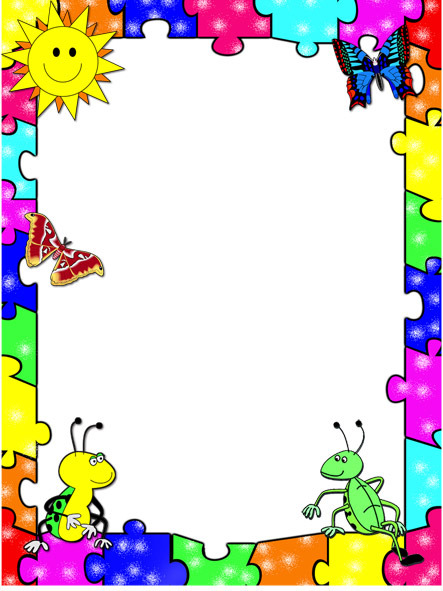
Примечание: Для создания обрамления можно использовать файлы рисунков размером до 64 КБ.
-
Щелкните правой кнопкой мыши надпись, автофигуру, рисунок или другой объект, к которому вы хотите добавить границу.
-
Выберите соответствующий элемент меню Формат <объекта> и откройте вкладку Цвета и линии.
-
Нажмите кнопку Узорное обрамление.
-
В диалоговом окне Узорное обрамление нажмите кнопку Создать.

-
Нажмите кнопку Выбор картинки.
-
В диалоговом окне Вставка рисунков найдите нужный рисунок на компьютере или с помощью поиска изображений Bing, выберите его и нажмите кнопку Вставить.
В диалоговом окне Имя произвольного обрамления введите имя для обрамления и нажмите кнопку ОК.
Если размер выбранного рисунка слишком большой (более 64 КБ) или рисунок содержит текст, может отобразиться сообщение об ошибке. В таком случае попробуйте использовать рисунок меньшего размера.
Дополнительные сведения
Добавление и удаление границ страницы в Publisher
К началу страницы
Узнайте, как применить обтекание текста вокруг объектов в InDesign
Руководство пользователя Отмена
Поиск
Последнее обновление Jan 18, 2022 04:34:43 PM GMT
Беспристрастный язык.
Текст может обтекать любой объект: текстовый фрейм, импортированное изображение, нарисованный в InDesign объект и т. д. При применении к объекту обтекания текстом InDesign создает вокруг него границу, которая «отталкивает» текст. Объект, вокруг которого есть обтекаемый текст, называется объектом обтекания. Обтекание текстом также называется обтекание.
Следует помнить, что параметры обтекания текстом применяются к обтекаемому объекту, а не к тексту. Любые изменения границы обтекания сохраняются при перемещении объекта обтекания рядом с другим текстовым фреймом.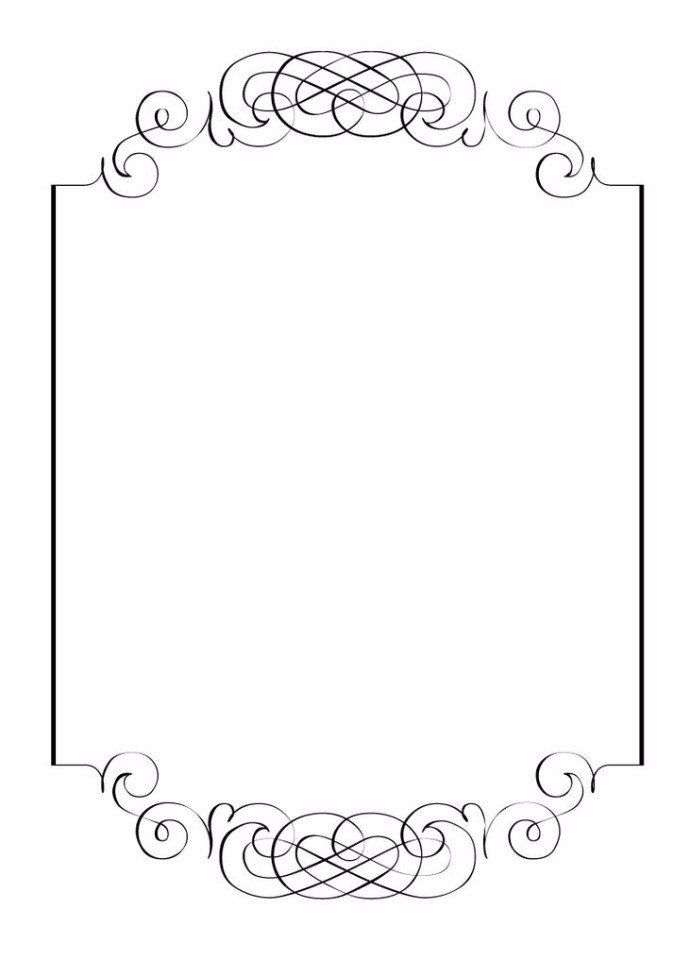
Обтекание текстом вокруг простых объектов
Чтобы отобразить палитру «Обтекание текстом», выберите меню «Окно > Обтекание текстом».
Используя инструмент «Выделение» или инструмент «Частичное выделение» , выберите объект, вокруг которого необходимо создать обтекание текста.
В палитре «Обтекание текстом» выберите необходимую форму обтекания:
Обтекание по ограничительной рамке
Создает прямоугольный контур обтекания, ширина и высота которого определяются ограничительной рамкой выбранного объекта, включая указанное смещение.
Обтекание по форме объекта
Этот вид обтекания, именуемый также обтеканием контура, создает границу обтекаемого текста той же формы, что и выбранный фрейм (с поправкой на смещение, заданное пользователем).
Параметр «Обтекание по ограничительной рамке» (слева) в сравнении с параметром «Обтекание по форме объекта» (справа)Перешагивание через объект.

Предотвращает вывод текста на свободном месте с правой или левой стороны фрейма.
Переход в следующую колонку.
Принудительно размещает обрамляющий абзац в начале следующей колонки или текстового фрейма.
В меню «Направление обтекания» выберите, каким образом будет применяться обтекание: в правую сторону, в сторону наибольшей области, от корешка или к корешку. Если меню «Направление обтекания» скрыто, выберите в меню палитры «Обтекание текстом» пункт «Показать параметры».
Этот параметр доступен только в том случае, если выбран параметр «Обтекание по ограничительной рамке» или «Обтекание по форме объекта».
Параметры меню «Направление обтекания»A. Правая и левая стороны B. Сторона к корешку C. Сторона от корешка
Задайте значения для смещения. Положительные значения перемещают обтекание от фрейма, отрицательные значения смещают обтекание к фрейму.

Если не удается добиться обтекания текста вокруг какого-либо изображения, убедитесь в том, что для текстового фрейма не выбран параметр «Игнорировать обтекание объектов текстом». Кроме того, если в разделе установок «Компоновка» выбран параметр «Не применять к тексту, расположенному поверх объектов», то убедитесь, что текстовый фрейм находится ниже объекта обтекания.
На текстовые фреймы внутри группы обтекание текстом, применяемое к этой группе, не влияет.
Чтобы задать для новых объектов параметры обтекания текстом по умолчанию, следует перед их установкой снять выделение всех объектов.
Обтекание текста с интеллектуальным распознаванием темы
Теперь обтекание объектов текстом можно применять непосредственно в InDesign без использования альфа-каналов или контуров Photoshop. InDesign позволяет определять важные объекты на изображениях с помощью решения Adobe Sensei, созданного на основе ИИ, и применять к ним обтекание текстом.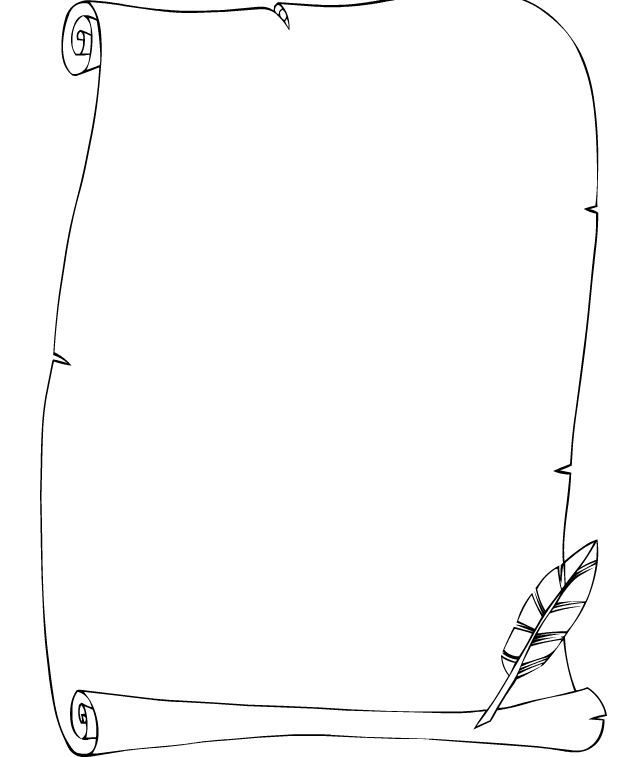
Следуйте этим инструкциям, чтобы применить к объекту обтекание текстом.
Перейдите на панель Обтекание текстом, выберите Окно > Обтекание текстом.
Импортируйте изображения и подготовьте текст, который следует использовать для обтекания вокруг объекта.
Выберите изображение и на панели Обтекание текстом выберите Обтекание по форме объекта .
Нажмите значок «Обтекание по форме объекта».В разделе Параметры контура выберите Тип > Выделить предмет. InDesign отображает опорные точки вокруг предмета.
Чтобы добавить или удалить опорные точки, используйте инструмент «Перо». Чтобы удалить или переместить опорные точки, используйте инструмент Частичное выделение. Нажмите ОК, когда закончите вносить изменения.
Используйте инструменты «Перо» и «Частичный выбор», чтобы выбрать, переместить или удалить опорные точки.
Обтекание текстом вокруг импортированных изображений
Чтобы текст обтекал вокруг импортированного изображения, сохраните обтравочный контур (если это возможно) в приложении, в котором оно было создано. В момент помещения изображения в InDesign в диалоговом окне «Параметры импорта изображения» выберите параметр «Применить обтравочный контур Photoshop».
Чтобы отобразить палитру «Обтекание текстом», выберите меню «Окно > Обтекание текстом».
Выберите импортированное изображение, а затем в палитре «Обтекание текстом» выберите «Обтекание по форме объекта» .
Задайте значения для смещения. Положительные значения перемещают обтекание от фрейма, отрицательные значения смещают обтекание к фрейму.
Чтобы отобразить дополнительные параметры в меню палитры «Обтекание текстом», выберите «Показать параметры».

В меню «Текст» выберите один из параметров контура:
Ограничительная рамка
Обтекание текстом имеет прямоугольную форму по высоте и ширине изображения.
Определить края
Создает границу обтекания при помощи функции автоматического определения краев объекта. (чтобы настроить определение краев, выделите объект и выберите меню «Объект > Обтравочный контур > Параметры»).
Альфа-канал
Создает границу на основе альфа-канала, сохраненного вместе с изображением. Если этот параметр недоступен, то это означает, что альфа-каналы не были сохранены вместе с изображением. Программа InDesign рассматривает прозрачность по умолчанию в Adobe Photoshop (фон в виде шахматной доски) как альфа-канал; в ином случае необходимо использовать Photoshop для того, чтобы удалить фон или создать и сохранить один или несколько альфа-каналов вместе с изображением.
Контур программы Photoshop
Создает границу на основе контура, сохраненного вместе с изображением.
 Выберите параметр «Контур программы Photoshop», а затем контур в меню «Контур». Если параметр «Контур программы Photoshop» недоступен, то это означает, что именованные контуры не были сохранены вместе с изображением.
Выберите параметр «Контур программы Photoshop», а затем контур в меню «Контур». Если параметр «Контур программы Photoshop» недоступен, то это означает, что именованные контуры не были сохранены вместе с изображением.По границам фрейма
Создает границу на основе фрейма контейнера.
По обтравочному контуру
Создает границу на основе обтравочного контура импортированного изображения.
Чтобы разместить текст внутри «дыр» в изображении (например, внутри изображения покрышки), выберите параметр «Включить внутренние края».
Создание инвертированного обтекания текстом
Используя инструмент «Выделение» или инструмент «Частичное выделение» , выберите объект, например составной контур, внутри которого будет происходить обтекание текстом.
Чтобы отобразить палитру «Обтекание текстом», выберите меню «Окно > Обтекание текстом».

Примените обтекание текстом к объекту, а затем выберите параметр «Инверсия». Этот параметр обычно применяется вместе с параметром «Обтекание по форме объекта».
Используя инструмент «Частичное выделение» , выберите объект, к которому применено обтекание текстом. Если граница обтекания текстом имеет ту же форму, что и объект, то она накладывается на него.
Выполните одно из действий, описанных ниже.
- Чтобы единообразно изменить расстояние между текстом и объектом обтекания, задайте значения смещения в палитре «Обтекание текстом».
- Чтобы отредактировать границы обтекания текстом, используйте инструменты «Перо» и «Частичное выделение».
Если форма контура обтекания текстом была изменена вручную, то в меню «Текст» пункт «Заказной контур» будет выбран и недоступен для изменения. Это свидетельствует
об изменении контура формы.
Это свидетельствует
об изменении контура формы.
Если необходимо использовать исходный обтравочный контур, а не отредактированную границу обтекаемого текста, то в палитре «Обтекание текстом» в меню «Текст» выберите «По обтравочному контуру».
Если выбран параметр «Применить только к странице-шаблону», то необходимо изменить элемент страницы-шаблона на странице документа, чтобы создать обтекание текстом вокруг него. Если этот параметр не выбран, можно задавать обтекание текстом вокруг элементов страницы-шаблона одновременно на страницах-шаблонах и страницах документа без переопределения элементов страницы-шаблона.
Выделите объект на странице-шаблоне.
В меню палитры «Обтекание текстом» выберите или отмените выбор параметра «Применить только к странице-шаблону».
Этот параметр доступен только в том случае, если на странице-шаблоне выделен какой-либо объект и к нему применено обтекание.
При применении обтекания текстом к привязанному объекту, обтекание выполняется для строк текста материала, следующих за маркером привязанного объекта. Однако обтекание не влияет на строку текста, содержащую маркер привязанного объекта, и на предшествующие строки.
Однако обтекание не влияет на строку текста, содержащую маркер привязанного объекта, и на предшествующие строки.
При вставке объекта в строку его границы обтекания текстом сохраняются.
При скрытии слоя, содержащего объект обтекания, текстовые фреймы на других слоях будут обтекать этот объект, пока в диалоговом окне «Параметры слоя» не выбран параметр «Отменить обтекание текстом на скрытом слое». Если этот параметр выбран, то скрытие слоя может вызвать перекомпоновку текста на других слоях.
В палитре «Слои» дважды щелкните слой, который содержит объект обтекания.
Выберите «Блокировать обтекание текстом на скрытом слое».
Задание способа выравнивания текста по объектам обтекания применяется ко всему документу.
Выберите «Редактирование > Установки > Компоновка» (Windows) или «InDesign > Установки > Компоновка» (Mac OS).
Выберите один из следующих параметров, а затем нажмите кнопку «ОК».

Выключать текст по границам объектов
Выключает текст по объектам обтекания, разделяющим колонку текста. Эта настройка работает, только если обтекание текстом разбивает все строки текста таким образом, что каждая строка разделяется на две или более частей.
Текст, смежный с объектом, выравнивается по левому краю или по верху объекта, когда установлен параметр «Выравнивание по левому краю», по правому краю или по низу объекта, когда установлен параметр «Выравнивание по правому краю», или распределяется равномерно, если установлен параметр «Выключка по центру».
Выключать текст по границам объектовВыравнивать текст по интерлиньяжу
Перемещает обтекаемый текст к следующему допустимому приращению интерлиньяжа ниже объекта, обтекаемого текстом. Если этот параметр не выбран, то строки текста могут быть смещены ниже объекта таким образом, что это помешает выравниванию текста вровень с текстом в соседних колонках или текстовых фреймах.
 Выбор этого параметра особенно полезен, когда требуется выровнять текст по базовым линиям.
Выбор этого параметра особенно полезен, когда требуется выровнять текст по базовым линиям.Не применять к тексту, расположенному поверх объектов
На текст, помещенный над обтекаемым объектом, обтекание текстом не влияет. Порядок размещения определяется положением слоя в палитре «Слои» и порядком размещения объектов в слое.
В некоторых случаях может понадобиться отключить обтекание текстом в текстовом фрейме. Например, один текстовый фрейм должен обтекать вокруг какого-либо изображения, а другой — отображаться в нем.
Выделите текстовый фрейм, а затем выберите меню «Объект > Параметры текстового фрейма».
Выберите параметр «Игнорировать обтекание объектов текстом», а затем нажмите кнопку «ОК».
Связанные материалы
- Составные контуры и фигуры
- О масках и альфа-каналах
- Страницы-шаблоны
Вход в учетную запись
Войти
Управление учетной записью
Оформление сайта — правила и требования работы с текстом и изображениями
Изображения на сайте вызывают интерес и погружают человека в контекст.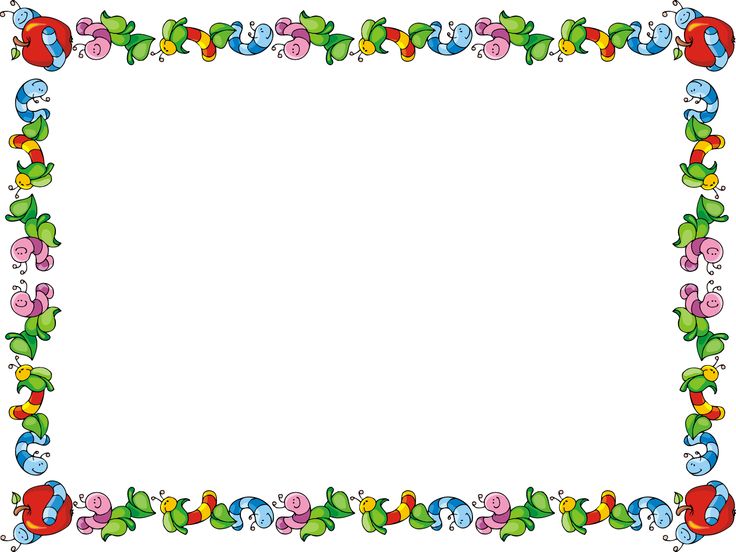 Вместе с текстом фотография работает на главную цель — донести до аудитории сообщение о продукте или сервисе.
Вместе с текстом фотография работает на главную цель — донести до аудитории сообщение о продукте или сервисе.
Из статьи вы узнаете, как подбирать оформление сайта, и делать так, чтобы изображение и текст действительно работали вместе, а не мешали друг другу.
Содержание
Текст поверх изображения
Текст рядом с изображением
Подпись под изображением
Текст поверх изображения
Расположение текста поверх фотографии или иллюстрации — популярный и сильный графический прием оформления сайта. Он обращает на себя внимание, показывает важность информации.
Этот прием используется чаще всего в обложках и на первом экране сайта, в оглавлении в виде плитки (товары, статьи блога), в начале раздела, в блоках с призывами к действию и кнопкой.
Проектная мастерская R3, сайт: pmr3.ru
Обложка на сайте varenye.com
Обложка лонгрида Cycling’s Road Forward от Washington Post
Никита Обухов
Основатель Tilda Publishing
В обложках фотография является фоном, она должна соответствовать тематике сайта, но главное — это текст.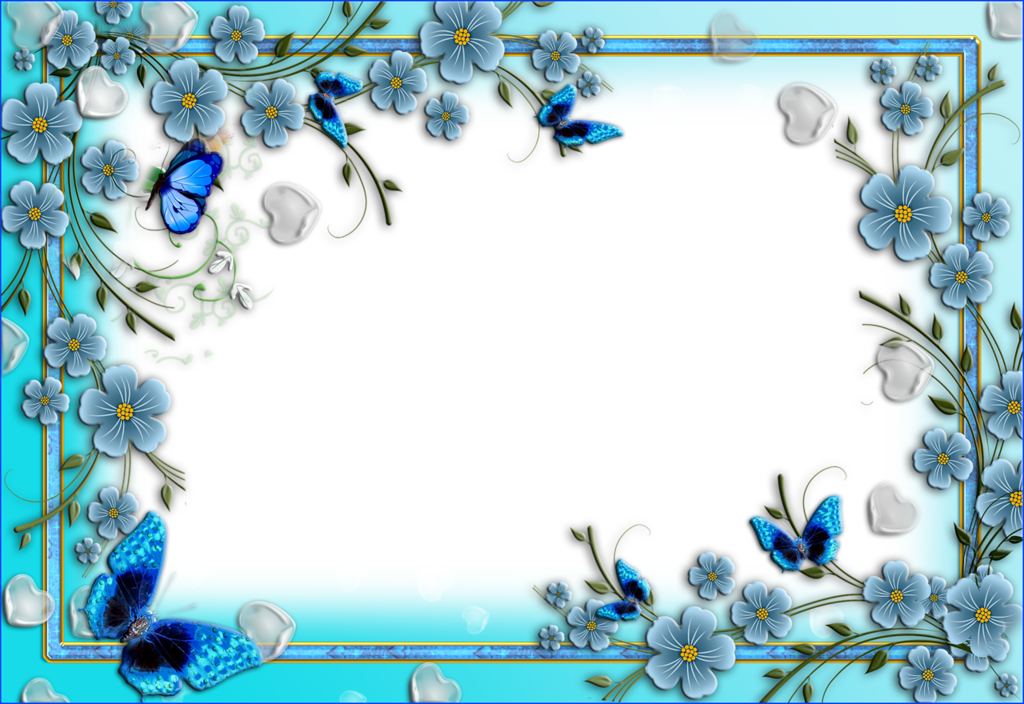 Изображение не должно спорить с текстом, оно отвечает за создание правильной атмосферы. Текст должен хорошо читаться.
Изображение не должно спорить с текстом, оно отвечает за создание правильной атмосферы. Текст должен хорошо читаться.
В обложках текст чаще всего располагают по центру. Поэтому лучше подбирать фотографию, у которой нет мелких деталей посередине — там, где будет заголовок. Это может быть простая фигура, например, стена дома или открытое пространство на пейзаже. Что-то однородное. Хорошо работают белые обложки — со светлой фотографией на фоне. Можно задать тексту цвет, чтобы создать яркий стиль.
Когда изображение соответствует тексту, у аудитории повышается доверие к компании.
Текст поверх фотографии должен читаться легко, поэтому главная задача — органично вписать его в окружение. В веб-дизайне для этого существуют приемы оформления текста и изображения, которые помогут правильно преподнести контент.
9 приемов: как оформить текст на изображении, чтобы он хорошо воспринимался
Прием 1.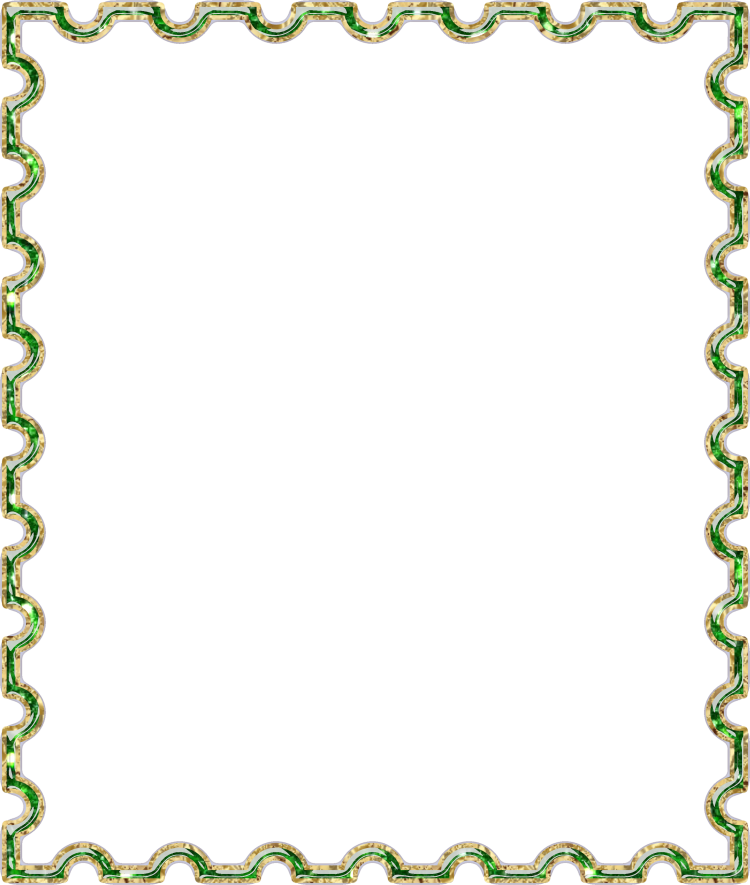 Добейтесь контраста с помощью цвета
Добейтесь контраста с помощью цвета
Найдите изображение, которое легко воспринимает глаз: не слишком яркое и не слишком темное, без множества мелких деталей. Когда размещаете текст, руководствуйтесь простым правилом: фон темный — значит, текст должен быть светлым. И наоборот: светлый фон — темный текст.
Существует много программ и онлайн инструментов, где можно проверить контрастность цветов. Например, B2L с русским интерфейсом и Colour Contrast Check на английском.
Сайт цифрового агентства Feel: feel.com.au
Да: белый текст хорошо контрастирует с черным фоном.
Портфолио архитектурного бюро Dedraft: dedraft.co.uk
Нет: яркий желтый заголовок плохо читается на светлой фотографии.
Советы по оформлению фонового изображения и текста
- Выбирайте противоположности. Белый и черный, красный и белый, желтый и фиолетовый, синий и оранжевый — эти цвета хорошо работают в паре.

- Избегайте фотографий, изобилующих мелкими деталями, они затрудняют чтение. Представьте, что можете лишиться клиента только потому, что номер телефона не разобрать.
Прием 2. Сделайте фон темнее
Если оригинальная фотография недостаточно контрастна по отношению к тексту, добавьте слой полупрозрачного темного фона поверх снимка.
Никита Обухов
Основатель Tilda Publishing
Затемнение изображения позволит тексту хорошо читаться. Чем больше непрозрачности, тем темнее будет фотография. Правда, если фотография очень светлая, то черный градиент может сделать изображение грязноватым и бледным. Поэтому проверьте, как фотография смотрится при затемнении. И лучше брать более темные фотографии.
Страница конкурса Unsplash Awards: awards.unsplash.com
Да: на галерее установлен слой с затемнением, поэтому белый текст комфортно читать с любым фоном.
Сайт магазина дизайнерской мебели: www. vipp.com/en
vipp.com/en
Нет: часть заголовка теряется из-за светлых деталей на фотографии.
Чтобы установить затемнение в Тильде, зайдите в настройки обложек или изображений. Меняйте значения в полях «Цвет фильтра в начале» и «Цвет фильтра в конце».
Настройки обложки в Тильде
Сравните, как выглядит один и тот же блок с затемнением в 70% и без него. Заголовок читается в обоих случаях, а вот описание без темного слоя разобрать уже сложнее.
Обложка без затемнения
Обложка с затемнением 70%
Советы по оформлению
- Стремитесь к балансу: фон должен быть достаточно насыщенным, чтобы текст легко читался, и в то же время прозрачным, чтобы было видно саму картинку. Степень затемнения зависит от того, насколько контрастна оригинальная фотография.
- Чтобы сделать плавный градиент, делайте затемнение в нижней части насыщеннее, чем в верхней.

- Можете затемнить только нижнюю часть изображения, и удобство чтения повысится. Секрет в том, что все предметы, которые мы видим, немного темнее внизу. Поэтому частичное затемнение делает иллюстрации более естественными для нашего восприятия.
- Чтобы показать интерактивность элемента, меняйте степень затемнения фона при наведении на элемент. В Тильде по этому принципу работают некоторые блоки из категории «Плитка и ссылка».
Прием 3. Оформите обложку с помощью цветового градиента
Этот прием похож на предыдущий, только вместо черного слоя поверх картинки добавляете цветной. Чтобы выбрать правильный оттенок, подходящий к гамме сайта, используйте цвета фирменного стиля или палитру фонового изображения.
Шаблон лендинга для бизнес-конференции в Тильде использует синий градиент в обложке
Да: насыщенный ярко-синий — преобладающий цвет в оформлении обложки.
Советы по оформлению цветового градиента для обложки
- Необязательно делать цветной фон однородным, составьте комбинацию из двух оттенков.
 В Тильде выберите один цвет для верхнего фильтра, и другой — для нижнего.
В Тильде выберите один цвет для верхнего фильтра, и другой — для нижнего.
- Еще один интересный ход: поставьте цвет нижнего фильтра, который будет плавно переходить в цвет фона для следующего блока.
Прием 4. Сделайте размытым все изображение или его часть
Другой способ добиться удобства восприятия — размыть фоновую картинку или ту ее часть, где будет располагаться текст.
Страница приложения Forest: www.forestapp.cc
Да: детали фотографии сглажены, поэтому текст читается легко. В этом есть своя ирония, ведь слоган компании — «Оставайся сфокусированным».
Сайт интернет-магазина BaliBody: eu.balibodyco.com
Нет: текст с размытой области фотографии заходит на резкую часть и теряется в деталях.
В Тильде размыть фотографию можно во встроенном редакторе изображений. Перейдите во вкладку «Контент» и нажмите на карандаш, чтобы приступить к редактированию.
Какие есть настройки в редакторе изображений Тильды:
- Sharpness.
 Инструмент для изменения резкости снимка. Если выставить отрицательное значение, вся иллюстрация станет размытой.
Инструмент для изменения резкости снимка. Если выставить отрицательное значение, вся иллюстрация станет размытой.
- Focus. Инструмент для настройки фокуса. Перемещайте круг или прямоугольник, чтобы размыть часть изображения.
Размытие изображения во встроенном редакторе изображений Тильды
Советы по оформлению размытого фонового изображения
- Необязательно размывать изображение вручную: вы можете заранее выбрать подходящую фотографию и поставить текст на области, которая находится не в фокусе.
- Когда ставите текст на размытую часть изображения, обязательно проверьте, как будет выглядеть блок на экранах с разным разрешением и на разных устройствах. Возможно, текст съедет на область снимка с высокой резкостью и станет нечитаемым.
- Этот прием хорошо работает в паре с затемнением фона. Используйте их вместе, чтобы добиться лучшего результата.
Прием 5. Меняйте позиционирование и размер картинки
Используйте незаполненное пространство на фотографии.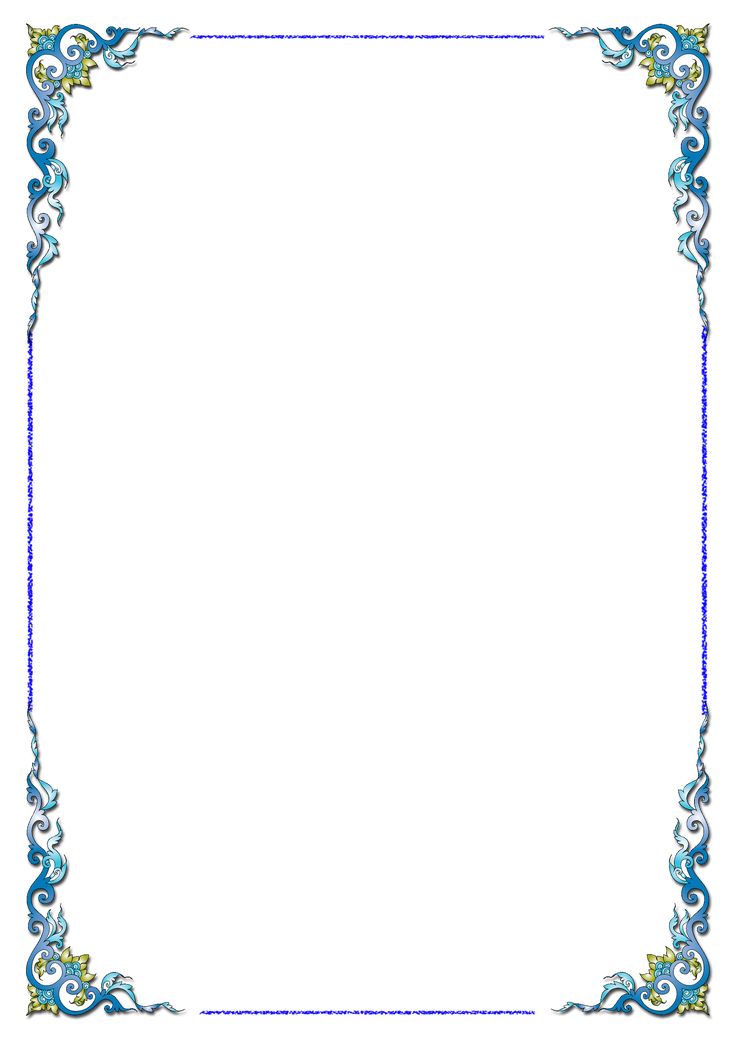 В этой области текст будет читаться легче и восприниматься как часть снимка. Чтобы вставить текст в нужное место, меняйте положение самого текста и изображения.
В этой области текст будет читаться легче и восприниматься как часть снимка. Чтобы вставить текст в нужное место, меняйте положение самого текста и изображения.
Архитектурное агентство Skylark: discoverskylark.com
Да: все блоки с текстом вписаны в пространство фотографии среди предметов на рабочем столе.
В Тильде положение текста задается выравниванием по ширине и вертикальным выравниванием: сдвигайте его влево, вправо, вверх, вниз или поставьте по центру.
Прием 6. Разместите текст на подложке
Подложка выполняет две функции — она повышает удобство восприятия: создает дополнительный контраст и отделяет текст от мелких деталей иллюстрации. А также помогает сделать акцент на тексте и привлечь к нему внимание.
Сайт нью-йоркского музея детского искусства: cmany.org
Да: чтобы яркий заголовок хорошо читался на разноцветном фоне, его поставили на белую подложку.
Советы по оформлению текста на подложке
- Подложка может быть и однотонной, и полупрозрачной.
 Все зависит от общего настроения сайта: полупрозрачная — более легкая, а однотонная сильнее различает область текста и область фотографии.
Все зависит от общего настроения сайта: полупрозрачная — более легкая, а однотонная сильнее различает область текста и область фотографии.
- Подложка не обязательно должна быть прямоугольной формы. Попробуйте поставить круглую или квадратную. Чтобы сделать нестандартную плашку в Тильде, конвертируйте блок с обложкой в Zero Block, выберите в редакторе нужную фигуру и задайте ей цвет, прозрачность.
- Следите, чтобы текст аккуратно вписался в пространство подложки.
Химчистка для обуви: sneakerklin.ru
Прием 7. Увеличьте размер и измените насыщенность шрифта
Если текст на картинке плохо считывается, можно идти от обратного: менять не изображение, а настройки шрифта.
Крупные элементы обладают большим визуальным весом. Заголовок и описание можно сделать крупнее. Если это не помогает, попробуйте изменить насыщенность начертания.
Обложка в конструкторе Тильда (блок CR01)
Да: размер заголовка — 102 px.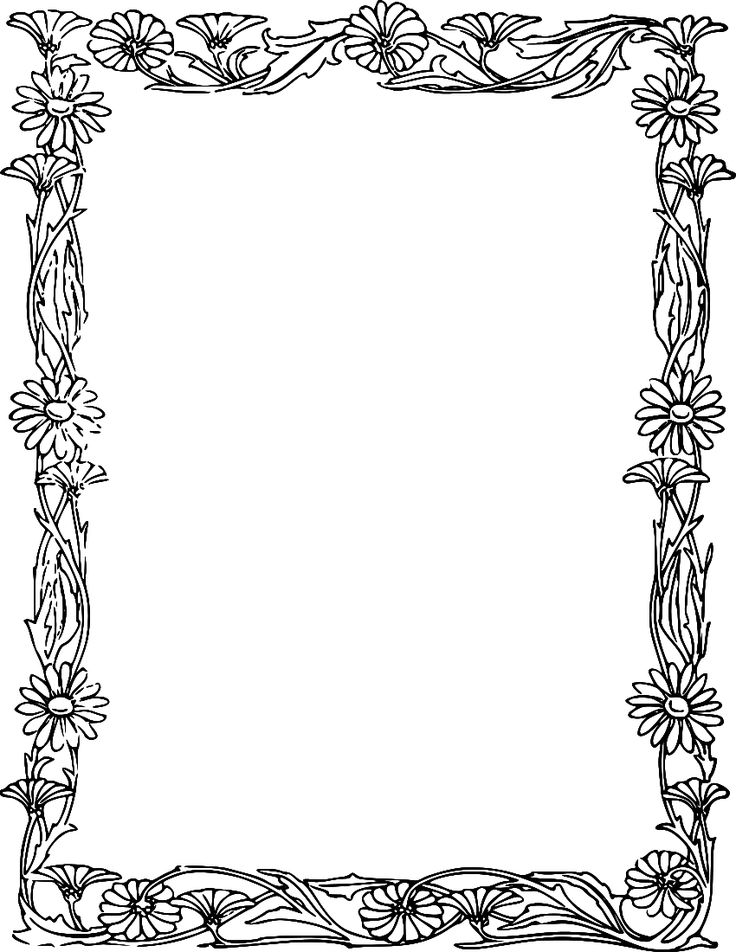 Жирность шрифта Medium.
Жирность шрифта Medium.
Обложка в конструкторе Тильда (блок CR01)
Нет: тот же заголовок, но размером 36 пикселей. Описание менее насыщенное, тонкие линии видны хуже.
Прием 8. Добавьте цветной акцент
Чтобы прием сработал, внимательно подходите к выбору изображения и цвета для расстановки акцентов. Не используйте оттенок, который сольется с фоном. Цвет акцента должен максимально выделяться из общей гаммы, перетягивать на себя внимание.
Портфолио веб-дизайнера на www.reddraft.com
Да: насыщенный красный цвет расставляет акценты.
Сайт Katapult Future Fest: www.katapult.tech
Нет: желтые иконки должны были привлечь к себе внимание, но затерялись где-то на фоне.
Советы по оформлению обложки с цветовым акцентом
- Остановитесь на двух цветах — основном и дополнительном. Самые эффективные сочетания — белый плюс дополнительный или черный плюс дополнительный.
- Расстановка цветовых акцентов хорошо сочетается с другим способом — если разместить текст на незаполненном пространстве фотографии.
 В этом случае можно выделить слова цветом.
В этом случае можно выделить слова цветом.
Прием 9. Впишите текст в композицию
Сложный в исполнении, но очень запоминающийся вариант визуального оформления. Его смысл в том, чтобы сделать текст органичной частью изображения. Создайте эффект присутствия заголовка, когда буквы выглядывают из-за объектов на картинке или плавно переходят в очертания предметов.
Цветочный интернет-магазин Marsano: www. marsano-berlin.de
Да: название выглядывает из-за букета и открывается полностью при прокрутке.
Этот прием часто используется в журнальной и плакатной верстке. Он привлекает на себя все внимание, поэтому здесь особенно важно качество исполнения — нужно уметь работать с графическими редакторами и разбираться в типографике.
Подобное оформление выглядит современно и будет уместно смотреться в рекламном лендинге, портфолио иллюстратора или дизайнера, лонгриде или на веб-сайте компании, связанной с творческой индустрией.
Пример из проекта «История Ukrainian Fashion Week»: fashionweek.platfor.ma
Советы по оформлению
- Не пытайтесь вписать в фотографию три абзаца текста. Емкий заголовок органично встанет в пространство обложки, а мелкий длинный текст потеряется на фоне.
- На изображении не должно быть много объектов. Иначе чтение превратится в головоломку по поиску букв среди деталей иллюстрации.
Текст рядом с изображением
Информацию на сайте можно донести по-разному — с помощью визуального ряда или интересного текста. Когда текст и иллюстрации работают на одну идею, вы усиливаете действие сообщения на посетителя сайта.
Правила компоновки текста и изображений на сайте
1. Ставьте иллюстрацию над заголовком и основным текстом
Когда мы заходим на сайт, первое, на что обращаем внимание — изображения. Мы рассматриваем их и только потом переходим к чтению текста.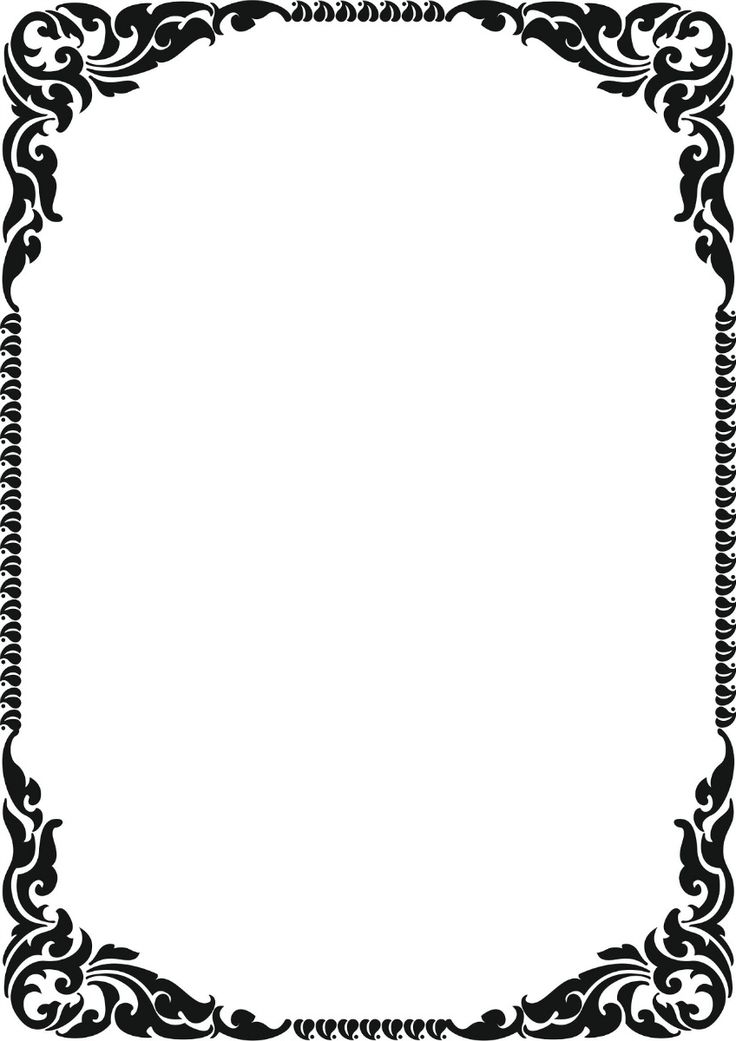 Чтобы не мешать естественному восприятию, верстайте в логичной последовательности: сначала изображение, затем заголовок, после него — основной текст.
Чтобы не мешать естественному восприятию, верстайте в логичной последовательности: сначала изображение, затем заголовок, после него — основной текст.
Страница фестиваля дизайна D’Days: designfestivalddays. paris
Сайт конференции Made by Few: madebyfew.com
Лонгрид Лайфхакера «Лучшее в Азии»: lifehacker.ru/special/asia
2. Продумайте визуальную иерархию
Визуальная иерархия на сайте помогает посетителю сразу понять, что самое важное, а что — второстепенное. Чтобы выстроить иерархию, надо поработать с размером элементов: сделать важные заголовки — больше, дополнительные — поменьше.
Информация воспринимается труднее, когда все элементы одинакового размера.
Изображения помогают различить на сайте более важные блоки от менее важных. Поэтому самые крупное изображение помещают на обложку сайта, а менее крупными указывают на начало нового раздела. Чем больше иллюстрация, тем она значимее.
Чем больше иллюстрация, тем она значимее.
На обложке лонгрида — полноэкранная фотография и крупная выделяющаяся типографика: time.gordasevich.ru
Изображения в тексте меньшего размера и не так привлекают внимание, как обложка: time.gordasevich.ru
3. Меняйте текст и изображение местами
Располагайте текст справа или слева от изображения. В плане верстки эти блоки равноценны и одинаково хорошо читаются. Чередуя такие модули, вы зададите ритм странице и удержите внимание пользователя.
Текст слева, изображение справа: блок CL16 в конструкторе Тильды
Изображение слева, текст справа: блок AB606 в конструкторе Тильды
4. Группу изображений с текстом лучше объединить в галерею
Делаете вы портфолио, продающую страницу или собственный интернет-магазин, изображения могут сказать о вас больше, чем текст. Добавьте информативности и показывайте все, что можете: рабочий процесс, свой продукт, команду проекта.
Добавьте информативности и показывайте все, что можете: рабочий процесс, свой продукт, команду проекта.
Однотипные фотографии удобно оформить в интерактивную галерею — она занимает немного места на сайте и содержит много полезного контента.
Пример галереи: курсы для архитекторов kafedraspace.ru
Пример галереи: мастерская мебели stameska.shop
Пример галереи: брендинг для марки одежды STRUTTURA, ayuev.com
5. Не заставляйте читателя искать пояснение
Сноски вроде «См. рис. 1» затрудняют чтение. Текст, в котором раскрывается смысл иллюстрации, должен находиться в непосредственной близости от нее.
6. Старайтесь делать колонки одинаковыми по длине
Если вы разбиваете текст на колонки, следите за их длиной. Разница в пару строк допустима, но не более того. Иначе образуются излишки свободного пространства, которые испортят общее впечатление от композиции. Как результат — информация на сайте будет хуже восприниматься.
Иначе образуются излишки свободного пространства, которые испортят общее впечатление от композиции. Как результат — информация на сайте будет хуже восприниматься.
Сайт цифрового агентства Feel: feel.com.au
Само по себе белое пространство на сайте полезно — на странице не возникает ощущения перегруженности. Но когда длина колонок сильно отличается, верстка кажется неаккуратной. Старайтесь этого избегать.
7. Не ставьте изображения, чтобы просто «разбавить» текст
Лендинг конференции не стоит иллюстрировать красивыми пейзажами. Уместнее поставить фотографии с прошлого мероприятия и показать, в каком формате оно проходило. Возможно, это не так красиво, как виды Байкала. Зато честно. А честность вызывает доверие.
Перед началом работы подумайте, какую задачу должна решать фотография на странице.
- Документальная иллюстрация демонстрирует то, о чем вы рассказываете в тексте. Иногда она способна заменить текст.
 Можно написать лонгрид о дизайне нового iPhone X. А можно просто его показать.
Можно написать лонгрид о дизайне нового iPhone X. А можно просто его показать.
- Художественная иллюстрация передает абстрактные понятия. Некоторые темы (например, поиск вдохновения), нельзя сфотографировать или нарисовать. Зато можно раскрыть через образы на иллюстрации.
Документальные иллюстрации на сайте apple.com
Художественные иллюстрации на сайте облачной платформы Soul: soulplatform.com
Изображение на сайте выполняет две функции: дает новую информацию и создает настроение.
- Когда иллюстрация содержит важную информацию, но выбивается из оформления сайта, ее не хочется рассматривать.
- Когда иллюстрация нужна только для создания настроения, она будет только отвлекать от важного.
В интерфейсе не должно быть бессмысленных элементов. Если вы ставите фотографию для создания настроения на сайте, убедитесь, что она действительно его создает, а не зря занимает ценное место.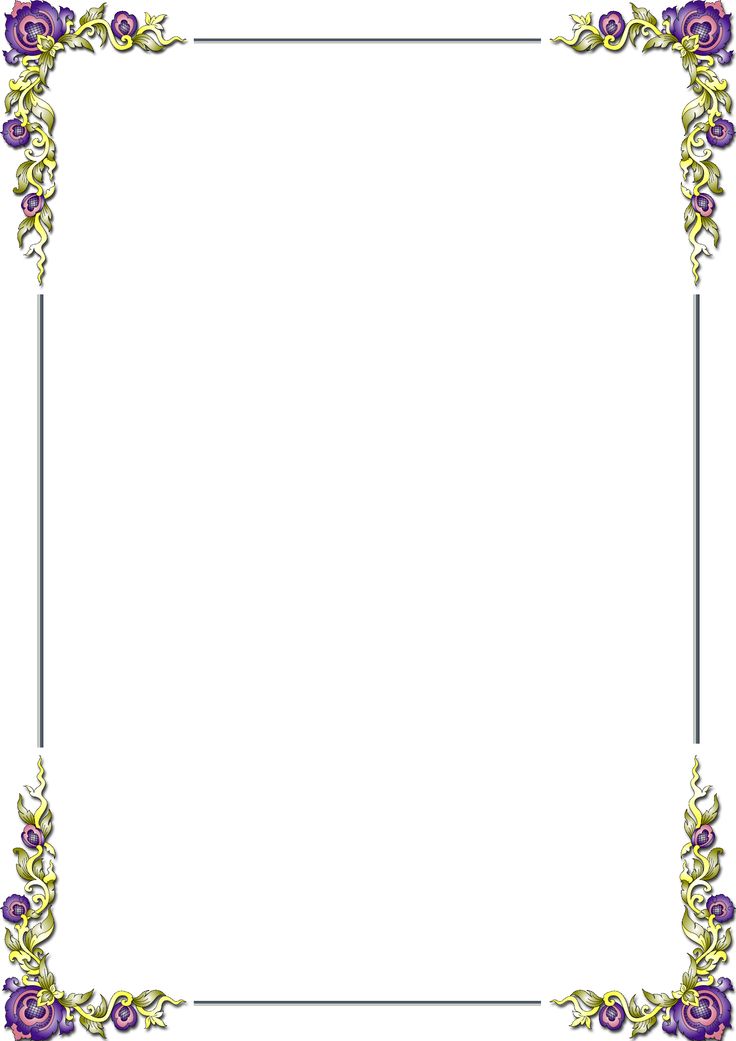
Подпись под изображением
В оформлении подписей к фотографиям и иллюстрациям есть свои нюансы, с которыми вы можете столкнуться.
1. Подпись не нужна, когда изображение:
- выполняет декоративную функцию
- понятна без объяснений
- стоит рядом с заголовком или описанием, к которому относится.
В остальных случаях не пренебрегайте подписями. Она объяснит, что изображено на картинке и почему это важно, даст дополнительную информацию, сообщит об источнике.
2. Где расположить подпись
Размещайте подпись под иллюстрацией. Там ее и ожидают увидеть: сначала человек смотрит на картинку, а потом опускает глаза ниже. Не прячьте подпись или ее расшифровку в тексте — так ее будет не найти.
Оформление подписей к фотографиям на сайте NASA: nasa.gov
Допустимый вариант оформления — размещение подписи справа от изображения.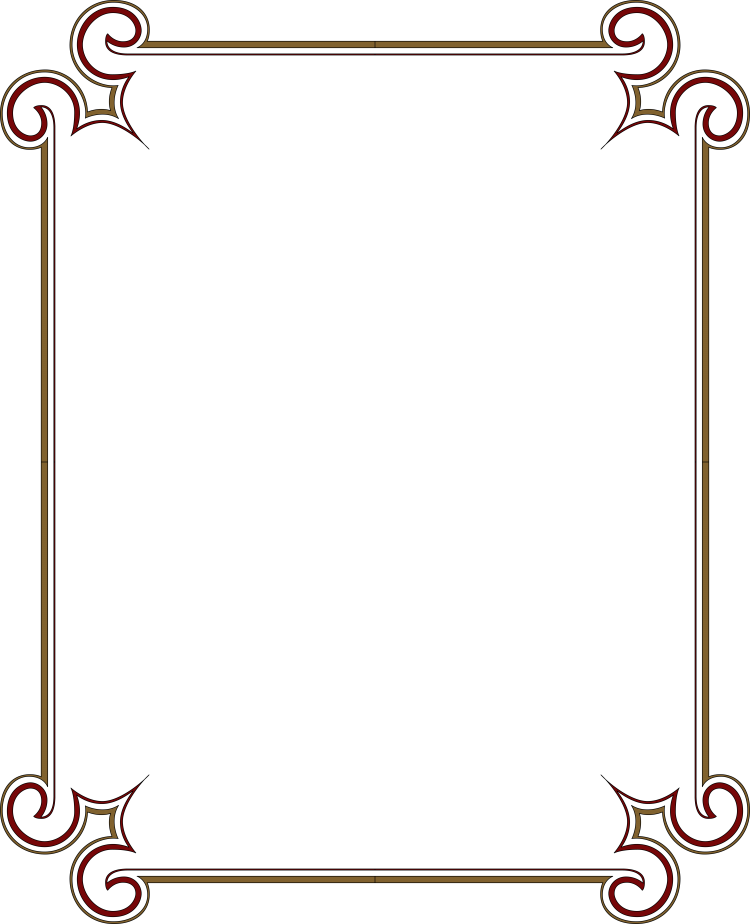 Мы читаем слева направо, поэтому подпись справа не помешает комфортному чтению. Но такая подпись привлекает к себе больше внимания. Поэтому так лучше ставить, если хочется рассказать что-то особенно интересное про изображение.
Мы читаем слева направо, поэтому подпись справа не помешает комфортному чтению. Но такая подпись привлекает к себе больше внимания. Поэтому так лучше ставить, если хочется рассказать что-то особенно интересное про изображение.
Изображение с описанием на полях в Тильде: блок IM07
3. Написание и пунктуация
Подпись всегда начинается с прописной буквы, как в обычном предложении. Но точка в конце не ставится.
4. Размер шрифта
Выделите подпись графически. Обычно она набирается шрифтом меньшего кегля, чем основной текст. Возьмите за правило уменьшать ее на один шаг: если основной текст набран размером в 16 пунктов, уменьшите подпись до 14.
5. Ширина
Ширина подписи не должна превышать ширину фотографии. Чтобы повысить комфортность чтения, сделайте ее у́же.
6. Поясняющий текст
Ставьте поясняющий текст рядом с той частью изображения, к которой он относится.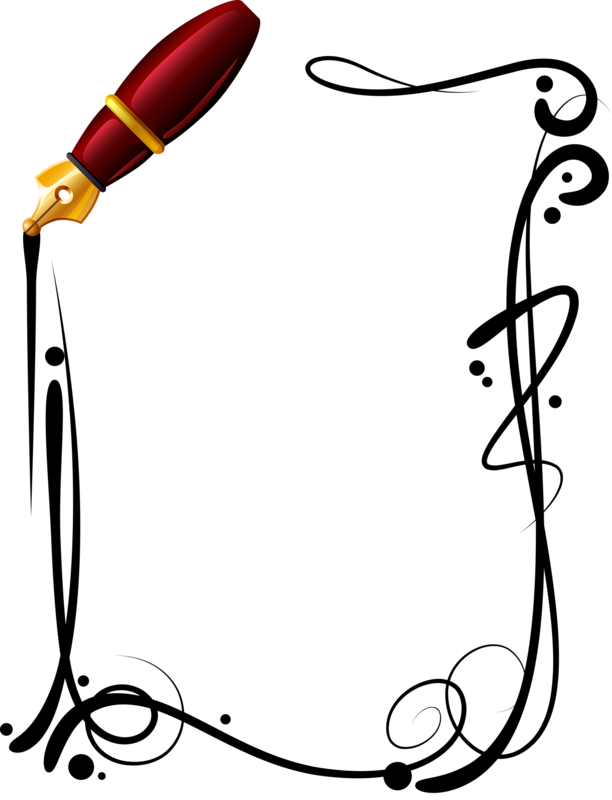 Даже если без сложного графика не обойтись, не усложняйте фотографию условными обозначениями, как в учебниках. Длинную запутанную подпись не хочется читать и расшифровывать.
Даже если без сложного графика не обойтись, не усложняйте фотографию условными обозначениями, как в учебниках. Длинную запутанную подпись не хочется читать и расшифровывать.
7. Источник изображения
В подписи обязательно укажите информацию об авторе и источнике, если используете не свои фотографии. Это нужно делать, даже если вы приобретаете изображение на фотостоке или используете картинку по лицензии Creative Commons.
Стандартная форма записи источника «Имя автора / Наименование источника». Ссылка должна быть кликабельной.
Примеры:
Thomas Cizauskas /Flickr.com
Jeff Sheldon / Unsplash.com
Источники можно указывать не только в подписи: создайте специальный блок перед футером или перенесите эту информацию в подвал.
Памятка
Короткая инструкция, как правильно оформлять иллюстрации с текстом.
Изображение и текст на сайте помогут донести ваше сообщение до целевой аудитории. Визуальные образы погрузят в контекст, а текст сообщит важную информацию.
Визуальные образы погрузят в контекст, а текст сообщит важную информацию.
Текст поверх изображения — сильный графический прием. Поэтому стоит использовать его там, где особенно важно привлечь внимание к тексту: на первом экране сайта, в постах для социальных сетей, презентациях.
Когда текст на фоне изображения становится неразборчивым, воспользуйтесь приемами: затемните фон, размойте часть фотографии, поменяйте ее позиционирование, поставьте текст на подложку, увеличьте шрифт, поработайте с цветом и композицией. Эти приемы делают текст удобнее для восприятия.
Интересный текст не прочитают, если он выглядит скучно. Иллюстративный материал делает повествование интереснее и привлекательнее.
Чем важнее изображение, тем оно больше. Выстраивайте с помощью фотографий и иллюстраций визуальную иерархию, чтобы показать посетителю сайта, что важно, а что второстепенно.
Подпись, поясняющая фотографию, должна находится рядом с изображением.
Подпись не нужна, если изображение на сайте понятно без объяснений, стоит рядом с заголовком или описанием, к которому относится. В остальных случаях делайте пояснения.
В остальных случаях делайте пояснения.
Автор: Валерия Мерзлякова
Дизайн, иллюстрации и верстка: Юлия Засс
Если материал вам понравился, расскажите о нем друзьям. Спасибо ✌️
Читайте также:
Необходимый минимум книг для дизайнеров
Размеры изображений для 7 социальных сетей — справочник
Шрифт для сайта — как выбрать или поменять шрифты
Как написать текст для лендинга — создание текста для landing page
Анализ и подготовка контента при создании сайта
Где найти фото — руководство по поиску картинок для сайта или статьи
Где скачать иконки для сайта бесплатно?
Картинки для сайта — как подбирать фото и изображения на фотостоках
Как правильно писать тексты для сайта
Флэт (flat) дизайн: лучшие практики плоского дизайна
Визуальная иерархия сайта: оформление и организация контента
Как делать красивые статьи на Тильде
| Показать больше |
Как использовать рамки в Канве и сделать рамку самостоятельно
В Канве во вкладке «Элементы» есть много уже готовых декоративных рамок, в которые вставляется картинка обычным перетаскиванием мышкой. Ничего сложного в том, как пользоваться рамками в канве, нет.
Ничего сложного в том, как пользоваться рамками в канве, нет.
содержание
- 1 Как в Canva вставить фото в рамку
- 2 Как в Канве сделать рамку для фото
- 3 Как сделать рамку в канве самому: прямоугольная рамка любых пропорций
- 4 Как изменить размер картинки с рамкой
- 5 Как сдвинуть картинку с рамкой одновременно
- 6 Как в Канве сделать рамку для текста или для видео
- 6.1 Еще информация по теме:
Как в Canva вставить фото в рамку
Если вы привыкли перетаскивать мышкой картинки, то при работе в Канве особо нового ничего для вас не будет. Изображения можно брать из загруженных вами заранее или из библиотеки самой программы.
Посмотрите видео, чтобы лучше понимать, что и как происходит.
При перетаскивании картинка сама встает внутри рамки, полностью заполняя ее. Если есть необходимость, то вы можете сдвинуть внутри рамки картинку так, чтобы в поле зрения попадал нужный фрагмент. Для этого в верхней панели есть команда «Обрезать».
Если есть необходимость, то вы можете сдвинуть внутри рамки картинку так, чтобы в поле зрения попадал нужный фрагмент. Для этого в верхней панели есть команда «Обрезать».
Чтобы заменить картинку на другую просто перетащите новую на место старой, замена происходит автоматически.
Готовые шаблонны можно увеличить или уменьшить, потянув за угловые маркеры. Однако, вам не удастся изменить только одну сторону, соотношение сторон не меняется. Пропорции их остаются прежними!
Как в Канве сделать рамку для фото
Как же быть, если нужна рамка определенных размеров, например, вытянутый прямоугольник? Что делать, если таковой не найдется в библиотеке Рамок?
У Канвы множество инструментов, которые позволят это сделать самостоятельно. Давайте расширять собственные возможности!
Как сделать рамку в канве самому: прямоугольная рамка любых пропорций
Я использую Сетки. Показываю по шагам.
Открываю вкладку Элементы и затем СЕТКИ. И вставляю в макет сетку самую первую, на одну ячейку.
Меняю соотношение сторон так, как мне необходимо. Для этого есть маркеры на каждой стороне.
Вставляю в сетку свое изображение обычным перетаскиванием из папки «Загрузки» или «Фото».
Копирую (дублирую) сетку. То есть получаю копию точно такого же размера.
Сдвигаю дубликат немного в сторону для удобства работы. Меняю изображение на цвет, который задумала для рамочки.
Зажимаю SHIFT на клавиатуре и немного растягиваю полученный прямоугольник, чтобы получился немного больше исходника, но с тем же соотношением сторон.
Располагаю его под слоем с картинкой. Инструмент «Расположение» в верхней панели. Мышкой, а лучше стрелками с клавиатуры, выравниваю подложку под картинкой так, чтобы была видна лишь окантовка.
Очень помогают тонкие розовые линии, которые появляются на картинке тогда, когда центр нижнего слоя точно совпадает с центром верхнего.
Получили фото в тонкой рамке.
Как изменить размер картинки с рамкой
Если нужно изменить размер подложки, чтобы окантовочная рамка стала больше или меньше, нужно сначала выделить нижнюю фигуру и затем потянуть за ее маркеры. Сложность только в том, что иногда трудно кликнуть именно по рамке, если ее линия слишком тонкая.
В этом случае я увеличиваю масштаб просмотра, выделяю рамку, меняю размер и вновь возвращаюсь к рабочему масштабу.
Как сдвинуть картинку с рамкой одновременно
В Канве есть функция «Группировки» элементов. Однако для «Сеток», а я использую именно «Сетки» в данном примере, группировка, к сожалению, не работает.
Но ситуация не безвыходная. Обойдемся и без встроенной группировки.
Пошагово это делается так:
- Выделите рамку (нижний слой).

- Нажмите на клавиатуре SHIFT.
- Кликните по картинке.
- Отпустите SHIFT.
Вы увидите, что картинка и рамка обе выделены. Об этом говорят тонкие голубые вспомогательные линии. Одна выделена пунктиром, а другая – сплошной.
Теперь можете двигать сколько угодно до тех пор, пока опять мышкой не кликните где-то в другом месте макета либо вновь не нажмете SHIFT, разъединяя рамку и картинку.
Вы можете также скопировать выделенные элементы и вставить – они оба будут продублированы.
Как в Канве сделать рамку для текста или для видео
Используя показанную технологию, вы можете создавать любые прямоугольные рамки для текста. Для этого достаточно верхний прямоугольник заполнить цветом и вставить надпись.
Вместо картинки в верхнюю сетку также легко вставить видео.
Урок по работе с роликами найдете в статье «Как сделать видео в Канве для соцсетей«. А также вам в помощь и соответствующий ролик, смотрите, применяйте!
А также вам в помощь и соответствующий ролик, смотрите, применяйте!
Я думаю, что для тех, кто работает в Канве, но изучил еще не все ее возможности, этот урок будет полезен.
Начинающим советую посмотреть другие более подробные уроки, которые собраны в одном плейлисте на Ютубе и здесь на сайте в одной рубрике.
Успешной вам работы!
Еще информация по теме:
Язык HTML для блогера. Ч6. Текст в рамке. Картинка в рамке.
Posted: 06 июля, 2019 Under: Язык HTML для блогера By Бурыкин Валерий No Comments
7 271
В этой части расскажу, как оформить текст и рисунки в рамке.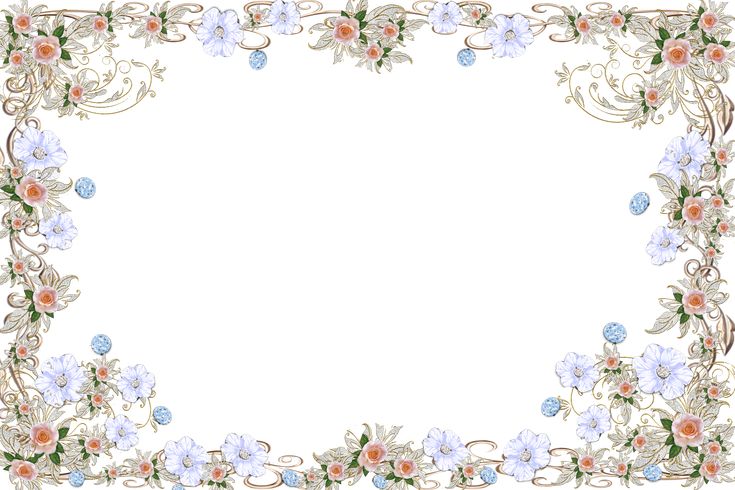 О том как создать блок текста и о его свойствах. Как наложить текст в рамке поверх картинки. Как создать рамку с картинкой и текстом используя ячейку таблицы.
О том как создать блок текста и о его свойствах. Как наложить текст в рамке поверх картинки. Как создать рамку с картинкой и текстом используя ячейку таблицы.
***
Эта статья является продолжением моего цикла статей «Язык HTML для блогера». В статьях этого цикла я рассказываю, как можно используя текстовый редактор Word быстро и без проблем создать HTML код практически для любого поста, любой статьи. Как создать текст с нормальным классическим, а самое главное человеческим форматированием.
***
Вариантов построения рамок вокруг блоков текста и рисунков существует великое множество. Современные средства языка HTML позволяют создавать не только простые прямые рамки, но и рамки со сложным дизайнерским оформлением. Например, можно создать рамку, выложенную из пожелтевших осенних листьев.
Но я в этой статье расскажу только о самых простых методах создания рамок вокруг текста и картинок. Даже при этом статья получается довольно объёмной.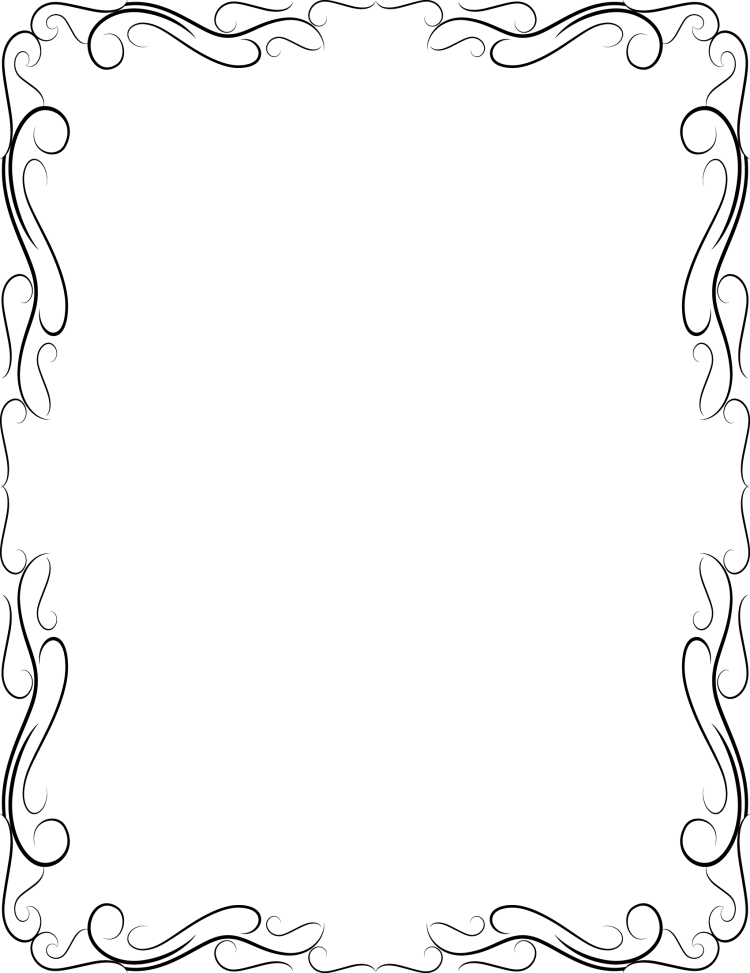
Я буду всё показывать на примере использования двойного тега <div></div>. Всё тоже самое применимо и к двойному тегу <p></p>.
Итак, сначала определимся что такое текст в рамке.
Текст в рамке — это прямоугольный блок текста. Границы блока имеют обводку простыми или фигурными прямыми линиями, которые и образуют рамку. В реальности каждая граница существует как бы сама по себе и для каждой из них можно задать свои свойства.
Теперь покажу построение блока текста в рамке от простого к сложному.
Создание блока.
Самый простой блок текста — это просто блок текста, не имеющий ни рамки ни заливки, Рис. 1.
Рис. 1
Здесь и далее голубой контур рисунков никакого отношения к материалу статьи не имеет, он выполняет чисто декоративные функции.
HTML код такого блока выглядит так:
<div style=″width: 240px; height:100px; text-align: left″>Блок текста.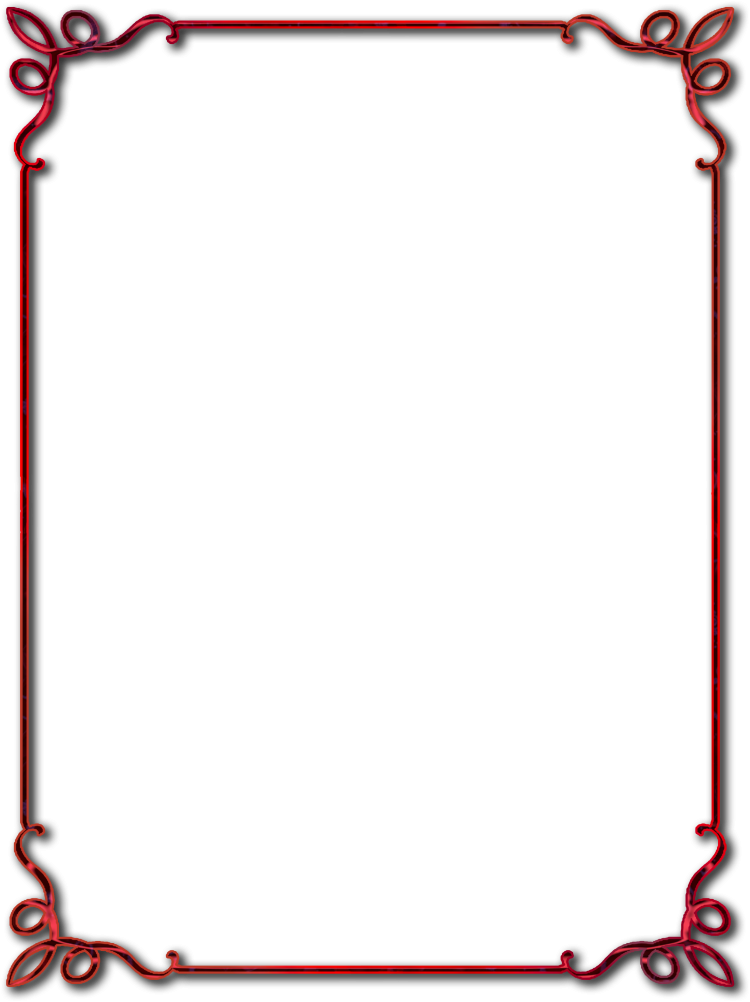 Блок текста. Блок текста. Блок текста. Блок текста. Блок текста. Блок текста.</div>
Блок текста. Блок текста. Блок текста. Блок текста. Блок текста. Блок текста.</div>
Блок текста создан атрибутом style тега div. Здесь атрибуту style присвоены следующие свойства:
— width: 240px — свойство, ограничивающий ширину блока, 240 пиксел;
— height: 100px — свойство, ограничивающий высоту блока, 100 пиксел;
— text-align: left — свойство, указывающий на расположение текста в блоке слева. Ему также можно присвоить значения: right и center.
После названия свойства ставится двоеточие. После перечисления всех значений ставится точка с запятой. Значения разделяются пробелами.
По умолчанию текст в блоке располагается слева, так что третье свойство в данном случае можно было исключить.
Заливка блока.
Теперь выполним заливку блока каким-либо цветом. Для этого добавим ещё один свойство — background-color. В качестве его значения укажу шестнадцатеричной код #F8D0FA.
<div style=″background-color: #F8D0FA; width: 240px; height:100px; text-align: left″>Блок текста. Блок текста. Блок текста. Блок текста. Блок текста. Блок текста. Блок текста.</div>
Результат на Рис. 2.
Рис. 2
В обоих предыдущих примерах размеры блока ограничены как по высоте, так и по ширине, что зачастую не есть хорошо. Допустим во втором примере я увеличу количество слов. И вот что мы получим, Рис. 3.
Рис. 3
Видим, что текст вылез за границы блока. Это связано с ограничением по высоте. Если мы желаем, чтобы высота блока динамически изменялась в соответствии с объёмом вложенного материала нужно снять ограничение по высоте, то есть исключить свойство height. В дальнейших примерах я это свойство использовать не буду.
Отступы в блоке, свойства padding и margin.
Padding
Для того чтобы содержимое блока не соприкасалось с его границами служит свойство padding.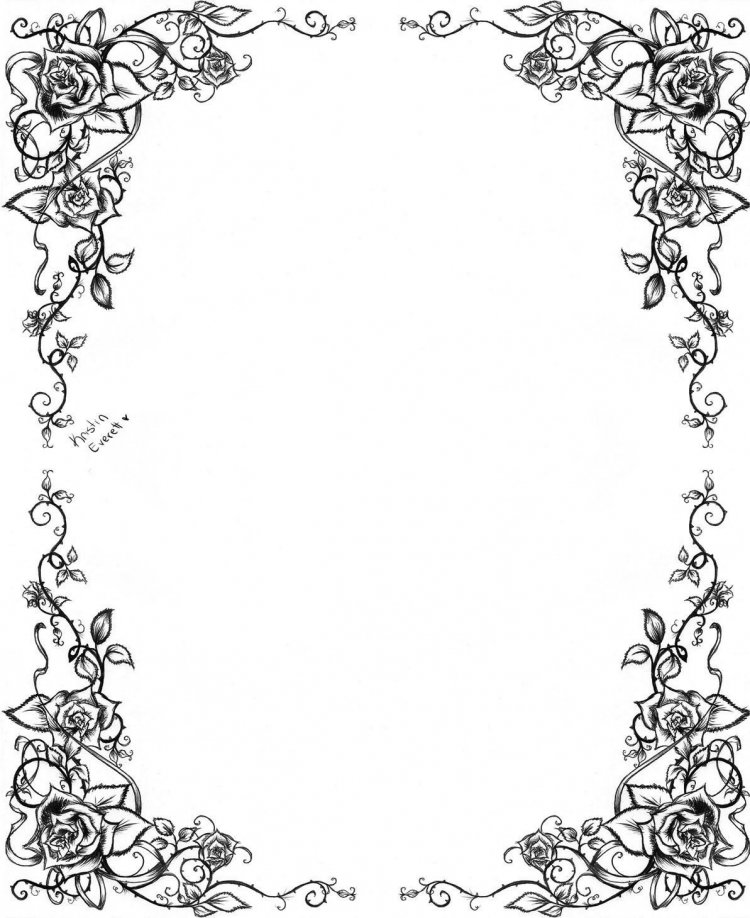 Оно задаёт отступ содержимого блока от границ блока. Значение этого свойства может быть задано одним, двумя или четырьмя числами.
Оно задаёт отступ содержимого блока от границ блока. Значение этого свойства может быть задано одним, двумя или четырьмя числами.
Если указано одно число, то отступ со всех сторон одинаковый.
Если два, то первое отступ сверху и снизу, второе — слева и справа.
Если четыре, то последовательно: верхний, правый, нижний и левый отступы.
Числа разделяются пробелами.
Допустим я хочу задать отступы: сверху 20 пиксел, справа 30 пиксел, снизу 40 пиксел и слева 10 пиксел. Тогда код будет выглядеть так:
<div style=″ background-color: #F8D0FA; width: 240px; padding: 20px 30px 40px 10px; text-align: left″>Блок текста. Блок текста. Блок текста. Блок текста. Блок текста. Блок текста. Блок текста.</div>
Ограничение по высоте я убрал.
Результат, Рис. 4.
Рис. 4
Сравните его с Рис. 2.
Margin
Свойство margin задаётся точно также как и padding.
Его назначение создать отступ границ блока от внешнего содержания. Как это свойство работает покажу позже.
Выравнивание блока по отношению к окружающему тексту.
Блоки можно размещать также как и рисунки: слева, справа, по центру, с обтеканием текстом и другими блоками. Для простого выравнивания блока по горизонтали его код нужно поместить ещё в один тег div с атрибутом align.
Вот пример выравнивания блока по центру.
<div align=″center″>
<div style=″ background-color: #F8D0FA; width: 240px; height:100px; text-align: left″>Блок текста. Блок текста. Блок текста. Блок текста. Блок текста. Блок текста. Блок текста.</div>
<div>
Результат, рис. 5.
Рис. 5
В данном случае свойство text-align: left обязательно если мы желаем, чтобы текст внутри блока был выровнен по левому краю.
Этот способ размещения блока может быть полезен для выведения текста под рисунком. Нужно только исключить свойство background-color: чтобы текст располагался на белом фоне. Ну и ограничение высоты также.
Нужно только исключить свойство background-color: чтобы текст располагался на белом фоне. Ну и ограничение высоты также.
То, как выполнить обтекание блока текстом и другими блоками покажу ниже.
Создание рамки.
Ну вот добрались наконец и до рамки. Вид и параметры рамки задаются свойством border. Причём каждая сторона рамки может быть задана как самостоятельный элемент
У этого свойства могут быть следующие параметры: толщина линии, цвет линии, тип линии. Самый простой вариант задания рамки такой:
border: толщ. цвет тип;
Толщина задаётся в пиксел (на самом деле есть и другие единицы, но не морочьте себе голову), цвет зададим как всегда в шестнадцатеричном коде, остаётся тип. Тип обозначается соответствующим термином.
solid — Простая сплошная линия.
dotted — Линия, состоящая из точек.
dashed — Пунктирная линия.
double — Двойная линия.
ridge — Рельефная линия.
Итак, добавим к примеру на Рис. 4, свойство border со следующими параметрами:
— толщина — 15px;
— цвет — сиреневый;
— тип — рельефная линия.
<div align=″center″>
<div style=″ background-color: #F8D0FA; border: 15px #8800AA ridge; width: 240px; padding: 20px 30px 40px 10px; text-align: left″>Блок текста. Блок текста. Блок текста. Блок текста. Блок текста. Блок текста. Блок текста.</div>
<div>
Получим такой результат, Рис. 6.
Рис. 6
Как я уже говорил для каждой стороны рамки можно задать свои толщину, цвет и тип. Для этого нужно вместо свойства border вводить следующие свойства:
border-top — верхняя линия.
border-right — Правая линия.
border-bottom — Нижняя линия.
border-left — Левая линия.
Для каждого из этих свойств нужно будет задать свои параметры.
На самом деле вряд ли кто-либо будет так изгаляться. Единственное что иногда применяют — это ограничение блока рамкой только с двух сторон: право-лево, верх-низ или две стороны имеющие общий угол. Вот пример для последнего случая.
<div style=″ background-color: #F8D0FA; border-left: 15px #8800AA double; border-bottom: 15px #8800AA double; width: 240px; padding: 20px 30px 40px 10px; text-align: left″>Блок текста. Блок текста. Блок текста. Блок текста. Блок текста. Блок текста. Блок текста.</div>
Результат, Рис. 7.
Рис. 7
Практическое применение блоков и рамок в тексте.
1. Выделение текста.
<div style=″ background-color: #F8D0FA″>Блок текста. Блок текста. Блок текста. Блок текста. Блок текста. Блок текста. Блок текста.</div>
Результат:
Рис. 8
2. Создание простой рамки вокруг фрагмента текста.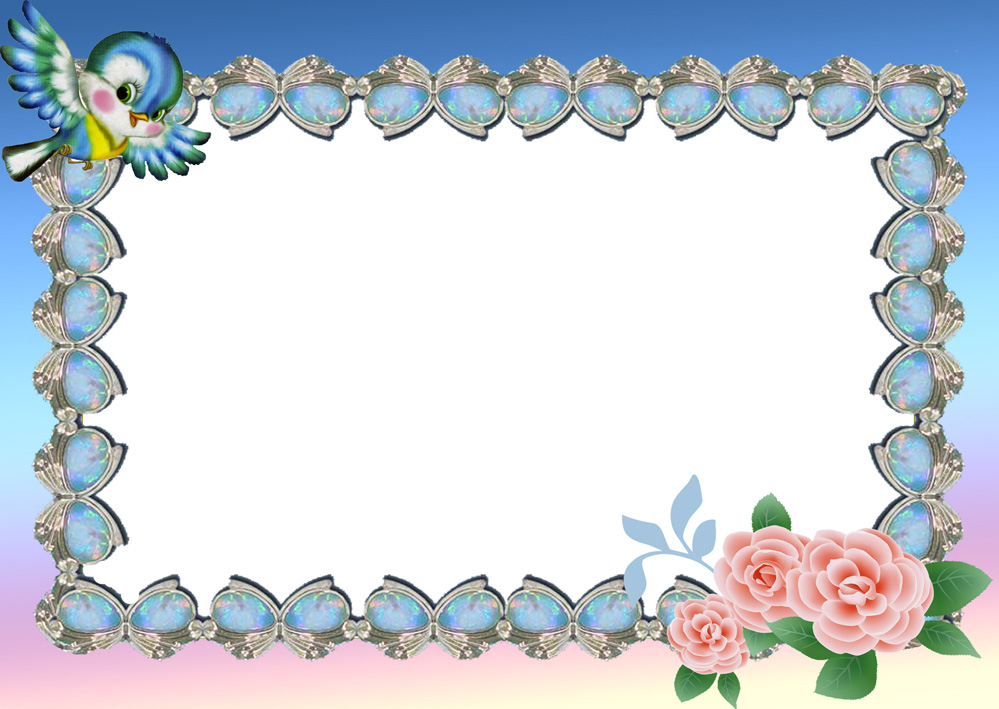
<div style=″border: 2px #000000 solid; padding: 10px″> Блок текста. Блок текста. Блок текста. Блок текста. Блок текста. Блок текста. Блок текста. Блок текста. Блок текста. Блок текста. Блок текста. Блок текста. Блок текста. Блок текста. </div>
Результат:
Рис. 9
Здесь задан чёрный цвет рамки — #000000. Отступ от границы — 10 пиксел.
3. Рисунок + текст в рамке.
Для того чтобы вставить в рамку рисунок достаточно внутрь кода рамки с тектом поместить ещё и тег img с URL адресом расположения рисунка. Рисунок может быть как статическим, в формате JPG, так и анимированным в формате GIF. Используя всё это можно получить что-либо вроде этого:
<font size=″7″ color=″#70073b″ face=″Times New Roman″>
<div style=″border:15px #32cd32 double; background-color: #ffd500; width: 550px; height: 230px; padding: 15px; margin: 5px;″> <img align=″left″ src=″ URL адрес картинки″ width=″150″> <center>Мёд от производителя</center></div>
</font>
То как вставляется адрес картинки я рассказывал в предыдущей статье.
Результат.
Рис. 10
4. Свойство float.
Размещение нескольких блоков по горизонтали. Обтекание текстом.
Для выполнения этих функций служит свойство float. Оно может принимать значения:
left – Блок располагается слева от ниже идущего элемента (текста или другого блока).
rigth – Блок располагается справа от ниже идущего элемента.
Есть один нюанс. Если Вы применили это свойство, то в некоторых случаях его действие распространяясь на нижележащий HTML код может привести к искажению оформления текста. Для того чтобы этого избежать есть команда останова действия свойства float.
Для отмены действия свойства float: нужно использовать свойство clear: со значениями:
left – запрещает обтекание с левой стороны;
rigth – запрещает обтекание элемента с правой стороны;
both – запрещает обтекание элемента с обоих сторон.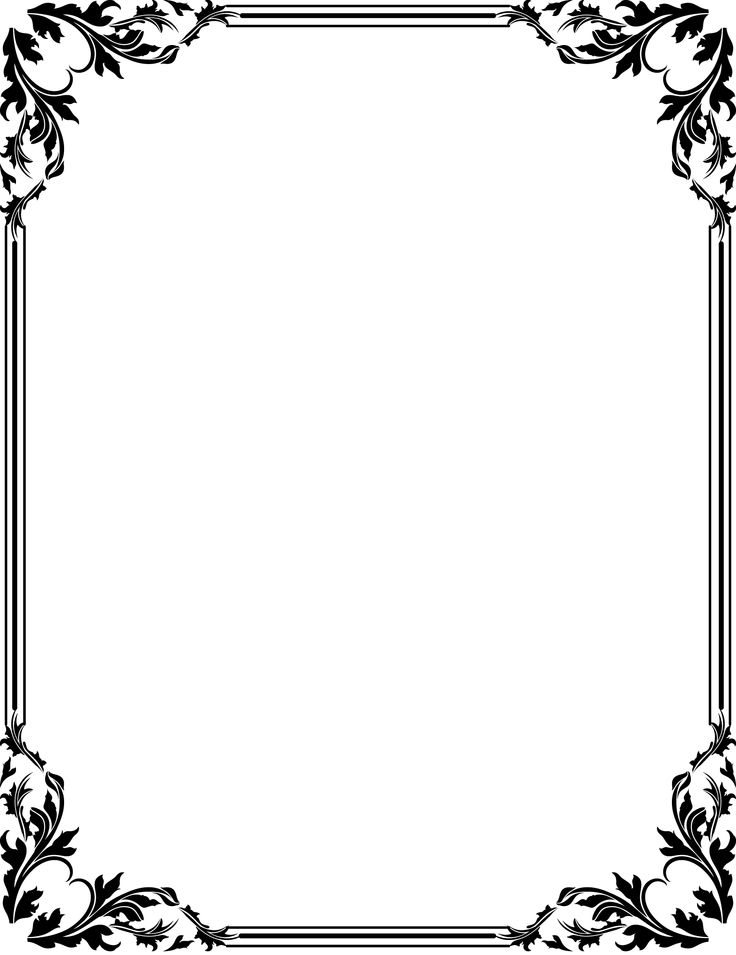
Команда останова будет выглядеть так:
<div style=″clear: both;″></div>
4.1. Пример применения свойства float для блока, находящегося внутри текста. Блок обтекается текстом справа.
<div style=″background-color: #F4FC03; float: left; border: 0px #00B344 ridge; width: 240px; padding: 5px; margin: 10px 20px 10px 20px;″>Блок текста. Блок текста. Блок текста. Блок текста. Блок текста. Блок текста. Блок текста. Блок текста.</div>
<div> Кроме описательности на главной странице ничего нет. И вообще ни на каких страницах нет. Единственное за что можно ручаться на 100% это цена.</div>
<div> Отсутствует информация об объёме предоставляемой памяти, о реальном быстродействии при обработке графических файлов, сколько времени уходит на один ПИНГ, о гарантиях защиты вашего блога от злоумышленников.</div>
Результат.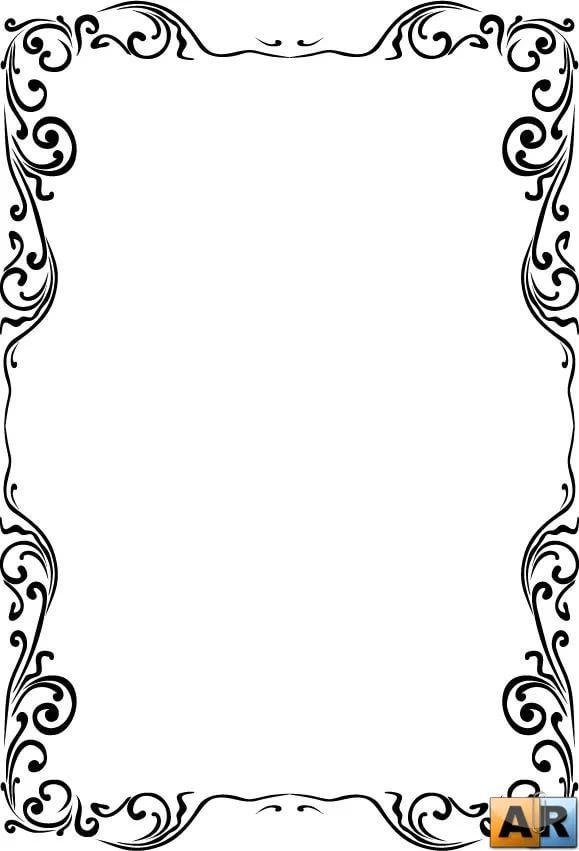
Рис. 11
Здесь взят отрывок из моего отзыва о хостинге Smartblog.
В этом примере видно действие свойства margin:. Оно создаёт зазор между границей блока и обтекающим его текстом.
4.2. Пример применения свойства float для размещения нескольких блоков в ряд.
<div style=″background-color: #F4FC03; float: left; border: 5px #00B344 ridge; width: 240px; padding: 10px; margin: 10px 20px 10px 20px;″>Блок текста 1. Блок текста 1. Блок текста 1. Блок текста 1. Блок текста 1. Блок текста 1. Блок текста 1. Блок текста 1. Блок текста 1. </div>
<div style=″background-color: #F4FC03; float: left; border: 5px #00B344 ridge; width: 240px; padding: 10px; margin: 10px 20px 10px 20px;″>Блок текста 2. Блок текста 2. Блок текста 2. Блок текста 2. Блок текста 2. Блок текста 2. Блок текста 2. Блок текста 2. Блок текста 2. </div>
<div style=″background-color: #F4FC03; float: left; border: 5px #00B344 ridge; width: 240px; padding: 10px; margin: 10px 20px 10px 20px;″>Блок текста 3. Блок текста 3. Блок текста 3. Блок текста 3. Блок текста 3. Блок текста 3. Блок текста 3. Блок текста 3. Блок текста 3. </div>
Блок текста 3. Блок текста 3. Блок текста 3. Блок текста 3. Блок текста 3. Блок текста 3. Блок текста 3. Блок текста 3. </div>
<div style=″clear: both;″></div>
Здесь в конце кода применена команда останова, содержащая свойство clear.
Результат.
Рис. 12
На самом деле в блоках может быть не текст, а картинки. Как их вставить я показывал на примере Рис. 10. Текст можно исключить. Размер блока и размер картинки установить одинаковыми, свойство padding: не использовать, чтобы картинка точно вписалась в размер блока.
Зазоры между блоками имеются благодаря действию свойства margin:.
Ячейка таблицы для создания блоков и рамок.
Построение блоков и рамок с использованием тега div достаточно простое и применяется довольно часто, но у него есть один недостаток. Используя этот способ нельзя поместить текст поверх картинки. Можно только сбоку или сверху, снизу.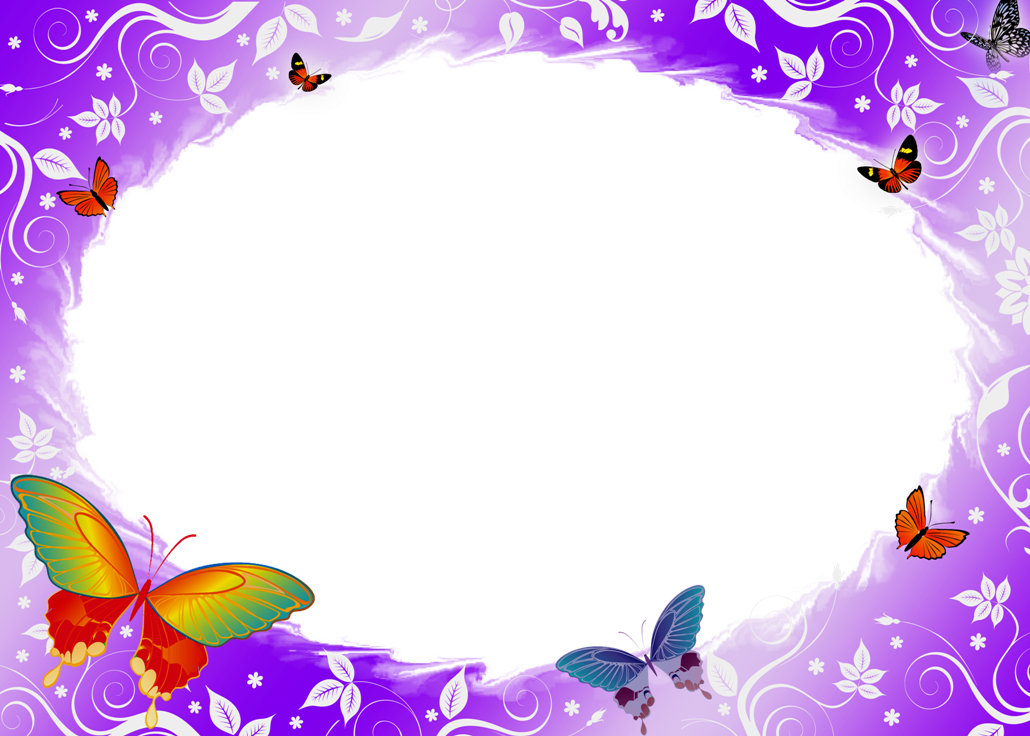
Зато это можно сделать в ячейке таблицы.
Но есть одна проблема, ячейка таблицы созданная сама по себе, даже если мы укажем в её свойствах ширину свойством width, всё равно растянется на всю ширину рабочего пространства.
Для того чтобы создать ячейку нужной нам ширины нужно поместить её в контейнер. Этим контейнером послужит тег div в котором атрибутом style зададим требуемые ширину и высоту создаваемой рамки.
Оформление ячейки таблицы задаётся в теге td также атрибутом style.
В этом атрибуте указывается ширина, цвет и тип рамки, её высота и то, как будет выровнен текст внутри рамки. Всё точно также как при создании рамки вокруг блока тегом div.
Обратите внимание, ширина задана только в контейнере div. Высота и в контейнере div и в теге td, они должны быть равны друг другу.
Атрибут background выводит рисунок, адрес которого указан в качестве его свойства, как фоновое изображение. Обязательно! Исходные размеры рисунка должны точно соответствовать размерам, заданным в теге div.
Обязательно! Исходные размеры рисунка должны точно соответствовать размерам, заданным в теге div.
Внешний контейнер div нужен только в том случае если вы желаете разместить эту рамку по центру страницы или справа. Если она будет прижата к левому краю, то внешний контейнер не нужен.
Тегом font задаётся размер, цвет и тип шрифта.
Пример HTML кода рамки с фоновым рисунком:
<div align=″center″>
<div style=″width: 400px; height: 230px; margin: 10;″>
<table><tr>
<td style=″border: 15px #F0F000 ridge; height: 230px; text-align: center;″ background=″URL адрес картинки″>
<font size=″7″ color=″#AF0000″ face=″Times New Roman″><b>Спи! <br/>Сегодня воскресенье.</b></font>
</td>
</tr></table>
</div>
</div>
Результат работы этого кода
Рис.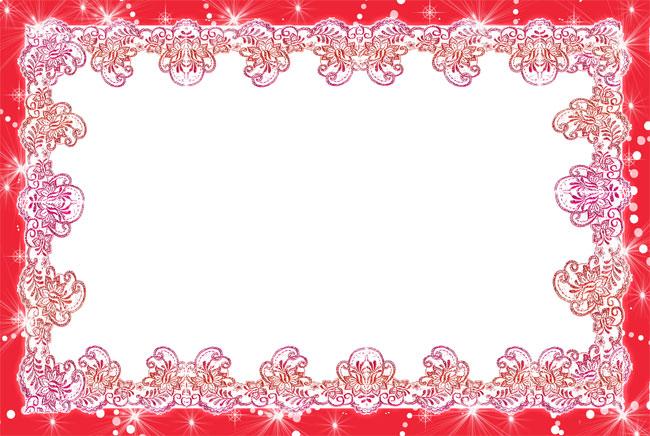 13
13
Здесь установлен тип рамки ridge.
Какие типы рамок можно задать об этом я рассказывал выше. Есть ещё groove, inset и outset.
Вот и всё что я хотел рассказать о создании блоков и рамок средствами языка HTML. В своей статье я совсем не рассказал о применении для этих целей таблиц стилей CSS. Это сделано или верней не сделано по нескольким причинам.
Во-первых, я хотел рассказать о самых простых методах, как правило блогеру именно это и надо.
Во-вторых, применение таблиц CSS оправдано только тогда, когда в тексте предполагается создавать большое количество блоков и рамок одинаковых по оформлению. Не думаю, что для блогера это актуально.
В-третьих, информацией о таблицах CSS интернет переполнен, а вот о простых методах рассказывается очень мало.
Оформляем пост / Для авторов / Хабр
Самое важное, что есть на сайте — это публикации. Практика показывает, что можно разместить почти любой формат: небольшой анонс и лонгрид-обзор, интервью, фотоотчёт, трансляцию события, урок и многое-многое другое. Довольно часто успех публикации зависит и от её оформления. Приятно оформленный материал читать одно удовольствие. Ознакомьтесь, пожалуйста, с полезными советами по оформлению материала.
Довольно часто успех публикации зависит и от её оформления. Приятно оформленный материал читать одно удовольствие. Ознакомьтесь, пожалуйста, с полезными советами по оформлению материала.
Инструменты
Несмотря на то, что у нас на сайте есть функция автосохранения (работает через localStorage), писать материалы лучше где-то в другом месте, а после всех правок переносить на сайт. Один из самых удобных, в том числе для коллективной работы — это всем известный GoogleDocs. Хотя, в целом подойдёт любой текстовый редактор.
Эти варианты предпочтительнее как минимум по трём причинам.
Они не зависят от LocalStorage и текст случайно никуда не пропадёт, также он доступен с любого устройства.
Над текстом можно работать длительное время, доводя его до совершенства.
Наличие опций по оформлению текста позволяют видеть статью такой, какая она будет.
Для последующего переноса материала можно использовать конвертеры, например, этот.

Текст
На сайте существуют одинаковые формы написания публикации — обычный редактор с предпросмотром. Для написания используется обычный текст, который можно снабдить HTML-тегами. Часто (особенно в Песочнице) доводится видеть текст, в который авторы всеми правдами и неправдами пытаются использовать CSS-стили, пишут абзацы с тегом параграфа, прописывают таргеты для ссылок и так далее — всё это лишнее, не следует «загрязнять» код публикации тем, что не интерпретируется сайтом. Просто попробуйте пару раз поиграться с формой создания публикации, не забывая пользоваться при этом кнопкой предпросмотра, чтобы оценить результаты. Ну а пока несколько советов.
Абзацы
Не стоит вставлять тексты одной сплошной простынёй. Случайный скролл колесом (или неаккуратное касание до планшета) и всё, вы уже потеряли место, где читали. Разбивайте текст на небольшие абзацы, по несколько предложений в каждом.
Абзацы текста можно разделять картинками.
 Это особенно хорошо, если они при этом ещё и уместны.
Это особенно хорошо, если они при этом ещё и уместны.Заголовки
На сайте как и в HTML-разметке доступно 3 уровня заголовков: самый крупный (h2), поменьше (h3) и средний (h4). Используйте их для структурирования текста: самым крупным выделяйте основные разделы, заголовками поменьше — подразделы и т. д. По заголовкам должно быть понятно, что предстоит прочесть — раздел статьи или часть раздела. Не делайте заголовки ради заголовков.
Кстати, заголовки (равно как и обычный текст) также можно красить тегом font color (тегом, а не css-стилем!). Этот подход к оформлению особенно полюбили корпоративные клиенты, раскрашивая заголовки в фирменный цвет. Такой вариант хорош тем, что ещё больше выделяет заголовок на фоне чёрно-белой простыни текста.
Ссылки
Не вставляйте длинные ссылки прямо в текст публикации. Привязывайте их к какому-нибудь слову.
Вставляйте ссылки на используемые в статье материалы (публикации на Хабре, статьи в Википедии и т.
 д.)
д.)Спецтеги
Изучите теги, доступные на сайте. Среди них есть много полезных. Например, если вы используете в статье какие-нибудь редкие аббревиатуры, то почему бы не расшифровать их значение с помощью тега abbr?
Обращайте внимание на разницу между тегами source и code. Source вставляет блочный элемент с подсветкой синтаксиса, в то время как code вставляет строчный элемент (по сути просто моноширинным шрифтом). Соответственно, нет смысла вставлять несколько строк кода в тег code — он будет некрасиво смотреться, сливаясь с основным текстом. А вот source — наоборот.
Не все знают, что есть поддержка таблиц, в том числе с возможностью объединения рядов и колонок. У таблиц нельзя задавать толщину рамки или цвет фона, но зато внутри них можно использовать изображения и текст со всё тем же форматированием. Если подойти ответственно, то получится красиво. Можно вставить таблицу и картинкой, но так она не проиндексируется и так в ней будет сложнее что-то поменять.

Есть много других тегов: для упоминания других пользователей (чтобы они это заметили у себя в трекере), для вставки интерактивных twitter-карточек и т.д. Тег «Спойлер» используется для того, чтобы скрыть в публикации некую информацию, но при этом чтобы она была доступна после клика.
Почему это круто
Чаще всего это нужно для того, чтобы уместить в одной публикации больше информации, но чтобы сама публикация при этом не казалась раздутой. В спойлерах можно скрывать полезную информацию. Например, технические характеристики в обзоре устройства или принцип работы какого-то алгоритма. Таким образом те, кому информация нужна, смогут посмотреть её, а всем остальным она не будет мозолить глаза. Также этот подход позволяет избежать перекидывания пользователя на внешние сайты (на ту же Википедию), что особенно удобно при чтении публикации с мобильного устройства.
Изображения
Все изображения с Хабра хранятся на сервисе Habrastorage — специальном ресурсе для хранения картинок. Даже если вы вставляете картинки с внешнего сайта, они всё равно перезальются на Habrastorage, чтобы быть доступными даже спустя годы. Заливайте картинки сразу на сервис — он очень удобен.
Даже если вы вставляете картинки с внешнего сайта, они всё равно перезальются на Habrastorage, чтобы быть доступными даже спустя годы. Заливайте картинки сразу на сервис — он очень удобен.
Все большие изображения автоматически масштабируются средствами CSS, чтобы не разъезжалась вёрстка сайта. То есть вы можете вставить FullHD-скриншот, но на нём, скорее всего, ничего не будет видно — не поленитесь сделать картинку кликабельной, прописав ей ссылку на полную версию изображения.
Подбор правильного изображения
От выбора КДПВ (картинки для привлечения внимания) часто зависит дальнейшая судьба публикации, настрой в её комментариях. Нет ничего скучнее логотипа бренда; используйте что-то более яркое и сочное, что будет привлекать внимание. Юмор и мемы приветствуются, но всё должно быть в меру. Если от какого-то мема все устали и вы сами понимаете, что он не очень-то уместен, тогда лучше ищите другую картинку.
При создании цикла публикаций есть смысл использовать одну и ту же картинку до ката.
 Тогда те, кому понравилась предыдущая публикация из цикла с большой вероятностью зайдут и в новую часть.
Тогда те, кому понравилась предыдущая публикация из цикла с большой вероятностью зайдут и в новую часть.Скриншоты
У Mac-пользователей всё просто. Сам Стив Джобс велел использовать сочетание «CMD + Shift + 4 + Space» для того, чтобы сделать красивый скриншот окна с тенью. Для Windows- и Linux-пользователей существует огромное количество всевозможных утилит и способов на любой вкус.
Скриншот из OS X после нажатия комбинации CMD + Shift + 4 + SpaceНюансов же несколько:
Если скриншот получается очень большим, то, скорее всего, он не влезет целиком в публикацию. В таком случае его проще сделать кликабельным, чтобы по клику на миниатюру картинки открывался полноценный скриншот. Не забудьте подписать в тексте или в подписи, что картинка кликабельна.
Если вставляете скриншот части окна, то с большой долей вероятности на скриншоте будет текст, возможно, даже чёрный по белому, как в статье. В таком случае скриншот может сливаться с текстом, поэтому не поленитесь сделать изображению рамку, которая будет чётко отделять картинку от текста.
 В фотошопе это пара кликов: настройки слоя → stroke.
В фотошопе это пара кликов: настройки слоя → stroke.
Не вставляйте JPEG-скриншоты и PNG-фотографии, без внимания в комментариях это не оставят. Равно как и картинки ужасного качества использовать не следует.
Обтекание изображения текстом
Если вы используете в статье небольшую картинку (менее 300-400 пикселей по ширине), то по бокам изображения будут пустые области. Чтобы избавиться от них, можно прописать картинке атрибут align со значением left, center или right. Чтобы не делать потом несколько переносов строк, используйте атрибут clear. А ещё изображениям можно задавать атрибуты width и height.
Прочие советы
Изучите теги, доступные на сайте. Одну и ту же статью можно оформить по-разному. Если статьи на Хабре для вас как часть портфолио, то не поленитесь потратить немного времени на красивый результат.
Обращайте внимание на то, как оформляют публикации другие пользователи. Почти каждый день для этого публикуется множество примеров.

Обращайте внимание на отступы. У разных объектов они разные: у заголовков один отступ, у картинки или тега с кодом другой. Некрасиво, когда в публикации есть лишние переносы строк, а картинки «прилипают» к тексту.
Пользуйтесь орфографом/типографом. Дефисы, кавычки, многоточия и т.д. — это на ваше усмотрение. Но вот ошибки мало кому понравятся. Исправляйте хотя бы то, что подчёркивает браузер.
И самое главное — пользуйтесь предпросмотром. Неоднократно на сайте размещали недописанные публикации, с системными пометками или без картинок.
Habrahabr Flavored Markdown
При написании публикаций и комментариев на сайте можно использовать HTML или Markdown на выбор. Важно заметить, что мы поддерживаем «Habrahabr Flavored Markdown» (сокращенно HFM) — он расширяет традиционный Markdown несколькими существенными отличиями.
Да, если вы не знакомы с Markdown, стоит взглянуть на основы Markdown-разметки.
7 лучших цифровых фоторамок 2022 года
7 лучших цифровых фоторамок 2022 года | Стратег com/strategist/_components/disclaimer-text/instances/cjsnrocl3001a3g65rmz1ohpd@published»> Каждый продукт независимо отбирается (одержимыми) редакторами. Вещи, которые вы покупаете по нашим ссылкам, могут приносить нам комиссию.Фото предоставлено продавцом.
Цифровая фоторамка, как и охотничья мишень, является идеальным дополнением к вашей цифровой камере или фотопленке вашего смартфона. С таким количеством фотографий на наших телефонах, на жестких дисках или в облаке имеет смысл только хотеть способ их отображения без необходимости распечатывать. Цифровая рамка может спасти фотографии с кладбища фотоаппаратов, где их можно увидеть и вспомнить только тогда, когда вы лихорадочно пролистываете их в поисках чего-то другого. Чтобы найти лучшую цифровую фоторамку, читайте дальше, чтобы узнать, на что обращать внимание и какие рамки мы рекомендуем.
Лучший результат | Лучший недорогой | Лучшее, что не требует Wi-Fi | Лучший сенсорный экран | Лучший большой | Лучшее для фотографий домашних животных | Лучший интеллектуальный дисплей
Загрузка, подключение и хранение: Некоторые цифровые фоторамки имеют встроенную память, где фотографии сохраняются локально на рамке или доступны с карты MicroSD, которую вы вставляете в рамку и которая вы можете расширить с помощью карты MicroSD большего размера или облачного хранилища. Другие основаны исключительно на облаке и требуют, чтобы вы загружали фотографии через приложение, или вы можете отправить фотографии по электронной почте в конкретный кадр, используя уникальный адрес электронной почты, и эти изображения будут загружены напрямую. Для получения фотографий многим цифровым рамкам требуется подключение к Интернету, поэтому, если вы покупаете подарок для кого-то, у кого нет доступа к Интернету дома, вам следует выбрать такую, которую можно использовать без Wi-Fi. С другой стороны, если вы хотите иметь возможность добавлять фотографии прямо с телефона через приложение или удаленно добавлять фотографии в рамку, которую вы подарили, вам понадобится рамка с хорошим приложением для загрузки новых. изображения или кадр, который можно извлечь из определенной папки Dropbox или фотоальбома в вашей фотопленке. И если вы хотите отобразить фотографии, которые изначально не были цифровыми, независимо от того, были ли они сделаны недавно или много лет назад, некоторые рамки предлагают параметры сканирования в своих специальных приложениях, которые упрощают загрузку старинных фотографий и других напечатанных фотографий, или даже, например, детское произведение искусства, если у вас есть на руках юный Пикассо (или просто увлеченный мастер).
Другие основаны исключительно на облаке и требуют, чтобы вы загружали фотографии через приложение, или вы можете отправить фотографии по электронной почте в конкретный кадр, используя уникальный адрес электронной почты, и эти изображения будут загружены напрямую. Для получения фотографий многим цифровым рамкам требуется подключение к Интернету, поэтому, если вы покупаете подарок для кого-то, у кого нет доступа к Интернету дома, вам следует выбрать такую, которую можно использовать без Wi-Fi. С другой стороны, если вы хотите иметь возможность добавлять фотографии прямо с телефона через приложение или удаленно добавлять фотографии в рамку, которую вы подарили, вам понадобится рамка с хорошим приложением для загрузки новых. изображения или кадр, который можно извлечь из определенной папки Dropbox или фотоальбома в вашей фотопленке. И если вы хотите отобразить фотографии, которые изначально не были цифровыми, независимо от того, были ли они сделаны недавно или много лет назад, некоторые рамки предлагают параметры сканирования в своих специальных приложениях, которые упрощают загрузку старинных фотографий и других напечатанных фотографий, или даже, например, детское произведение искусства, если у вас есть на руках юный Пикассо (или просто увлеченный мастер).
Размер и разрешение экрана: Хотя некоторые бренды предлагают цифровые рамки меньшего размера, наиболее распространенный размер экрана составляет около 9 или 10 дюймов. Вы также можете найти большие рамки размером около 15 дюймов (что больше, чем экран 13-дюймового ноутбука), если вы хотите отображать свои фотографии в большем пространстве. Для разрешения экрана ищите 720p или выше; что-нибудь ниже, и ваши фотографии могут выглядеть зернистыми или размытыми из-за меньшего количества пикселей. Разрешение измеряется в пикселях на дюйм (PPI), и чем меньше пикселей на дюйм, тем зернистее изображение. Мы указали как разрешение, так и размер диагонали экрана для каждого кадра ниже; само устройство будет больше, если учесть рамку вокруг экрана.
Дизайн и фотоориентация: С точки зрения стиля цифровые фоторамки стремятся к минималистичности и простоте; вы не найдете на рынке вариантов золотого рококо. Мы искали привлекательные оправы, которые могли бы сочетаться с различными стилями декора, с четкими линиями в классических цветах или с простыми декоративными рамками. Вы также должны подумать о фотографиях, которые вы хотите отобразить, относительно того, как рамка будет стоять на столе или полке или висеть на стене; некоторые рамки стоят только вертикально, что делает их идеальными для фотографий в вертикальной портретной ориентации, некоторые стоят только горизонтально, что делает их идеальными для фотографий в горизонтальном ландшафтном режиме, а некоторые могут стоять как вертикально, так и горизонтально. Если вы не планируете загружать фотографии только в одном режиме, лучшие рамки смогут адекватно обрабатывать сочетание портретных и пейзажных фотографий независимо от физической ориентации рамки в вашем доме.
Мы искали привлекательные оправы, которые могли бы сочетаться с различными стилями декора, с четкими линиями в классических цветах или с простыми декоративными рамками. Вы также должны подумать о фотографиях, которые вы хотите отобразить, относительно того, как рамка будет стоять на столе или полке или висеть на стене; некоторые рамки стоят только вертикально, что делает их идеальными для фотографий в вертикальной портретной ориентации, некоторые стоят только горизонтально, что делает их идеальными для фотографий в горизонтальном ландшафтном режиме, а некоторые могут стоять как вертикально, так и горизонтально. Если вы не планируете загружать фотографии только в одном режиме, лучшие рамки смогут адекватно обрабатывать сочетание портретных и пейзажных фотографий независимо от физической ориентации рамки в вашем доме.
Настройки и функции: Управление многими кадрами осуществляется с помощью специального приложения, позволяющего управлять временем и способом отображения фотографий. Некоторые кадры также предлагают воспроизведение видео и звук или совместимы с Apple Live Photos. Рамки с датчиками движения или датчиками освещенности позволяют экрану переходить в спящий режим и просыпаться, когда кто-то проходит мимо рамки или в комнате включается свет. Некоторые рамки также имеют сенсорное управление, позволяющее переключаться между фотографиями или изменять настройки без доступа к приложению.
Некоторые кадры также предлагают воспроизведение видео и звук или совместимы с Apple Live Photos. Рамки с датчиками движения или датчиками освещенности позволяют экрану переходить в спящий режим и просыпаться, когда кто-то проходит мимо рамки или в комнате включается свет. Некоторые рамки также имеют сенсорное управление, позволяющее переключаться между фотографиями или изменять настройки без доступа к приложению.
Цифровая фоторамка Aura Mason
199 долларов
199 долларов
9-дюймовый экран | разрешение 1200p | Неограниченное облачное хранилище; нет встроенного хранилища, USB-порта или слота MicroSD | Требуется Wi-Fi | Видео: да | Звук: да | Альбомная или портретная
Стильная отдельно стоящая камера Aura Mason не имеет встроенного хранилища, но вы можете загружать в рамку неограниченное количество фотографий с помощью специального приложения, связывая рамку с учетной записью Google Photos или Apple iCloud, отправляя фотографии на уникальный адрес электронной почты фрейма, или вы можете подключиться к Интернету и добавить их с помощью веб-загрузчика Aura. В приложении также есть функция сканирования для добавления распечатанных фотографий или рисунков в рамку. Поскольку для рамки требуется Wi-Fi и используется облачное хранилище, наличие приложения позволяет загружать фотографии удаленно, и вы можете пригласить нескольких человек добавлять фотографии в одну и ту же рамку, превратив ее в собрание фотографий семьи и друзей (есть даже социальные функции в приложении, включая комментарии и лайки). Он также поддерживает видео и Apple Live Photos и имеет встроенный динамик для звука. Сама рама привлекательна и минималистична со скульптурным ребристым дизайном и доступна в двух цветах: графит или белый кварц.
В приложении также есть функция сканирования для добавления распечатанных фотографий или рисунков в рамку. Поскольку для рамки требуется Wi-Fi и используется облачное хранилище, наличие приложения позволяет загружать фотографии удаленно, и вы можете пригласить нескольких человек добавлять фотографии в одну и ту же рамку, превратив ее в собрание фотографий семьи и друзей (есть даже социальные функции в приложении, включая комментарии и лайки). Он также поддерживает видео и Apple Live Photos и имеет встроенный динамик для звука. Сама рама привлекательна и минималистична со скульптурным ребристым дизайном и доступна в двух цветах: графит или белый кварц.
Старший редактор Strategist Джен Тролио, купившая несколько недорогих оправ Aura Carver для себя и членов семьи, прежде чем протестировать другие модели бренда, включая Mason, говорит: «Больше всего мне нравится в моей оправе Aura то, что она означает, что я регулярно просматриваю некоторые из тысяч фотографий, которые в противном случае хранились бы в моих и семейных фотобиблиотеках iPhone». Мейсон может отображаться в альбомной или портретной ориентации; его девятидюймовый экран имеет соотношение сторон 4:3, которое идеально подходит для фотографий с камеры смартфона, а рамка автоматически настраивает фотографии, когда вы поворачиваете ее из одной ориентации в другую. На краю рамки есть незаметная сенсорная панель, которая позволяет прокручивать фотографии и видео. Рамка также имеет датчик окружающей среды, который может регулировать яркость рамки или переводить ее в спящий режим в зависимости от уровня освещенности в окружающей среде. А если вы планируете подарить рамку, Aura позволяет очень просто предварительно загрузить в рамку фотографии, так что все, что нужно сделать получателю, — это подключить рамку и подключить ее к своему Wi-Fi.
Мейсон может отображаться в альбомной или портретной ориентации; его девятидюймовый экран имеет соотношение сторон 4:3, которое идеально подходит для фотографий с камеры смартфона, а рамка автоматически настраивает фотографии, когда вы поворачиваете ее из одной ориентации в другую. На краю рамки есть незаметная сенсорная панель, которая позволяет прокручивать фотографии и видео. Рамка также имеет датчик окружающей среды, который может регулировать яркость рамки или переводить ее в спящий режим в зависимости от уровня освещенности в окружающей среде. А если вы планируете подарить рамку, Aura позволяет очень просто предварительно загрузить в рамку фотографии, так что все, что нужно сделать получателю, — это подключить рамку и подключить ее к своему Wi-Fi.
$199 на Амазонке
Купить
200 долларов на цели
Купить
Цифровая фоторамка Aura Carver Luxe
199 $
com/strategist/_components/clay-paragraph/instances/cl3j4mwkd002c3f6qsk5svlin@published» data-word-count=»28″> Экран 10,1 дюйма | разрешение 1200p | Неограниченное облачное хранилище; нет встроенного хранилища, USB-порта или слота MicroSD | Требуется Wi-Fi | Видео: да | Звук: да | Пейзаж Характеристики, дизайн и функциональность Aura Carver Luxe аналогичны характеристикам Aura Mason, но стоит примерно на 20 долларов меньше; основные отличия заключаются в том, что у Carver экран немного больше, соотношение сторон 16:10 (по сравнению с 4:3 у Mason, которое лучше подходит для фотографий, сделанных камерой смартфона), и может отображаться только в альбомной ориентации ( функция «интеллектуального сопряжения» может сопоставлять связанные вертикальные снимки, чтобы отображать их рядом друг с другом). Он хорошо спроектирован и доступен в двух цветах: гравий и морская соль. Тролио подарила Carver нескольким членам семьи и назвала его лучшей вещью, которую она купила в прошлом году, отметив, что «теперь, когда в моей большой семье так много рамок, мы все также можем добавлять фотографии в рамки друг друга — это почти например, иметь частную мини-социальную сеть, которая, к счастью, бесплатна для Цукерберга». Как и в случае с Mason, в Carver Luxe очень просто предварительно загрузить фотографии, так что все, что нужно сделать получателю подарка, — это подключить его и подключить к Wi-Fi (это проще всего сделать, если у него есть собственный смартфон).
Тролио подарила Carver нескольким членам семьи и назвала его лучшей вещью, которую она купила в прошлом году, отметив, что «теперь, когда в моей большой семье так много рамок, мы все также можем добавлять фотографии в рамки друг друга — это почти например, иметь частную мини-социальную сеть, которая, к счастью, бесплатна для Цукерберга». Как и в случае с Mason, в Carver Luxe очень просто предварительно загрузить фотографии, так что все, что нужно сделать получателю подарка, — это подключить его и подключить к Wi-Fi (это проще всего сделать, если у него есть собственный смартфон).
$199 на Амазонке
Купить
$180 на цели
Купить
Atatat 10-дюймовая цифровая фоторамка
87 $
10-дюймовый экран | Разрешение 1080p | USB-порт и слот для SD-карты; без встроенного или облачного хранилища | Wi-Fi не требуется | Видео: да | Звук: да | Пейзаж
com/strategist/_components/clay-paragraph/instances/cl3j4oyds002w3f6qh951kpnz@published» data-word-count=»204″> Atatat — это недорогая цифровая рамка, которая лучше всего подходит для тех, у кого нет быстрого доступа к Интернету. Вы показываете фотографии или видео на рамке с помощью USB-накопителя или карты MicroSD; нет встроенного хранилища, и вы не можете загружать фотографии по электронной почте или через Интернет. (Atatat продает версию с поддержкой Wi-Fi, если вы так предпочитаете.) Один обозреватель Amazon, который использует Atatat для отображения рисунков своих детей после загрузки их на карту MicroSD, отмечает, что «управлять этой цифровой фоторамкой легко». Вместо сенсорного управления или сенсорного экрана у Atatat есть пульт дистанционного управления для доступа к настройкам и фотографиям; на задней панели корпуса также есть физические кнопки с теми же функциями, включая указание времени отображения каждого изображения и регулировку яркости экрана. Многочисленные рецензенты высоко оценили пульт, который позволяет легко просматривать фотографии на расстоянии. Вы также можете добавить музыку, чтобы сопровождать ваши изображения. На раме есть внутренний динамик и разъем для наушников. Он может отображаться только в альбомной ориентации, с простой подставкой, чтобы поддерживать его на столе или полке, или его можно закрепить на стене.
Вы также можете добавить музыку, чтобы сопровождать ваши изображения. На раме есть внутренний динамик и разъем для наушников. Он может отображаться только в альбомной ориентации, с простой подставкой, чтобы поддерживать его на столе или полке, или его можно закрепить на стене.$87 на Амазонке
Купить
$87 на Амазонке
Купить
Умная цифровая фоторамка Nixplay
От $210
10-дюймовый экран | разрешение 720p | 8 ГБ встроенной памяти плюс 10 ГБ облачного хранилища с возможностью расширения до 50 ГБ облачного хранилища с платной подпиской; нет порта USB или слота MicroSD | Для загрузки фотографий требуется Wi-Fi | Видео: да | Звук: да | Пейзаж или портрет
com/strategist/_components/clay-paragraph/instances/cl3j4qbgf00363f6qcwn6ckq0@published» data-word-count=»262″> Благодаря сенсорному экрану эта 10-дюймовая рамка Nixplay выделяется среди других. Вы можете переключать рамку из альбомного режима в портретный и легко переключаться между любимыми фотографиями или настраивать параметры прямо на экране. Вам понадобится Wi-Fi для загрузки фотографий с помощью приложения Nixplay или веб-браузера, или вы можете отправить фотографии по электронной почте на уникальный адрес рамки или импортировать их из Google Фото, Dropbox, Facebook или Instagram. Вы также можете загружать видеоклипы, а в рамке есть встроенные динамики для воспроизведения звука. Рамка имеет 8 ГБ встроенной памяти плюс 10 ГБ в облачном хранилище; вы можете обновить до 50 ГБ облачного хранилища, подписавшись на сервис Nixplay Plus за 50 долларов в год или 15 долларов в квартал. Членство также продлевает гарантию на раму и позволяет загружать более длинные видео. Хотя для загрузки фотографий требуется Wi-Fi (отсутствует USB-порт слота MicroSD), Nixplay по-прежнему будет отображать загруженные фотографии, даже если он потеряет подключение к Интернету. Один обозреватель Amazon прокомментировал: «Это идеальный подарок для тех, кто плохо разбирается в электронике. Приложение не только позволяет добавлять и удалять фотографии, — объясняют они, — но также управляет всеми настройками, временем сна, яркостью, громкостью и всем остальным». Как и в случае с нашими лучшими рамками Aura, вы можете пригласить нескольких человек добавить фотографии в Nixplay. Он доступен в черном, белом, стальном или «деревянном» цвете и может быть отдельно стоящим или закрепленным на стене. Интеллектуальный датчик пробуждает рамку, когда вы находитесь в комнате, и переводит ее в спящий режим, когда движение не обнаружено.
Один обозреватель Amazon прокомментировал: «Это идеальный подарок для тех, кто плохо разбирается в электронике. Приложение не только позволяет добавлять и удалять фотографии, — объясняют они, — но также управляет всеми настройками, временем сна, яркостью, громкостью и всем остальным». Как и в случае с нашими лучшими рамками Aura, вы можете пригласить нескольких человек добавить фотографии в Nixplay. Он доступен в черном, белом, стальном или «деревянном» цвете и может быть отдельно стоящим или закрепленным на стене. Интеллектуальный датчик пробуждает рамку, когда вы находитесь в комнате, и переводит ее в спящий режим, когда движение не обнаружено.От 210 долларов на Амазонке
Купить
$190 на цели
Купить
Pix-Star Easy Digital 15-дюймовая фоторамка
216 долларов
216 долларов
15-дюймовый экран | разрешение 768p | 8 ГБ встроенной памяти плюс неограниченное облачное хранилище; USB-порт и слот MicroSD | Wi-Fi включен, но не требуется | Видео: да | Звук: да | Пейзаж
com/strategist/_components/clay-paragraph/instances/cl3j4sld7003n3f6ql1llf10z@published» data-word-count=»193″> Pix-Star имеет массивный 15-дюймовый экран. Он размером с экран ноутбука и заметно больше, чем другие рамки в этом списке. Pix-Star также имеет датчик движения, 8 ГБ встроенной памяти, слот MicroSD и порт USB для добавления фотографий, или вы можете загружать фотографии через Wi-Fi через приложение Pix-Star, электронную почту или веб-сайт бренда. . Включено неограниченное облачное хранилище, и у вас есть возможность связать рамку с Google Фото, Dropbox, Instagram и т. д. Поскольку существует несколько способов загрузки фотографий и поскольку Pix-Star имеет как внутреннее хранилище, так и облачное хранилище, он балансирует между онлайн и оффлайн использованием. Если вы хотите подарить Pix-Star кому-то, у кого нет доступа к Wi-Fi, вы можете легко добавить больше фотографий, подключив USB-накопитель, или если ваш получатель есть ли у Wi-Fi, вы можете удаленно добавлять фотографии, когда захотите. Рамка поддерживает воспроизведение видео и аудио и имеет несколько дополнительных функций, таких как отображение времени и погоды, а также встроенные веб-радиостанции, которые могут добавлять саундтрек к вашим фотографиям. Он может быть отдельностоящим или настенным.
Рамка поддерживает воспроизведение видео и аудио и имеет несколько дополнительных функций, таких как отображение времени и погоды, а также встроенные веб-радиостанции, которые могут добавлять саундтрек к вашим фотографиям. Он может быть отдельностоящим или настенным.$216 на Амазонке
Купить
$216 на Амазонке
Купить
Аура Бадди
180 долларов
180 долларов
10,1-дюймовый экран | разрешение 1200p | Неограниченное облачное хранилище; нет встроенного хранилища или слота MicroSD | Требуется Wi-Fi | Видео: Да | Звук: Да | Пейзаж
Отдельностоящая рамка Aura Buddy только для пейзажа очень похожа на Aura Carver Luxe. Вы по-прежнему загружаете фотографии через приложение, онлайн или по электронной почте, и у вас по-прежнему есть неограниченное онлайн-хранилище в облаке. Как и у Carver Luxe, у Buddy 10,1-дюймовый экран с соотношением сторон 16:9. Но Aura разработала Buddy как витрину для фотографий домашних животных, предложив ему нейтральный «бисквитный» цвет и отображая «лайки» в виде отпечатков лап вместо сердечек, которые можно увидеть на других кадрах Aura. Он по-прежнему имеет сенсорную панель, датчик внешней освещенности, который может регулировать яркость, а также поддержку видео и аудио.
Вы по-прежнему загружаете фотографии через приложение, онлайн или по электронной почте, и у вас по-прежнему есть неограниченное онлайн-хранилище в облаке. Как и у Carver Luxe, у Buddy 10,1-дюймовый экран с соотношением сторон 16:9. Но Aura разработала Buddy как витрину для фотографий домашних животных, предложив ему нейтральный «бисквитный» цвет и отображая «лайки» в виде отпечатков лап вместо сердечек, которые можно увидеть на других кадрах Aura. Он по-прежнему имеет сенсорную панель, датчик внешней освещенности, который может регулировать яркость, а также поддержку видео и аудио.
$180 по лучшей цене
Купить
$179 в кадрах ауры
Купить
Google Nest Hub 7-дюймовый смарт-дисплей
100 долларов
100 долларов
7-дюймовый экран | Разрешение 600p | Облачное хранилище; нет встроенного хранилища, USB-порта или слота MicroSD | Требуется Wi-Fi | Видео: есть (но не в режиме слайд-шоу) | Звук: да | Пейзаж
com/strategist/_components/clay-paragraph/instances/cl3j4zi6d004p3f6qjdf0vdsa@published» data-word-count=»271″> Сверхкомпактный отдельно стоящий Google Nest Hub позиционируется не только как цифровая фоторамка, потому что технически это умный дисплей и центр управления умным домом, но Дэн Сейферт, заместитель редактора Verge, считает, что если устройство не делал ничего, кроме показа фотографий, это все равно стоило бы затрат. «Это не самый большой, самый дорогой, лучший по звучанию или самый яркий интеллектуальный дисплей, который вы можете купить, но он может быть лучшим для большинства людей», — пишет он в своем официальном обзоре. Hub имеет семидюймовый дисплей и комплексные элементы управления, доступ к которым можно получить с помощью сенсорного экрана или голоса. Он также имеет датчик внешней освещенности, который автоматически регулирует яркость и цветовую температуру. Но его самым большим преимуществом, по словам Зайферта, является «великолепный» дисплей, на который «приятно смотреть, он никогда не бывает слишком ярким, с приятной насыщенностью и цветами». Он отмечает, что «в отличие от дрянных цифровых фоторамок, которые были популярны десять лет назад», он «действительно отдает должное вашим изображениям». Как и ожидалось, проще всего связать Hub с учетной записью Google Фото. А поскольку это также интеллектуальный центр, вы можете использовать его для просмотра видео с YouTube, проверки погоды, установки таймеров, просмотра календаря или управления освещением или другими подключенными устройствами в вашем доме. Дженнифер Паттисон Туохи, обозреватель умного дома в Verge, также является ее поклонником. «Существует множество цифровых рамок для фотографий, — пишет она в своем руководстве по использованию Hub для отображения фотографий, — но то, что отличает Google, — это функция автоматической настройки, которая делает ваши цифровые фотографии похожими на напечатанное изображение в рамке, а не чем цифровое изображение на экране компьютера».
Он отмечает, что «в отличие от дрянных цифровых фоторамок, которые были популярны десять лет назад», он «действительно отдает должное вашим изображениям». Как и ожидалось, проще всего связать Hub с учетной записью Google Фото. А поскольку это также интеллектуальный центр, вы можете использовать его для просмотра видео с YouTube, проверки погоды, установки таймеров, просмотра календаря или управления освещением или другими подключенными устройствами в вашем доме. Дженнифер Паттисон Туохи, обозреватель умного дома в Verge, также является ее поклонником. «Существует множество цифровых рамок для фотографий, — пишет она в своем руководстве по использованию Hub для отображения фотографий, — но то, что отличает Google, — это функция автоматической настройки, которая делает ваши цифровые фотографии похожими на напечатанное изображение в рамке, а не чем цифровое изображение на экране компьютера».100 долларов США на цели
Купить
100 долларов США по лучшей цене
Купить
com/strategist/_components/clay-paragraph/instances/cl3j504r0004v3f6q1jzza3np@published» data-word-count=»17″> • Дэн Сейферт, заместитель редактора Verge• Джен Тролио, старший редактор отдела стратегии
• Дженнифер Паттисон Туохи, обозреватель умного дома Verge
получить информационный бюллетень специалиста по стратегии
Действительно выгодные предложения, разумные советы по покупкам и эксклюзивные скидки.
Этот сайт защищен reCAPTCHA и Google Политика конфиденциальности и Применяются Условия использования.
The Strategist предназначен для предоставления наиболее полезных экспертных рекомендаций по покупкам в обширном пространстве электронной коммерции. Некоторые из наших последних завоеваний включают в себя лучшие женские джинсы , чемодан на колесиках , подушки для боковых спальных мест , ультракомфортные брюки и банные полотенца . Мы обновляем ссылки, когда это возможно, но имейте в виду, что срок действия сделок может истечь, и все цены могут быть изменены.
Некоторые из наших последних завоеваний включают в себя лучшие женские джинсы , чемодан на колесиках , подушки для боковых спальных мест , ультракомфортные брюки и банные полотенца . Мы обновляем ссылки, когда это возможно, но имейте в виду, что срок действия сделок может истечь, и все цены могут быть изменены.
Каждый редакционный продукт выбирается независимо. Если вы покупаете что-то по нашим ссылкам, New York может заработать партнерскую комиссию.
Каждый продукт независимо отбирается (одержимыми) редакторами. Вещи, которые вы покупаете по нашим ссылкам, могут приносить нам комиссию.
Вещи, которые вы покупаете по нашим ссылкам, могут приносить нам комиссию.
Добавить текстовое сообщение Фоторамка
Загрузка
РАЗМЕСТИТЕ ВАШ ТЕКСТ ЗДЕСЬ РАЗМЕСТИТЕ ВАШ ТЕКСТ ЗДЕСЬНаведите курсор, чтобы увеличить
Фоторамки
Добавить текстовое сообщение Фоторамка
Персонализированные параметры
Слишком длинный текст
Запрещенные символы } и | не печатает
Слишком длинный текст
Запрещенные символы } и | не печатается
Количество
вычесть 1 из количества-
Добавить 1 к количеству+
49,99 $
37,99 $
100% ГАРАНТИЯ УДОВЛЕТВОРЕНИЯ
если у вас есть какие-либо проблемы, мы сделаем это правильно!
Вернуть или обменять покупку в течение
30 дней — даже если это индивидуально.
Рамки для картин
Добавить текстовое сообщение Фоторамка
О продукте
Рамки для картин
Код продукта: 77935311
Продемонстрируйте свои воспоминания в своем собственном стиле! Выберите идеальную рамку для любимой фотографии, от дизайна, который соответствует вашему домашнему декору, до рамки, которую можно персонализировать с вашим собственным особым штрихом. Можно повесить вертикально или горизонтально или поставить на столешницу.
- Глянцевая фоторамка из ДВП средней плотности
- Размеры 8 x 10 дюймов, вмещает фотографию 4 x 6 дюймов
- Рама включает в себя крюк для удобного настенного крепления и настольную подставку; горизонтальный или вертикальный дисплей
- Декоративная фоторамка с четким и ярким рисунком, устойчивым к выцветанию, с профессиональной печатью
- Импортируется для окончательного местного производства
100% ГАРАНТИЯ УДОВЛЕТВОРЕНИЯ
если у вас есть какие-либо проблемы, мы сделаем это правильно!
Вернуть или обменять покупку в течение
30 дней — даже если это индивидуально.
Вам также может понравиться
Мега Кружки
Детские футбольные футболки
Мужские недорогие футболки
Мужские футболки с длинным рукавом
Мужские бейсбольные футболки
Мужские рубашки поло
Мужские классические футболки
Мужские футболки Ringer
Мужские футболки Deluxe
Мужские футболки Comfort Colors®
Мужские футболки
Женские майки со спиной-борцовкой
Майки со спиной-борцовкой
Женские недорогие футболки
Распродажа
Женские футболки с длинным рукавом
Женские футболки с v-образным вырезом
Футболки больших размеров с круглым вырезом
Футболки больших размеров с V-образным вырезом
Футболки с коротким рукавом для беременных
Футболки для беременных с длинным рукавом
Плюс размер Футболки с длинным рукавом
Женские футболки Deluxe
Женские футбольные футболки
Женские бейсбольные футболки
Женские футболки Comfort Colors®
Мужские толстовки с круглым вырезом
Мужские толстовки
Мужские толстовки на молнии
Мужские футболки с капюшоном
Женские толстовки на молнии
Женские толстовки
Женские футболки с капюшоном
Женские короткие трусики для мальчиков
Мужские пижамы
Женские пижамные комплекты
Женские ночные рубашки
Боксерские трусы
стринги трусики
Женские шлепанцы
Черная кепка с нашивкой
Шляпы дальнобойщика
бейсбольные кепки
Ожерелья
Серебряные круглые ожерелья
Серебряные овальные ожерелья
Серебряные квадратные подвески
Серебряные портретные подвески
Чары
Квадратные брелки
Круглые брелки
Брелки Сердце
Брелки с фото
Прямоугольные брелки
Овальные брелки
Прямоугольные запонки
Овальные запонки
Жетоны для собак
Сумки из полиэстера
Сумки на молнии
Холщовые ланч-сумки
Сумки-мессенджеры
Холщовые сумки
Чехлы для iPhone SE/8/7
Чехлы для iPhone 8/7 Plus
Стандартные кружки
Большие кружки
Бутылки с водой
Рюмки
Стаканы
Фляги
Дорожные кофейные кружки
Фартуки
Одеяла
Наволочки
Двойные пододеяльники
Королева и полные пододеяльники
Королевские пододеяльники
Подушки из мешковины
Подстаканники
Настенные часы
Шкатулки для драгоценностей
Декоративные подушки
Плитка в рамке
Пляжные полотенца
Подушка Шам
Подушки на каждый день
Коврики для мыши
Канцелярские товары
Автомобильные магниты на бампер
Магниты на автомобильные двери
Овальные автомобильные магниты
Прямоугольные автомобильные магниты
Круглые автомобильные магниты
Квадратные автомобильные магниты
Стандартные кнопки
Круглые магниты
Прямоугольные магниты
Мини-кнопки
Большие кнопки
Наклейки на стены 20×12
Наклейки на стены 35×21
Наклейки на стены 20×6
Наклейки на стены 36×11
Патчи
Квадратные наклейки
Овальные наклейки
прямоугольные наклейки
Наклейки на бампер
Открытки
Поздравительные открытки
Алюминиевые номерные знаки
Алюминиевая рамка номерного знака
Хромированная рамка номерного знака
Одежда для домашних животных
Алюминиевые фото украшения
Алюминиевые круглые украшения
Керамические овальные украшения
Керамические круглые украшения
Женские пижамы
Женские футбольные футболки больших размеров
Детские боди-пачки
Детские футбольные боди
Мега Кружки
Детские футбольные футболки
Мужские недорогие футболки
Мужские футболки с длинным рукавом
Мужские бейсбольные футболки
Мужские рубашки поло
Мужские классические футболки
Мужские футболки Ringer
Мужские футболки Deluxe
Мужские футболки Comfort Colors®
Мужские футболки
Женские майки со спиной-борцовкой
Майки со спиной-борцовкой
Женские недорогие футболки
Распродажа
Женские футболки с длинным рукавом
Женские футболки с v-образным вырезом
Футболки больших размеров с круглым вырезом
Футболки больших размеров с V-образным вырезом
Футболки с коротким рукавом для беременных
Футболки для беременных с длинным рукавом
Плюс размер Футболки с длинным рукавом
Женские футболки Deluxe
Женские футбольные футболки
Женские бейсбольные футболки
Женские футболки Comfort Colors®
Мужские толстовки с круглым вырезом
Мужские толстовки
Мужские толстовки на молнии
Мужские футболки с капюшоном
Женские толстовки на молнии
Женские толстовки
Женские футболки с капюшоном
Женские короткие трусики для мальчиков
Мужские пижамы
Женские пижамные комплекты
Женские ночные рубашки
Боксерские трусы
стринги трусики
Женские шлепанцы
Черная кепка с нашивкой
Шляпы дальнобойщика
бейсбольные кепки
Ожерелья
Серебряные круглые ожерелья
Серебряные овальные ожерелья
Серебряные квадратные подвески
Серебряные портретные подвески
Чары
Квадратные брелки
Круглые брелки
Брелки Сердце
Брелки с фото
Прямоугольные брелки
Овальные брелки
Прямоугольные запонки
Овальные запонки
Жетоны для собак
Сумки из полиэстера
Сумки на молнии
Холщовые ланч-сумки
Сумки-мессенджеры
Холщовые сумки
Чехлы для iPhone SE/8/7
Чехлы для iPhone 8/7 Plus
Стандартные кружки
Большие кружки
Бутылки с водой
Рюмки
Стаканы
Фляги
Дорожные кофейные кружки
Фартуки
Одеяла
Наволочки
Двойные пододеяльники
Королева и полные пододеяльники
Королевские пододеяльники
Подушки из мешковины
Подстаканники
Настенные часы
Шкатулки для драгоценностей
Декоративные подушки
Плитка в рамке
Пляжные полотенца
Подушка Шам
Подушки на каждый день
Коврики для мыши
Канцелярские товары
Автомобильные магниты на бампер
Магниты на автомобильные двери
Овальные автомобильные магниты
Прямоугольные автомобильные магниты
Круглые автомобильные магниты
Квадратные автомобильные магниты
Стандартные кнопки
Круглые магниты
Прямоугольные магниты
Мини-кнопки
Большие кнопки
Наклейки на стены 20×12
Наклейки на стены 35×21
Наклейки на стены 20×6
Наклейки на стены 36×11
Патчи
Квадратные наклейки
Овальные наклейки
прямоугольные наклейки
Наклейки на бампер
Открытки
Поздравительные открытки
Алюминиевые номерные знаки
Алюминиевая рамка номерного знака
Хромированная рамка номерного знака
Одежда для домашних животных
Алюминиевые фото украшения
Алюминиевые круглые украшения
Керамические овальные украшения
Керамические круглые украшения
Женские пижамы
Женские футбольные футболки больших размеров
Детские боди-пачки
Детские футбольные боди
Ваш товар не удалось добавить в корзину. Пожалуйста, повторите попытку или свяжитесь со службой поддержки, если проблема не устранена.
Пожалуйста, повторите попытку или свяжитесь со службой поддержки, если проблема не устранена.
Продолжить покупки
Перейти в корзину
3 лучшие цифровые фоторамки 2022 года
Мы независимо проверяем все, что рекомендуем. Когда вы покупаете по нашим ссылкам, мы можем получать комиссию. Узнать больше›
- Электроника
- Аксессуары для камеры
FYI
Из соображений безопасности мы исключили Aeezo Portrait 01 из списка бюджетных и переместили его в раздел Другие хорошие цифровые фоторамки. Мы также добавили раздел безопасности.
Цифровая фоторамка позволяет легко добавлять в рамку изображения, в том числе красивые снимки из путешествий и семейные фотографии, откуда угодно. Независимо от того, дарите ли вы рамку и планируете загружать фотографии удаленно, или вы просто хотите отличную рамку для себя, Aura Mason — лучшая рамка, которую мы использовали. Его 9-дюймовый дисплей четкий, яркий и яркий, и в наших тестах его было проще всего настроить. Вдобавок ко всему, у него приятный дизайн.
Его 9-дюймовый дисплей четкий, яркий и яркий, и в наших тестах его было проще всего настроить. Вдобавок ко всему, у него приятный дизайн.
Простота использования
Мы выбрали цифровые фоторамки, благодаря которым загрузка фотографий и навигация по рамке стали простыми и интуитивно понятными.
Минимальный пилларбоксинг
Мы предпочли рамки с соотношением сторон 4:3, идеальным размером для большинства фотографий и минимальным пилларбоксингом (черные полосы по бокам фотографий).
На ощупь как рамка
Мы искали рамки с рамками, похожими на рамки настоящей фоторамки, а не на приподнятую блестящую табличку.
Разрешение экрана
Мы искали кадры с минимальным разрешением 1080p и тестировали с разрешением 2K или 2048p.
Наш выбор
Aura Mason
Aura Mason отличается простотой настройки, минималистичной функциональностью, ярким дисплеем и приятным дизайном.
Из всех рамок, которые мы пробовали, Aura Mason больше всего имитирует обычную фоторамку и даже имеет возможности видеосъемки. Mason прост в настройке и использовании, а удаленная загрузка фотографий и видео — это очень просто (бесплатное приложение Aura работает с телефонами Android и iOS). С помощью этой рамки легко добавлять фотографии в приложение или через веб-загрузчик. От интуитивно понятного дизайна приложения до упрощенного интерфейса рамы — Mason предназначен не только для технически подкованных.
Реклама
Выбор обновления
Aura Mason Luxe
Более дорогой Mason Luxe поставляется с парой конкретных улучшений по сравнению с оригинальным Mason: немного увеличенный экран 2K и возможность воспроизведения видео.
Aura Mason Luxe — это улучшенная версия модели Mason с большей ценой. Эта дополнительная стоимость добавляет экран 2K немного большего размера со всем, что нам уже нравится в рамке Mason. Но даже несмотря на то, что качество экрана, безусловно, улучшилось, мы не думаем, что это действительно необходимо для того, чтобы наслаждаться цифровой фоторамкой.
Но даже несмотря на то, что качество экрана, безусловно, улучшилось, мы не думаем, что это действительно необходимо для того, чтобы наслаждаться цифровой фоторамкой.
Все, что мы рекомендуем
Наш выбор
Aura Mason
Aura Mason отличается простотой настройки, минималистичной функциональностью, ярким дисплеем и приятным дизайном.
Выбор улучшений
Aura Mason Luxe
Более дорогой Mason Luxe имеет несколько особых улучшений по сравнению с оригинальным Mason: немного больший экран 2K и возможность воспроизведения видео.
Исследования
- Почему нам стоит доверять
- Как мы выбрали
- Как мы тестировали
- Безопасность, конфиденциальность и цифровые фоторамки
- Наш выбор: Aura Mason
- Недостатки, но не нарушители условий сделки
- Выбор обновления: Aura Mason Luxe5 95290 Другие хорошие цифровые фоторамки А умный дисплей?
- (Потенциально) бесплатные альтернативы
- Конкуренция
Почему вам следует нам доверять
Нена Фаррелл освещает технологии и продукты для подключенного дома с 2016 года, сначала в журнале Sunset Magazine (где она была помощником домашнего редактора), а сейчас в качестве автора обновлений в команде аудио, видео и умного дома в Wirecutter.
Брендан Нистедт участвовал в написании предыдущей версии этого руководства. Он был фотографом-энтузиастом и писателем, освещающим бытовую электронику и технологии на протяжении большей части десятилетия. Нистедт работал в Wirecutter, Reviewed и Wired, а также писал для множества других изданий.
При подготовке этого руководства мы ознакомились с отзывами как владельцев, так и из заслуживающих доверия источников, таких как Wired и PCMag. К несчастью для неспециалистов, покупающих эти устройства, существует множество кликбейт-блогов, ориентированных на поисковую оптимизацию, предлагающих невнятные обзоры. Мы проигнорировали эти сайты.
Как мы выбрали
Фото: Майкл Мерто Прежде чем приступить к обновлению этого руководства в 2021 году, я потратил около пяти часов на изучение таких сайтов, как Amazon, Best Buy и B&H Photo, чтобы узнать, какие новые модели были доступны. Я просматривал отзывы владельцев, искал лучших продавцов в категории и обычно пытался выяснить, какие рамы и производители заслуживают более пристального внимания.
Я просматривал отзывы владельцев, искал лучших продавцов в категории и обычно пытался выяснить, какие рамы и производители заслуживают более пристального внимания.
Предыдущее исследование показало, что читатели Wirecutter больше всего интересовались цифровыми кадрами размером от 8 до 11 дюймов по диагонали. Этот размер дисплея имеет смысл, потому что он значительно больше, чем средний экран телефона, но достаточно мал, чтобы вы могли убрать рамку в угол или установить ее на книжный шкаф. Стиль субъективен, но он также был фактором, хотя и второстепенным, в нашем процессе принятия решений.
Важно учитывать соотношение сторон дисплея. Например, кадры 16:9 часто слишком узкие, чтобы отображать большинство цифровых фотографий без создания столбчатого бокса (установки черных полос с обеих сторон). Соотношение 4:3 — это идеальное соотношение, которое мы искали в кадрах. Кроме того, мы рассмотрели разрешение каждого экрана: когда даже большинство камер смартфонов могут снимать изображения с разрешением не менее 10 мегапикселей, для нас вряд ли имеет смысл тестировать что-либо с разрешением ниже 1080p (что соответствует жалким 2 мегапикселям). Есть также ряд кадров с дисплеями 2K или 2048p, которые мы также рассмотрели.
Есть также ряд кадров с дисплеями 2K или 2048p, которые мы также рассмотрели.
Мы рассмотрели почти два десятка лучших рам, а затем в соответствии с указанными выше критериями отсеяли пул до восьми новых рам для тестирования осенью 2021 года: Aura Carver, Aura Mason Luxe, Nixplay 10-Inch Touch, Pix. — 10-дюймовая цифровая фоторамка Star, Aeezo Portrait 01, Aeezo Dream Plus, 8-дюймовая цифровая фоторамка Aluratek и обновленная рамка Skylight. Мы также повторно протестировали 9,7-дюймовую фоторамку Aura Mason и Nixplay 2K Smart Photo Frame для того же обновления. С тех пор мы также протестировали Aura Carver Luxe.
Как мы тестировали
Мы подвергаем каждую цифровую фоторамку серии тестов. Изучая все, от процесса настройки и качества отображения до дизайна, простоты использования и даже качества автоматической регулировки яркости, я делал заметки о сильных и слабых сторонах каждого кадра. Затем я загрузил в каждый кадр идентичный набор из 74 фотографий из моей библиотеки. Среди них были профессиональные фотографии с моей свадьбы, а также старые и новые фотографии со смартфонов и цифровых камер.
Затем я загрузил в каждый кадр идентичный набор из 74 фотографий из моей библиотеки. Среди них были профессиональные фотографии с моей свадьбы, а также старые и новые фотографии со смартфонов и цифровых камер.
У себя дома я установил оправы в нескольких местах, чтобы оценить четкость, яркость и блики при различном окружающем освещении. Я также просматривал каждый кадр прямо, а также под все более наклонными углами, чтобы увидеть, уменьшилась ли контрастность или сместились ли какие-либо цвета. Этот процесс также помог мне оценить простоту установки и возможные проблемы, связанные с необходимым адаптером питания. Сократив первоначальный круг претендентов, я установил тройку лучших в доме члена семьи на другом конце города. Я сделал это, чтобы проверить свое дистанционное управление фреймами и записать их опыт использования фреймов в отличие от моего собственного.
Безопасность, конфиденциальность и цифровые фоторамки
Когда дело доходит до конфиденциальности, фотографии оказываются в забавном месте. С одной стороны, мы постоянно делимся ими в социальных сетях и с друзьями. С другой стороны, они глубоко личные, и многие люди предпочли бы, чтобы их личные фотоколлекции оставались приватными. По этой причине мы ожидаем, что цифровые фоторамки будут соответствовать определенным базовым требованиям конфиденциальности и безопасности. Чтобы оценить это, мы прочитали общедоступную документацию по безопасности и конфиденциальности для каждого из наших выборов и отправили анкету безопасности каждой компании, которая их делает. Одна компания, Aura, которая делает два наших выбора, ответила, в то время как производитель нашего теперь уже предыдущего бюджетного выбора, Aeezo, не ответил.
С одной стороны, мы постоянно делимся ими в социальных сетях и с друзьями. С другой стороны, они глубоко личные, и многие люди предпочли бы, чтобы их личные фотоколлекции оставались приватными. По этой причине мы ожидаем, что цифровые фоторамки будут соответствовать определенным базовым требованиям конфиденциальности и безопасности. Чтобы оценить это, мы прочитали общедоступную документацию по безопасности и конфиденциальности для каждого из наших выборов и отправили анкету безопасности каждой компании, которая их делает. Одна компания, Aura, которая делает два наших выбора, ответила, в то время как производитель нашего теперь уже предыдущего бюджетного выбора, Aeezo, не ответил.
Aura сообщила нам, что не передает и не продает данные клиентов в рекламных целях, а фотографии шифруются при передаче и хранении на серверах Aura. Инженеры Aura могут получить доступ к вашим фотографиям только по вашему запросу для устранения неполадок, и любые фотографии, удаленные из приложения Aura, также навсегда удаляются с серверов и фреймов Aura. Aura использует распознавание лиц для своей функции Smart Suggestions, которая обрабатывается локально на устройстве клиента, чтобы предложить добавить больше фотографий определенного человека в кадр. Клиенты могут отказаться в любое время. Мы также ценим то, что Aura включает более удобочитаемый обзор своих методов обеспечения конфиденциальности в верхней части своей политики конфиденциальности и включает справочные руководства, объясняющие, как управлять вашими данными и разрешениями.
Aura использует распознавание лиц для своей функции Smart Suggestions, которая обрабатывается локально на устройстве клиента, чтобы предложить добавить больше фотографий определенного человека в кадр. Клиенты могут отказаться в любое время. Мы также ценим то, что Aura включает более удобочитаемый обзор своих методов обеспечения конфиденциальности в верхней части своей политики конфиденциальности и включает справочные руководства, объясняющие, как управлять вашими данными и разрешениями.
Ранее мы рекомендовали Aeezo в этом руководстве, но компания не ответила на наши контрольные вопросы в июне 2022 года. Хотя наше тестирование показывает, что все загрузки Aeezo, по-видимому, остаются в локальной сети, как описывает компания, тот факт, что компания не ответила на наши сигналы о том, что они не относятся к безопасности серьезно. Если вас не беспокоят эти проблемы конфиденциальности, мы по-прежнему включаем рамки Aeezo в другие хорошие цифровые фоторамки.
Наш выбор: Аура Мейсон
Фото: Майкл МертоНаш выбор
Aura Mason
Aura Mason отличается простотой настройки, минималистичной функциональностью, ярким дисплеем и приятным дизайном.
Aura Mason сочетает в себе привлекательные аппаратные средства и простое программное обеспечение для создания цифровой фоторамки, которую проще всего настроить и использовать. Мы обнаружили, что качество его экрана не уступает качеству более крупных и дорогих рамок, и Mason был явным улучшением по сравнению со многими более дешевыми вариантами. Вы проходите весь процесс на своем устройстве Android или iOS, не требуется неуклюжий пульт. А настройка дает вам возможность приглашать членов семьи и друзей для просмотра и загрузки изображений. Если вы в первую очередь фотографируете на телефоне, вы должны получить свои снимки на этой рамке за относительно короткое время.
Программное обеспечение Aura поможет вам легко настроить Aura Mason в качестве подарка. Используя приложение, отсканируйте QR-код на коробке, чтобы связать его со своей учетной записью. Это позволяет вам приглашать членов семьи делиться фотографиями до того, как получатель распаковывает рамку и подключает ее. Вы также можете заказать доставку рамки напрямую из Aura и использовать процесс настройки электронной почты компании, чтобы связать ее с вашей учетной записью, пока рамка находится в пути. . Хотя мы сами не пробовали метод подготовки подарков, мы ценим внимание Aura к подарку. Это функция, которой нет у других рамок (чтобы воспроизвести опыт, вы должны сами подготовить рамку вручную, а затем подарить ее).
Вы также можете заказать доставку рамки напрямую из Aura и использовать процесс настройки электронной почты компании, чтобы связать ее с вашей учетной записью, пока рамка находится в пути. . Хотя мы сами не пробовали метод подготовки подарков, мы ценим внимание Aura к подарку. Это функция, которой нет у других рамок (чтобы воспроизвести опыт, вы должны сами подготовить рамку вручную, а затем подарить ее).
После загрузки приложения Aura, сопряжения телефона с рамкой и подключения его к настройкам сети Wi-Fi через телефон все готово. Исходя из нашего опыта работы с платформой Aura, вам не придется ждать установки обновлений (любые обновления происходят в одночасье или когда экран выключен в течение длительного периода времени). Кроме того, вам не придется ничего делать на самой раме с помощью пульта дистанционного управления, потому что его нет (что, как правило, требуют конкурирующие рамы).
Две толстые стороны Aura Mason утяжелены, поэтому рама прочно стоит на месте. Сенсорные полоски с двух сторон Mason позволяют управлять основными функциями, а настройка и другие элементы управления находятся в приложении Aura для смартфонов. Фото: Майкл Мерто
Фото: Майкл Мерто9-дюймовый экран Mason с разрешением 1600×1200 выглядит четким, имеет отличную контрастность и хорошо отображает цвета. Его автоматический датчик освещенности работал на удивление хорошо в наших пробных запусках, увеличивая яркость экрана для борьбы с солнечным светом. Используя «датчик присутствия» Aura, Мейсон также надежно выключал дисплей ночью и когда никого не было рядом — задача, с которой другие фреймы с трудом справились.
По сравнению со многими другими оправами в этой категории, оправа Mason отличается эстетикой, которая довольно хорошо сочетает в себе форму и функциональность. Рамка имеет отличные функции, такие как сенсорные полосы, которые позволяют вам отмечать любимые фотографии и перемещаться вперед и назад одним движением. Тем не менее, рифленый текстурированный пластик делает Mason красивой рамкой, которую вы могли бы купить для печатной фотографии. Вместо того, чтобы полагаться на хлипкую подставку для поддержки себя, у Mason есть утяжелители с двух сторон, которые позволяют вам расположить раму в портретном или ландшафтном режиме.
После того, как Mason запущен и работает, можно выбирать из множества вариантов отображения. Работая с настройками по умолчанию, вы получаете поведение, которое больше напоминает реальную рамку, чем цифровую. Вы не найдете никакой дрянной анимации между фотографиями, только простые затухания и свайпы. Mason значительно лучше конкурентов справляется с автоматической обрезкой фотографий, которые находятся в неправильной ориентации для кадра. И если в этом отношении что-то не так, ссылка в приложении автоматически отображает фотографии, которые она обрезает. Так что при желании их можно перекроить (но, исходя из моего опыта, делать это нужно будет очень редко).
Приятный сюрприз, который я обнаружил во время тестирования: в отличие от оправ любой другой марки, которые мы тестировали, Mason и другие оправы семейства Aura совместимы с функцией Apple Live Photo. Таким образом, вы увидите, как такие изображения оживают на мгновение, когда они впервые появляются на дисплее.
Все рамки Aura, включая Mason, имеют возможности видео, что позволяет загружать видео так же, как фотографии. Текущие версии Mason включают встроенный динамик, который позволяет вам слышать звук из ваших видео, если вы включите звук. Вы делаете это вручную для каждого видео, нажимая на сенсорную полосу, вместо того, чтобы включать или выключать звук в целом. Если вы не вмешаетесь, видео будет воспроизведено один раз без звука, а затем остановится на оставшееся время на экране, если только вы не коснетесь сенсорной полосы для повторного воспроизведения со звуком. Все повторы будут включать звук, но следующее видео, которое покажет Мейсон, вернется к настройке автоматического воспроизведения без звука. Aura запоминает громкость, установленную для кадра, а громкость также можно регулировать на экране или из приложения при воспроизведении видео.
Текущие версии Mason включают встроенный динамик, который позволяет вам слышать звук из ваших видео, если вы включите звук. Вы делаете это вручную для каждого видео, нажимая на сенсорную полосу, вместо того, чтобы включать или выключать звук в целом. Если вы не вмешаетесь, видео будет воспроизведено один раз без звука, а затем остановится на оставшееся время на экране, если только вы не коснетесь сенсорной полосы для повторного воспроизведения со звуком. Все повторы будут включать звук, но следующее видео, которое покажет Мейсон, вернется к настройке автоматического воспроизведения без звука. Aura запоминает громкость, установленную для кадра, а громкость также можно регулировать на экране или из приложения при воспроизведении видео.
С другими видео-совместимыми кадрами, которые я тестировал, частым недостатком было то, что если вы оставите звук включенным, кадр будет иногда взрываться звуком и видео, когда вы меньше всего этого ожидаете, но этого не происходит с кадрами Aura, воспроизводящими видео. .
.
Недостатки, но не препятствия
Список веб-сервисов, к которым подключается платформа Aura, невелик и ограничивается Google Фото. Вы можете подключить папку Dropbox официально санкционированным способом, используя IFTTT. Но это может показаться хаком и может затруднить получение фотографий в рамку из других источников. Например, чтобы загрузить фотографии из моей учетной записи Flickr, мне нужно было загрузить их из приложения Flickr в фототеку моего телефона, а оттуда я загрузил их в библиотеку Aura.
Выбор улучшений: Aura Mason Luxe
Фото: Michael MurtaughВыбор улучшений
Aura Mason Luxe
Более дорогой Mason Luxe поставляется с парой конкретных улучшений по сравнению с оригинальным Mason: немного большим 2K-экраном и возможностью воспроизводить видео.
В Aura Mason Luxe есть все, что нам нравится в Mason, но с более качественным дисплеем, который немного больше (9,5 дюйма против 8,75 дюйма) и возможностью воспроизведения видео. Mason Luxe имеет меньшую рамку для большего размера экрана и соотношение сторон экрана 4:3, которое идеально подходит для большинства фотографий.
Экран 2K (разрешение 2048×1536) — явное улучшение, если поставить две модели рядом. На 2K-экране Mason Luxe мелкие детали фотографий отображались гораздо четче, а различные цвета и стили редактирования также были легче видны. Особенно приятно было смотреть свадебные фотографии и другие качественные снимки на кадре Luxe.
Но хоть апгрейд и оценили, он не кажется необходимым, да и не все хотят видеть каждую мелочь. Один из членов моей семьи, который помогал тестировать кадры, сказал, что иногда им хотелось бы меньше деталей на своих фотографиях, и им больше льстило разрешение оригинального Мейсона. Для сравнения, другой член семьи сразу признал Luxe как лучший экран, и в целом предпочел этот экран из-за его более высокого качества.
Как и Mason, Mason Luxe имеет встроенный динамик и видеовозможности, и по умолчанию эти видео воспроизводятся без звука, если вы не нажмете на сенсорную полосу, чтобы активировать звук.
Другие хорошие цифровые фоторамки
Если вам нужна красивая рамка с ограниченным бюджетом : Наш предыдущий бюджетный вариант, Aeezo Portrait 01, был перемещен в этот раздел после того, как команда Aeezo не получила ответа о его политики безопасности. Эта бюджетная оправа выглядит хорошо, особенно по цене, с матовой черной рамкой, которая выглядит более качественно, чем многие другие на рынке. Он также отлично справляется с кадрированием фотографий без пилларбоксинга. Но его загрузчик является основным недостатком, который работает аналогично загрузке поста в Instagram. Мы надеемся получить ответ от команды Aeezo и пересмотреть этот кадр в качестве будущего выбора.
Если вы хотите более красивую рамку: Умная фоторамка Nixplay 2K, наш предыдущий также отличный выбор, теперь продается только с большой серебристой зеркальной рамкой. Дизайн у него красивый, а экран просто фантастический. А с NixPlay легко ориентироваться, есть возможность загрузки приложения и электронной почты. Но толстая рамка приводит к худшему датчику движения, поэтому эта модель чаще отключается, и она использует пульт. На блестящей серебристой рамке легко видны отпечатки пальцев. И эта рама дорогая, хотя она часто продается по цене около 265 долларов.
Если вы не возражаете против фотографий рядом: В Aura Carver и Carver Luxe есть все программные функции нашего основного выбора. Но вместо того, чтобы физически вращаться, чтобы показать как альбомный, так и портретный режимы, он находится только в ландшафтном режиме. Чтобы сбалансировать это, Carver размещает две фотографии в портретном режиме рядом, когда показывает их, или показывает альбомную фотографию в полноэкранном режиме. Эта рамка имеет ту же сенсорную панель сверху, что и Aura Mason, и фотографии, расположенные рядом, хорошо смотрятся на большом 10,1-дюймовом экране. Единственная разница между ними заключается в том, что у Carver Luxe экран HD (1920 x 1200 по сравнению с обычным разрешением Carver 1280 x 800), и оба имеют динамик и могут показывать видео. Оба Carver регулярно продаются по цене 180 долларов, как и Mason, но часто доступны на 20–30 долларов дешевле.
Эта рамка имеет ту же сенсорную панель сверху, что и Aura Mason, и фотографии, расположенные рядом, хорошо смотрятся на большом 10,1-дюймовом экране. Единственная разница между ними заключается в том, что у Carver Luxe экран HD (1920 x 1200 по сравнению с обычным разрешением Carver 1280 x 800), и оба имеют динамик и могут показывать видео. Оба Carver регулярно продаются по цене 180 долларов, как и Mason, но часто доступны на 20–30 долларов дешевле.
Если вы хотите менее дорогую 2K-рамку: Aeezo Dream Plus — это 2K-рамка, которая в настоящее время продается всего за 170 долларов — дешевле, чем все, что мы рекомендуем, за исключением Aeezo Portrait 01 (которая уже не является приоритетной). из соображений безопасности). Как и у Portrait 01, у Dream Plus есть раздражающий загрузчик, похожий на Instagram, а также простая в использовании рамка, которая может вращаться и позволяет настраивать расположение фотографий на экране. У Dream Plus явно более приятная рамка, но у него также есть блестящая рамка, которая больше похожа на планшет, чем на матовые рамки других наших вариантов и рекомендаций.
Как насчет смарт-дисплея?
Если у вас дома есть интеллектуальные устройства, возможно, вы являетесь владельцем или заинтересованы в приобретении интеллектуального дисплея на базе Amazon Alexa или Google Home. Умные дисплеи, такие как Amazon Echo Show или Google Nest Hub, позволяют использовать фотографии в качестве основной заставки, в результате чего получается нечто похожее на фоторамку. Наши интеллектуальные дисплеи почти все дешевле, чем наши цифровые фоторамки, но компромиссом является меньший и более тусклый экран.
Кроме того, опыт не полностью аналогичен, и есть определенные жертвы, когда вы заменяете смарт-дисплей на цифровую фоторамку. Все наши фоторамки имеют экраны более высокого качества, чем интеллектуальные дисплеи. И (за исключением существующих пользователей Google Фото, которые владеют интеллектуальным дисплеем на базе Google Assistant) вы не найдете интеллектуальные дисплеи более простыми для загрузки и использования, чем цифровая фоторамка.
(Потенциально) бесплатные альтернативы
У людей в жизни много экранов. Некоторые из них большие, а некоторые маленькие, но если вы недавно перешли на более новый планшет, вы можете использовать свой старый планшет в качестве цифровой фоторамки. Для этой цели мы рекомендуем использовать более старый iPad Retina, поскольку дисплеи Apple предлагают хорошие углы обзора и достаточно яркие, чтобы бороться с бликами. Встроенное в iPad приложение «Фотографии» интегрировано с iCloud и останется синхронизированным с изображениями вашего телефона, если вы решите использовать iCloud. Кроме того, в iPad есть приятный режим слайд-шоу, который перемешивает, обрезает и анимирует ваши изображения.
У вас может возникнуть соблазн использовать один из дешевых планшетов Fire от Amazon в качестве импровизированной фоторамки, но мы советуем не беспокоиться. Несмотря на то, что эти планшеты имеют экраны IPS и, безусловно, доступны по цене (особенно в праздничные дни), их экраны слишком тусклые и имеют плохие углы обзора.
Несмотря на то, что эти планшеты имеют экраны IPS и, безусловно, доступны по цене (особенно в праздничные дни), их экраны слишком тусклые и имеют плохие углы обзора.
Skylight теперь предлагает продукт под названием Skylight Digital, который также предлагает превратить существующий экран в цифровую фоторамку. Но совместимость ограничена — она предлагается только на телевизорах Fire и телевизорах, использующих Fire Stick.
Конкурент
Умная фоторамка Nixplay 10,1 дюйма — это более крупная модель дизайна Nixplay. К сожалению, мы обнаружили, что дисплей заметно хуже на этой модели и на предыдущих 10,1-дюймовых широкоэкранных рамах Nixplay. Экран не только имеет менее естественное соотношение сторон для традиционных фотографий, но и его более низкое разрешение (1280×800) и менее резкие цвета делают его менее привлекательным.
Touch Frame — это версия 10,1-дюймовой рамки Nixplay с сенсорным экраном. К сожалению, эта модель также имеет заметно худший дисплей и ту же проблему с неестественным соотношением сторон (16:10) для большинства фотографий, что приводит к большому количеству пилларбоксинга. Эта рамка также наименее реагировала на свет, и ее нужно было включать и выключать вручную каждый день.
К сожалению, эта модель также имеет заметно худший дисплей и ту же проблему с неестественным соотношением сторон (16:10) для большинства фотографий, что приводит к большому количеству пилларбоксинга. Эта рамка также наименее реагировала на свет, и ее нужно было включать и выключать вручную каждый день.
10-дюймовая цифровая фоторамка Pix-Star имеет массу исключительно положительных отзывов на Amazon, а ее функции впечатляют: помимо фотографий она отображает погоду и электронную почту и даже воспроизводит интернет-радио. Но его уродливый дизайн, неуклюжее программное обеспечение, отвлекающие переходы и экран с низким разрешением 1024×768 сводят на нет все хорошее. У него также самый чувствительный датчик из всех протестированных нами рамок; это означало, что он обычно снова включался сразу после того, как мы его выключали (мне приходилось размещать пульт в той части комнаты, где он выключал экран, не видя моего движения). Проще говоря, цена этой рамы просто не соответствует тому, что вы получаете.
Мы не тестировали рамку Aura Buddy, но она очень похожа, если не полностью идентична, на Carver Luxe по размеру и стационарному стилю экрана. Его отличия заключаются в особом цвете и других мелких деталях, рассчитанных на владельцев питомцев. Он также продается по той же цене, что и Carver Luxe.
Несмотря на то, что дешевая 7-дюймовая цифровая фоторамка Aluratek была помечена как «Выбор Amazon» во время ее тестирования, мы настоятельно рекомендуем вам держаться от нее подальше. Эта рамка сделана из дешевого пластика и оснащена тусклым ЖК-дисплеем с низким разрешением (800×600) и ужасными углами обзора. В отличие от некоторых других протестированных нами рамок с экранами IPS, этот дисплей Aluratek использует технологию TN, и его почти невозможно увидеть, если вы не поместите его прямо на уровне глаз. Даже при обычной импульсивной цене менее 40 долларов эта рама того не стоит.
Согласно нашим тестам, 8-дюймовая цифровая фоторамка Aluratek также не стоит того. Он имеет соотношение сторон 4:3, и, хотя большинство пейзажных фотографий хорошо вписываются, на фотографиях, которые не имеют такой ориентации, было много столбиков. Кроме того, эта модель имеет неуклюжие меню и блестящую рамку, из-за чего она больше походила на планшет с подпиранием, чем на что-либо еще. Мы не рекомендуем его покупать, несмотря на относительно умеренный ценник.
Кроме того, эта модель имеет неуклюжие меню и блестящую рамку, из-за чего она больше походила на планшет с подпиранием, чем на что-либо еще. Мы не рекомендуем его покупать, несмотря на относительно умеренный ценник.
Рамка Skylight, получившая высокую оценку на Amazon, представляет собой смешанную сумку. Он выглядит хорошо спроектированным спереди и имеет сенсорный экран, который упрощает настройку. И есть даже обновленная версия, которая по-прежнему стоит 160 долларов (на момент написания этой статьи). Тем не менее, мы предпочитаем другие кадры этому. Это альбомная рамка, и она не размещает портретные фотографии рядом, поэтому вы видите большое количество столбцов на любой фотографии, не являющейся альбомной. У него 10-дюймовый экран, но огромное количество рамок, что доводит общий размер до 14 дюймов; это казалось излишне большим по сравнению с размером других кадров. Кроме того, почти на каждом этапе использования Skylight вам будет предлагаться перейти на услугу Skylight Pro — почти 40 долларов в год — для таких функций, как загрузка видео или организация фотографий в альбомы. Использование приложения также включено в список функций только для Pro, но мы смогли использовать приложение в наших тестах.
Использование приложения также включено в список функций только для Pro, но мы смогли использовать приложение в наших тестах.
О вашем гиде
Нена Фаррелл
Автор обновлений
Нена Фаррелл — автор обновлений в Wirecutter, посвященный аудиовизуальному оборудованию и оборудованию для умного дома. Ранее она писала о технологиях и домашнем дизайне для Sunset. Ее часто можно увидеть добавляющей еще одну умную колонку в случайный уголок ее дома, к большому огорчению ее партнера.
Дальнейшее чтение
Лучшие онлайн-сервисы по обрамлению
Алекса Арпайя
После размещения заказов в пяти онлайн-сервисах по обрамлению мы считаем, что Framebridge предлагает самый простой способ обрамления ваших произведений искусства и фотографий с наилучшими результатами.
Если вам нравятся ваши фотографии, не используйте интеллектуальный дисплей
, автор Nena Farrell
И интеллектуальные дисплеи, и цифровые фоторамки предлагают простой способ привнести поток фотографий в вашу повседневную жизнь.
 Вот как выбрать, какой из них подходит именно вам.
Вот как выбрать, какой из них подходит именно вам.11 Фантастические персонализированные фотоподарки
от Alex Arpaia
У нас есть подборка и рекомендации сотрудников для лучших персонализированных фотоподарков, независимо от случая.
Лучший онлайн-сервис фотопечати
от Амаду Диалло
Мы потратили более 40 часов на исследования и сравнения и обнаружили, что Nations Photo Lab — лучший онлайн-сервис фотопечати.
Wirecutter — это служба рекомендаций по продуктам от The New York Times. Наши журналисты сочетают независимое исследование с (иногда) чрезмерным тестированием, чтобы сэкономить людям время, энергию и деньги при принятии решения о покупке. Будь то поиск отличных продуктов или полезных советов, мы поможем вам сделать это правильно (с первого раза). Подпишитесь сейчас для неограниченного доступа.
- About Wirecutter
- Our team
- Staff demographics
- Jobs at Wirecutter
- Contact us
- How to pitch
- Deals
- Lists
- Blog
- Subscribe to our daily newsletter
Dismiss
4 лучших цифровых фоторамки для обмена фотографиями (2022 г.
 ) дисплеи.
) дисплеи.У большинства из нас есть сотни, если не тысячи фотографий, просто хранящихся на наших телефонах и компьютерах, которые мы редко пересматриваем в отполированном виде. Их слишком много, чтобы напечатать и обрамить, и все больше накапливается. Вот почему я люблю цифровые рамки.
Если вы думаете о безвкусных пиксельных цифровых кадрах ранних нулевых, не бойтесь! Они прошли долгий путь. Их приятно иметь дома, а еще они станут отличным подарком. Вы можете настроить их для других и отправить им свои последние фотографии из отпуска, чтобы ваши родственники или бабушка и дедушка всегда могли быть в курсе последних событий. Они и требуют подключения к Wi-Fi, но если это не проблема, у меня есть несколько рекомендаций. Это лучшие цифровые фоторамки (и худшие).
Не хватает фотографий? Ознакомьтесь со многими другими нашими руководствами по покупке, такими как «Лучшие компактные камеры», «Лучшие беззеркальные камеры», «Лучшие услуги фотопечати» и «Лучшие камеры для вашего телефона».
Обновлено в мае 2022 г.: мы добавили 8-дюймовую раму Monster в качестве почетного упоминания.
Специальное предложение для читателей Gear: получите Годовая подписка на номер ПРОВОДНОЙ за 5 долларов (скидка 25 долларов) . Это включает неограниченный доступ к WIRED. com и наш печатный журнал (если хотите). Подписки помогают финансировать работу, которую мы делаем каждый день.
Если вы покупаете что-то по ссылкам в наших историях, мы можем получить комиссию. Это помогает поддерживать нашу журналистику. Учить больше. Также рассмотрите возможность подписки на WIRED
Фотография: Aura
Перед покупкой
Вопросы конфиденциальности
Возможно, вы не думаете, что фотографии считаются конфиденциальной информацией по сравнению с выпиской по банковскому счету или вашим номером социального страхования. Но может быть разрушительно найти фотографии близких, используемые в гнусных или сомнительных целях.

Вот почему мы предпочитаем оправы от известных компаний, таких как Aura и Nixplay, а не более дешевые, с менее четко определенными методами обеспечения конфиденциальности и безопасности. Nixplay предлагает разумные меры безопасности, такие как шифрование ваших фотографий во время передачи, а Aura предлагает возможность удаления метаданных, таких как место, где была сделана фотография. Тем не менее, оба заявляют, что могут раскрывать личную информацию по решению суда или по вызову в суд, и ни один из них не дает гарантий безопасности от взлома.
Некоторые цифровые рамки могут подключаться к голосовым помощникам, таким как Amazon Alexa или Google Assistant. Тем самым вы предоставляете этим компаниям больше возможностей для поиска по всему вашему фотоальбому. Например, вы можете подключить рамку Aura к Google Assistant и попросить его найти фотографию с определенного события; приложение Aura будет искать в вашей фотопленке то, что вы указали.
Если вы беспокоитесь о безопасности, вы можете не подключаться к сторонним службам, но наиболее безопасный вариант — просто загрузить несколько фотографий на планшет и отключить все подключения к Интернету.

Фотография: Aura
Лучший в целом
Цифровые рамки Aura
Рамки Aura по-прежнему остаются лучшими. Они дорогие, но у них есть высококачественные дисплеи и неограниченное хранилище фотографий, и их очень просто настроить, использовать и делиться ими с семьей и друзьями. Рамки Aura не похожи на блестящие компьютерные экраны. Гости сказали, что не понимали, что это цифровой экран, пока не изменилось фото, а это именно то, что я хочу. Приложение также очень простое, и есть новая функция сканирования, которая помогает лучше отображать физические фотографии или рисунки вашего ребенка. Установите его в режим слайд-шоу или используйте сенсорную панель в верхней части рамки для просмотра альбома.
Моя любимая модель — 10,1-дюймовый Carver Luxe. И Carver, и Mason хорошо сочетаются с моим декором, и они самые дешевые из всех — около 200 долларов. Carver and Buddy можно использовать только в альбомной ориентации, но вы можете повернуть любой другой дизайн Aura в портретную ориентацию.
 Вы можете использовать Google Assistant или Amazon Alexa для управления некоторыми функциями, но вам все равно понадобится приложение Aura.
Вы можете использовать Google Assistant или Amazon Alexa для управления некоторыми функциями, но вам все равно понадобится приложение Aura.★ Для родителей домашних животных: Aura имеет милую рамку Buddy ($179), разработанную специально для любителей домашних животных. Вместо того, чтобы лайкать фотографии с помощью сердечка, как на других кадрах, вы реагируете отпечатком лапы, и он поставляется в милой коробке с изображением животных. Если у вас уже есть рамка Aura, вам не нужно тратить на нее больше денег, но она станет хорошим подарком для любителей домашних животных.
$ 179 на Amazon
$ 179 на Aura Frames
$ 179 на Target
Фотография: Nixplay
, занятые
Nixplay Digital Frames
Nixplay Frames, также по сравнению с Aura, и они. Есть дополнительные преимущества, такие как маленькие часы, которые вы можете добавить к дисплею, хотя это делает его менее похожим на настоящую фоторамку и больше похожим на интеллектуальный дисплей.

Я пробовал черный 10,1-дюймовый (190 долларов) и серебристый 90,7-дюймовые (330 долларов) рамки, которые поставляются с пультом дистанционного управления для циклического просмотра фотографий. Вы можете создать свою учетную запись через приложение Nixplay, но, что довольно раздражает, вам нужно использовать пульт для входа в систему и подключения к Wi-Fi. 9,7-дюймовая рамка имеет лучшее разрешение и стеклянную поверхность дисплея, но я предпочитаю матовую поверхность 10,1-дюймовой рамки. Я не заметил более низкого разрешения, если не поставил их рядом друг с другом.
Google Assistant может только управлять питанием рамок, но Alexa имеет больше возможностей. Как и в случае с Aura, вам все равно нужно использовать приложение Nixplay. В качестве бонуса Nixplay сажает дерево за каждый кадр, купленный в партнерстве с Trees for the Future.
★ Альтернатива сенсорному экрану: Nixplay теперь имеет сенсорную версию 10,1-дюймовой рамки ($210). Фотографии выглядят так же хорошо, и если вы знаете, что потеряете пульт, приобретите этот.
 Сенсорные возможности немного отстают по сравнению с высокоскоростными экранами, к которым мы привыкли, но приятно не быть привязанным к еще одному пульту.
Сенсорные возможности немного отстают по сравнению с высокоскоростными экранами, к которым мы привыкли, но приятно не быть привязанным к еще одному пульту.170 долларов на Amazon
180 долларов на Nixplay
Самые популярные
Фотография: Amazon
Почетное упоминание
8-дюймовая цифровая рамка Monster
Цифровая рамка Monster не так хороша, как варианты от Aura или Nixplay, но я обнаружил, что она лучше, чем варианты от Aura или Nixplay более дешевые, упомянутые ниже. Сенсорный экран стал заметно быстрее, а экран с разрешением 1280p позволяет делать четкие фотографии. Вы также можете использовать Google Assistant или Alexa.
Он имеет ограничение в 4000 фотографий, тогда как Aura предлагает неограниченное хранилище, но это все еще огромное количество фотографий для отображения. Я снял белое покрытие, потому что оно показалось мне немного дешевым.
 Без него полностью черный вид выглядит намного изящнее. Если вы планируете потратить 170 долларов на 10-дюймовую модель, просто купите Aura Carver на 10 долларов дороже.
Без него полностью черный вид выглядит намного изящнее. Если вы планируете потратить 170 долларов на 10-дюймовую модель, просто купите Aura Carver на 10 долларов дороже.130 долларов на Amazon
Фотография: Best Buy
Или используйте умный дисплей
Google Nest Hub Max
Если вы хотите больше полезности, приобретите умный дисплей. Помимо разговора с голосовым помощником для управления умным освещением, вашим роботом-пылесосом или просмотра кулинарных видео на YouTube, они могут циклически просматривать ваши фотоальбомы, когда они бездействуют. Например, Google Nest Hub Max (наш текущий фаворит) может отображать живой альбом, который автоматически добавляет новые фотографии по мере их съемки. Google позволяет вам указать, кому на ваших фотографиях разрешено появляться на интеллектуальных дисплеях, а его дисплеи умеют избегать неприятных фотографий.
Тем не менее, смарт-дисплеи по-прежнему выглядят как технические гаджеты и не вписываются в ваш дом так хорошо, как цифровые рамки.
 У них также есть микрофоны и камеры, что важно для людей, заботящихся о конфиденциальности, и с ними не так просто ориентироваться для тех, кто не разбирается в технологиях.
У них также есть микрофоны и камеры, что важно для людей, заботящихся о конфиденциальности, и с ними не так просто ориентироваться для тех, кто не разбирается в технологиях.★ Для домохозяйств Alexa: Echo Show 8 (75 долл. США) – отличный дисплей, который немного дешевле других вариантов. Более дорогой Echo Show 10 (250 долларов) может поворачиваться, чтобы следить за вашими движениями на кухне, если вы следуете рецепту. Оба могут отображать ваши фотографии в фоновом режиме, и на оба часто действуют скидки.
$ 229$ 179 в Target$ 229$ 179 в Bed Bath & Beyond$ 229$ 179 на WalmartФото: Sulth Smart Home 9000
. Что около Cheaper?
Избегайте этих рамок
Я тщательно изучил дешевые цифровые рамки. Есть варианта , которые стоят меньше, чем наши фавориты, но они выглядят не так красиво, и вы можете не получить разумных ожиданий конфиденциальности и защиты.

Если рамки Nixplay и Aura выходят за рамки вашего бюджета, 8-дюймовая рамка Simply Smart Home (115 долларов США) и 9-дюймовая рамка Aeezo (104 доллара США) сделают эту работу, но их приложения не так оптимизированы, как их более дорогие аналоги. Тем не менее, они лучше, чем другие варианты, которые я пробовал.
Atat ($43) и Jeemak (который в настоящее время недоступен) имеют массу дополнительных функций, таких как календари, будильники и музыку, но эти недорогие сенсорные экраны напомнили мне мой первый телефон с сенсорным экраном — то есть они глючат . Если вам нужны дополнительные функции, вам, вероятно, следует выбрать интеллектуальный дисплей.
Медея Джордано превратила свою проблему с покупками в карьеру писателя для WIRED. Она охватывает всего понемногу, но любит здоровье, красоту и технику для домашних животных. До работы в WIRED она была помощником редактора в Wirecutter и помощником в отделе новостей The New York Times …. Подробнее благодаря превосходным камерам современных смартфонов стало проще, чем когда-либо, создать большую коллекцию фотографий семьи, друзей и других приятных воспоминаний. Обмен фотографиями в социальных сетях — это один из способов оглянуться назад на фотографии, но если вы ищете что-то, что вы можете показать в своем доме, вам следует подумать о цифровой фоторамке.
Обмен фотографиями в социальных сетях — это один из способов оглянуться назад на фотографии, но если вы ищете что-то, что вы можете показать в своем доме, вам следует подумать о цифровой фоторамке.
Цифровые фоторамки — это специальные экраны, на которых можно показывать слайд-шоу из изображений, загруженных непосредственно в рамку или загруженных из Интернета. Некоторое время они были популярны, но начали выходить из моды, поскольку социальные сети стали более неотъемлемым средством обмена фотографиями. Тем не менее, некоторые красивые, вычурные цифровые рамки остаются на рынке и до сих пор хорошо работают. Вам также следует рассмотреть один из других, более универсальных вариантов, которые мы подробно рассмотрим ниже.
Другие способы отображения цифровых фотографий
Амазонское эхо-шоу 15
Smart Displays
Голосовые помощники прошли долгий путь. Сначала они появились на умных колонках вроде Amazon Echo. Затем компании добавили экран, создав умные дисплеи. Эти настольные, настольные и настольные устройства обеспечивают все функции голосового управления, которые вы получаете от интеллектуальных динамиков, а также цветной экран, который может отображать дополнительные медиафайлы. Этот носитель включает в себя фотографии, что позволяет превратить любой интеллектуальный дисплей в цифровую фоторамку, просто загрузив фотографии в ваш любимый сервис и попросив дисплей показать их.
Эти настольные, настольные и настольные устройства обеспечивают все функции голосового управления, которые вы получаете от интеллектуальных динамиков, а также цветной экран, который может отображать дополнительные медиафайлы. Этот носитель включает в себя фотографии, что позволяет превратить любой интеллектуальный дисплей в цифровую фоторамку, просто загрузив фотографии в ваш любимый сервис и попросив дисплей показать их.
Амазонка Огонь HD 10 (Фото: Молли Флорес)
Планшеты
Ваш любимый планшет может служить отличной фоторамкой, когда его нет в руке. Приобретя красивую подставку (или найдя планшет со встроенной подставкой), вы можете просто поставить его на стол, чтобы демонстрировать свои фотографии, когда вы его не используете.
Самсунг Рамка
Телевизоры
Телевизоры не обязательно должны быть тусклыми черными прямоугольниками, когда они не используются. Несколько режимов галереи с низким энергопотреблением позволяют демонстрировать произведения искусства или ваши фотографии, когда вы ничего не смотрите. Превратить телевизор в цифровую фоторамку так же просто, как подключить совместимый фотосервис или подключить USB-накопитель с вашими любимыми фотографиями. Samsung Frame выделяется среди этих вариантов благодаря модульной конструкции лицевой панели, которая делает телевизор похожим на картину в рамке.
Превратить телевизор в цифровую фоторамку так же просто, как подключить совместимый фотосервис или подключить USB-накопитель с вашими любимыми фотографиями. Samsung Frame выделяется среди этих вариантов благодаря модульной конструкции лицевой панели, которая делает телевизор похожим на картину в рамке.
Имея это в виду, мы собрали лучшие цифровые фоторамки, которые вы можете купить, а также другие наши любимые устройства, которые вы можете использовать в качестве рамок, от крошечных экранов рабочего стола для снимков до гораздо больших панелей для великих произведений искусства.
Amazon Echo Show 8 (2-е поколение, 2021 г.)
$ 129,99 на Amazon
Вижу это (Открывается в новом окне) Amazon Echo Show 8 — это более крупная и мощная версия Echo Show 5, которая по-прежнему меньше и дешевле, чем Echo Show 10. Его 8-дюймовый экран на два дюйма меньше, чем у Echo Show 10, но у него такие же Разрешение 1280 на 800, поэтому изображения будут выглядеть более четкими. Он также оснащен набором мощных стереодинамиков и всеми теми же функциями, что и Echo Show 5, включая видеочат.
Он также оснащен набором мощных стереодинамиков и всеми теми же функциями, что и Echo Show 5, включая видеочат.
Amazon Echo Show 8 (2-е поколение, выпуск 2021 г.) Обзор
Концентратор Google Nest Max
$ 159,25 в Walmart
Вижу это (Открывается в новом окне)Nest Hub Max — это увеличенная версия Nest Hub, как Echo Show 10 для Echo Show 5/8. Он оснащен 10-дюймовым экраном с более высоким разрешением 1280 на 800, чем у Nest Hub, а также камерой для видеозвонков. Камера также служит устройством безопасности, когда вы находитесь вне дома, позволяя вам удаленно проверять свой дом.
Максимальный обзор Google Nest Hub
Амазонское эхо-шоу 15
$ 249,99 на Amazon
Вижу это (Открывается в новом окне) Echo Show 15 — это один из самых больших смарт-дисплеев, которые вы можете купить, и его можно повесить на стену. Когда он не переключается между произведениями искусства или вашими собственными фотографиями, он может служить домашним центром обмена сообщениями с информационными панелями для разных членов семьи.
Обзор Amazon Echo Show 15
Смарт-вкладка Lenovo Yoga267,95 долларов США на Amazon
Вижу это (Открывается в новом окне)Существует множество планшетов, которые можно использовать в качестве цифровой фоторамки с подходящим чехлом или подставкой, но Lenovo Yoga Smart Tab лучше всего подходит для самостоятельного использования. Его уникальный дизайн включает в себя откидную подставку, которая позволяет легко установить планшет на стол или полку, а его 10-дюймовый экран с четким разрешением 1920 на 1080 пикселей позволяет демонстрировать любимые фотографии из любого источника, совместимого с Android.
Lenovo Yoga Smart Tab Обзор
Самсунг Рамка
1099,99 долларов США в Samsung
Вижу это (Открывается в новом окне) Samsung The Frame TV выглядит так же хорошо, когда вы не смотрите телевизор, как и когда вы смотрите его. Его художественный режим демонстрирует произведения искусства из коллекции, насчитывающей более 1200 экземпляров (или ваши собственные фотографии), при этом потребляя меньше энергии, чем в режиме ТВ. Модульная конструкция лицевой панели позволяет настроить внешний вид телевизора с помощью различных рамок в соответствии с вашим интерьером. Как 4K-телевизор, The Frame также является дисплеем с самым высоким разрешением в этом списке — 3840 на 2160 пикселей.
Модульная конструкция лицевой панели позволяет настроить внешний вид телевизора с помощью различных рамок в соответствии с вашим интерьером. Как 4K-телевизор, The Frame также является дисплеем с самым высоким разрешением в этом списке — 3840 на 2160 пикселей.
Aluratek 8-дюймовая цифровая фоторамка с ЖК-дисплеем
41,34 доллара США на Amazon
Вижу это (Открывается в новом окне)Если вы ищете наиболее доступный вариант, 8-дюймовая фоторамка Aluratek — популярный выбор. Он имеет разрешение всего 800 на 600 пикселей, и вам нужно использовать USB-накопитель или SD-карту, чтобы загрузить на него фотографии, но это стоит лишь часть того, на что идут многие другие фоторамки.
Dragon Touch 10-дюймовая цифровая фоторамка
$1290,99 на Амазонке
Вижу это (Открывается в новом окне) Хотя мы не тестировали эту модель, это одна из самых популярных цифровых фоторамок на Amazon по разумной цене. Его разрешение 1280 на 800 немного низко для 10-дюймового экрана, но он имеет 16 ГБ встроенной памяти и поддерживает Wi-Fi для мгновенного обмена фотографиями и автоматически поворачивается, если вы хотите использовать его в портретной ориентации.
Цифровая фоторамка Feelcare Smart WiFi
$ 109,99 на Amazon
Вижу это (Открывается в новом окне)Рамка Feelcare работает с приложением, которое упрощает съемку и отправку фотографий на нее из любого места, что делает ее особенно хорошим вариантом для обмена последними снимками с членами семьи.
Умная фоторамка Nixplay 10,1 дюйма
$ 145,03 на Amazon
Вижу это (Открывается в новом окне)Мы также не тестировали эту модель, но 9,7-дюймовая интеллектуальная фоторамка Nixplay имеет одно из самых четких изображений в этом списке с разрешением 2048 на 1536 пикселей. Эта рамка, подключенная к Wi-Fi, может работать с Dropbox, Facebook, Google Фото, Instagram и рядом других сервисов и даже управляться с помощью голосовых команд Amazon Alexa (если у вас есть умный динамик, поскольку сама рамка не имеет микрофон). Его черная или металлическая отделка и подставка позволяют ему хорошо смотреться на любом столе или полке.
10-дюймовая облачная цифровая фоторамка Pix-Star
$ 154,99 на Amazon
Вижу это (Открывается в новом окне) Помимо отображения ваших любимых фотографий, рамка Pix-Star предварительно запрограммирована на сотни веб-радиостанций, а также ряд игр. Вы можете подключить USB-накопитель или SD-карту с дополнительными музыкальными файлами для воспроизведения через встроенный динамик, или вы можете подключить портативный динамик к раме, чтобы действительно увеличить громкость.
Вы можете подключить USB-накопитель или SD-карту с дополнительными музыкальными файлами для воспроизведения через встроенный динамик, или вы можете подключить портативный динамик к раме, чтобы действительно увеличить громкость.
$ 89,99 на Amazon
Вижу это (Открывается в новом окне)PhotoShare — это еще одна рамка, которая позволяет легко обмениваться изображениями с друзьями и семьей, загружая фотографии из любого места через приложение на вашем телефоне. Вы можете отправлять до 50 фотографий одновременно со своего мобильного устройства, по электронной почте или через связанную учетную запись Facebook.
Skylight Frame 10-дюймовая цифровая фоторамка Wifi
$ 159,99 на Amazon
Вижу это (Открывается в новом окне) Skylight — это сверхпростая цифровая рамка, которую можно легко настроить всего за 60 секунд. Как только он заработает, вы можете загрузить в него фотографии, отправив их по электронной почте прямо в рамку.

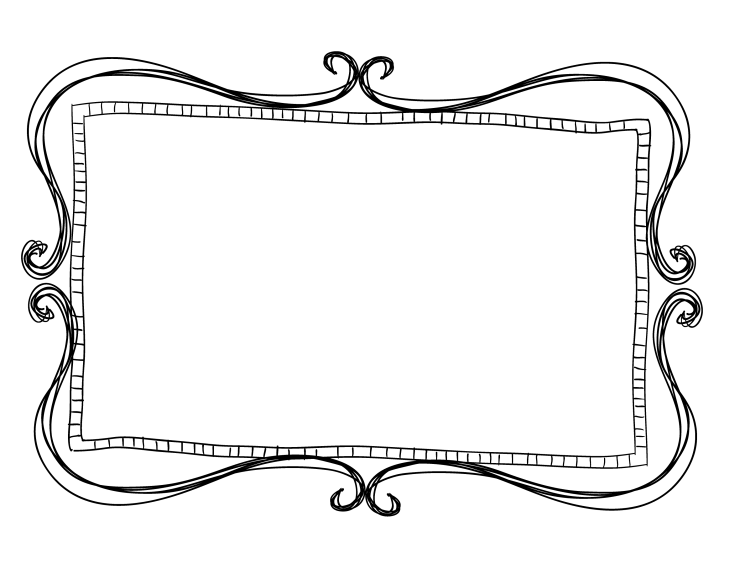
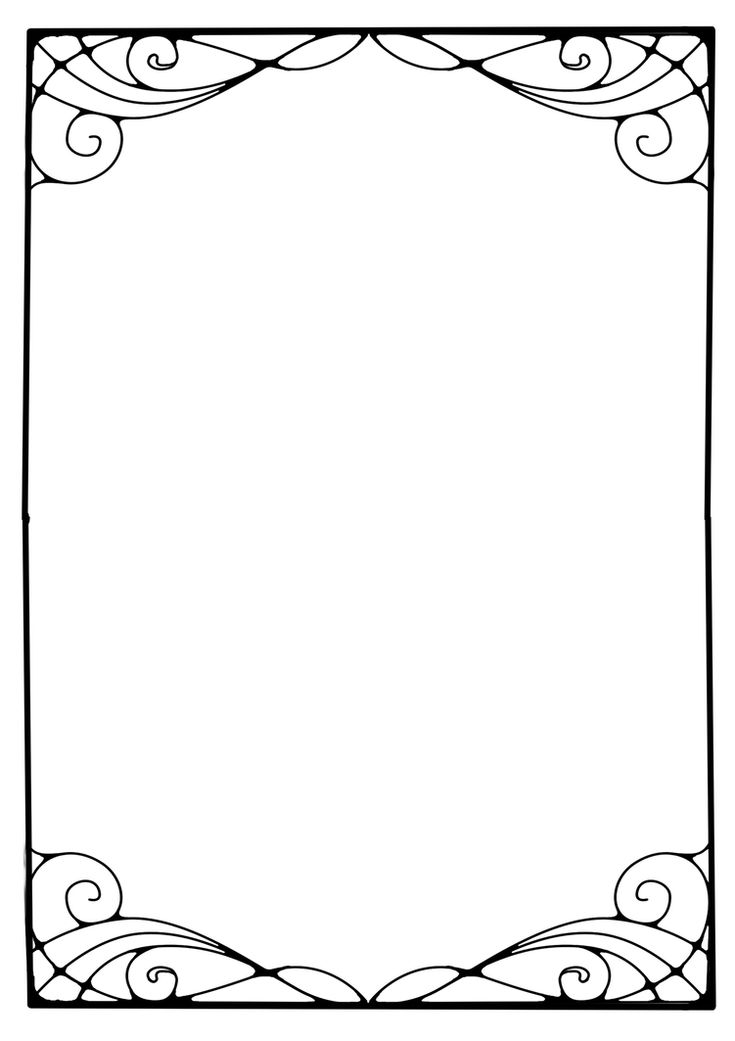
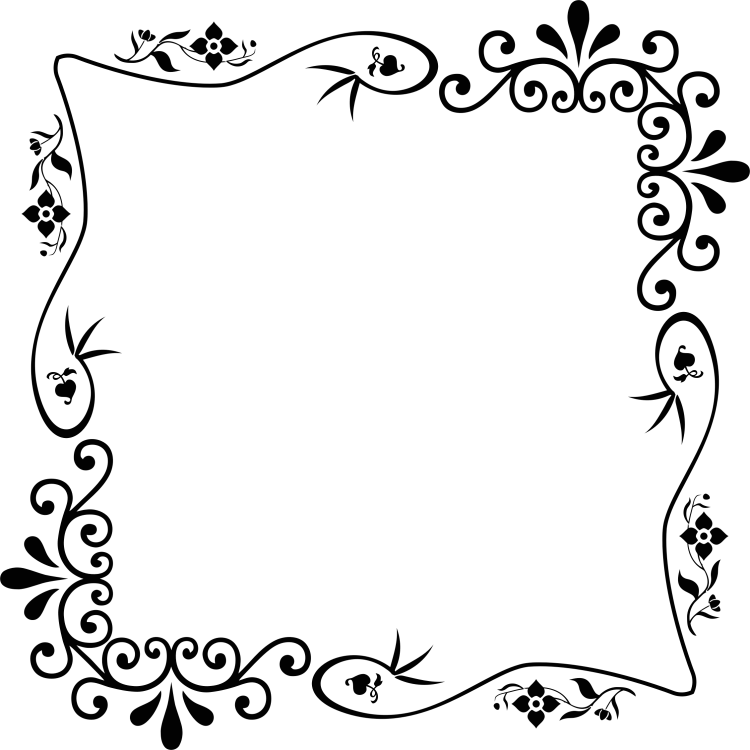
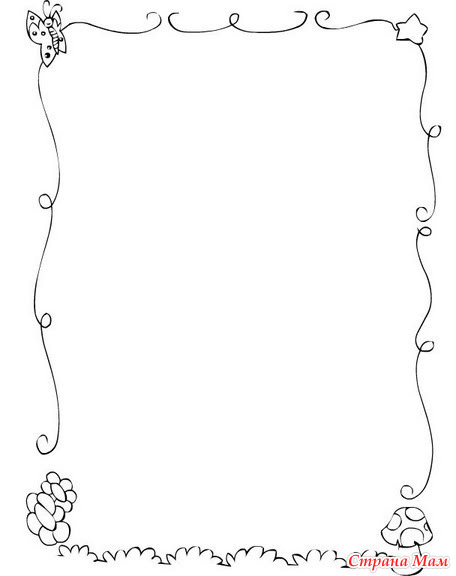
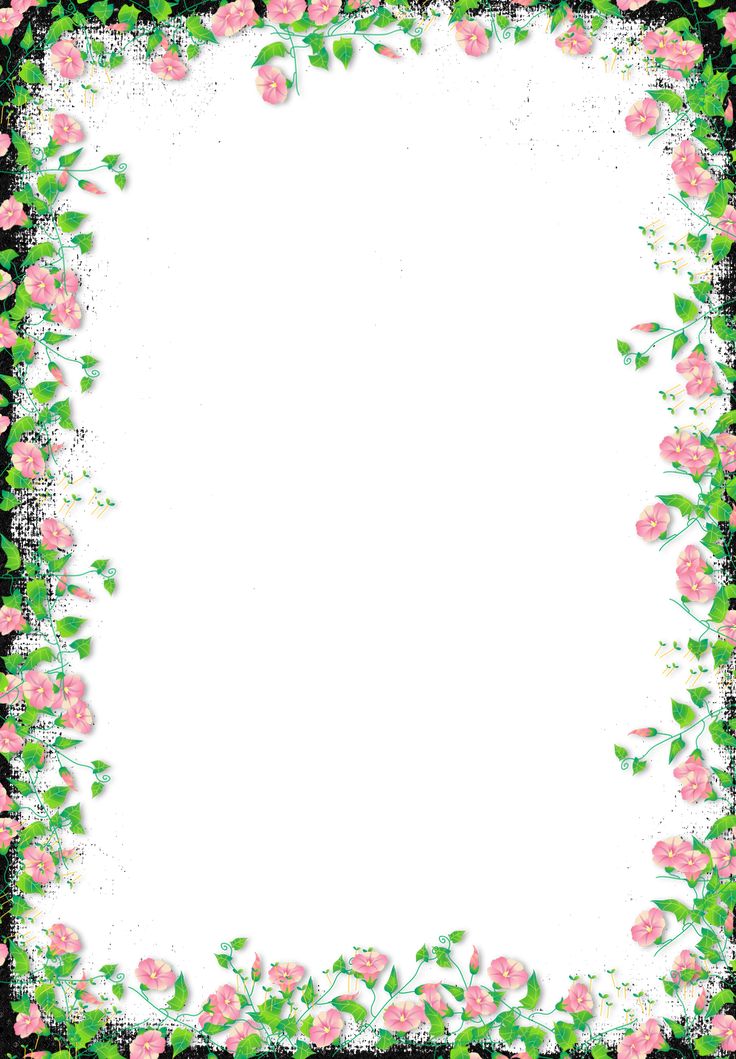
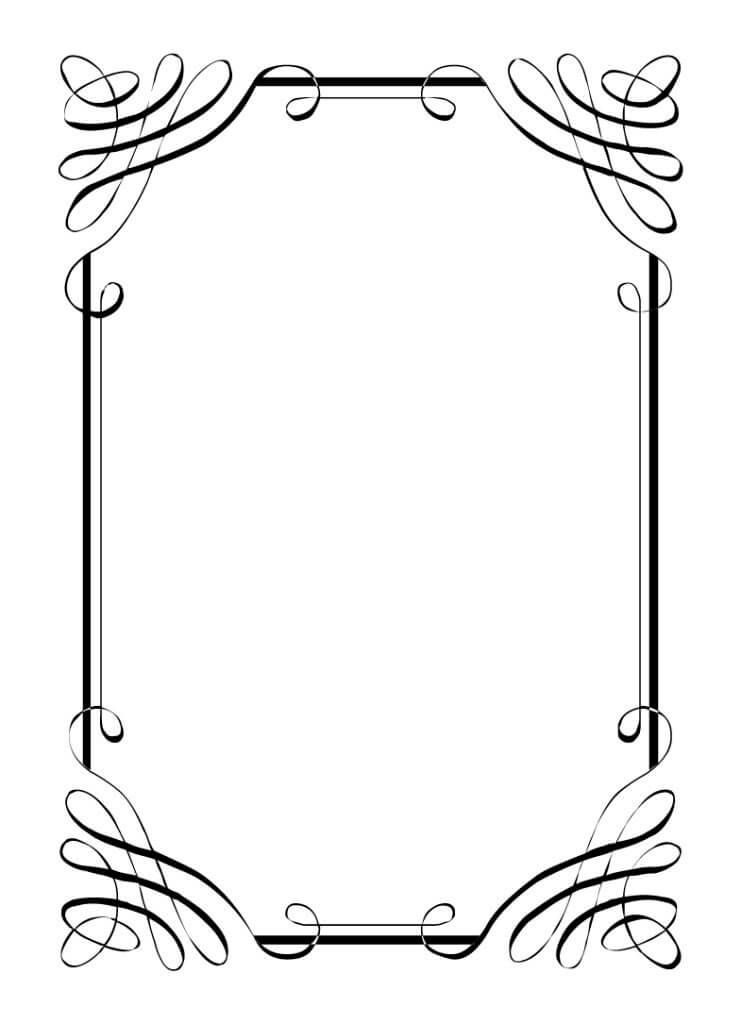
 Выберите параметр «Контур программы Photoshop», а затем контур в меню «Контур». Если параметр «Контур программы Photoshop» недоступен, то это означает, что именованные контуры не были сохранены вместе с изображением.
Выберите параметр «Контур программы Photoshop», а затем контур в меню «Контур». Если параметр «Контур программы Photoshop» недоступен, то это означает, что именованные контуры не были сохранены вместе с изображением.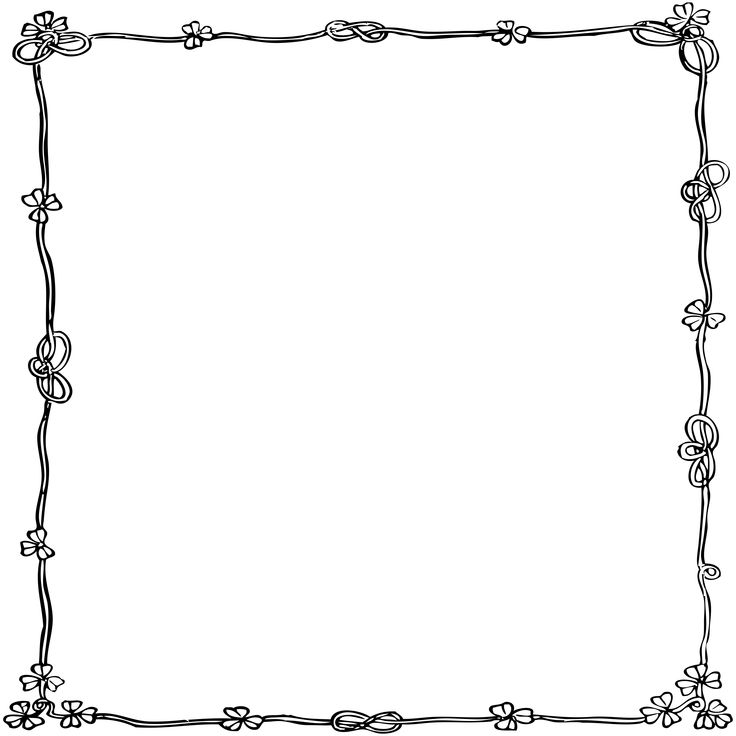

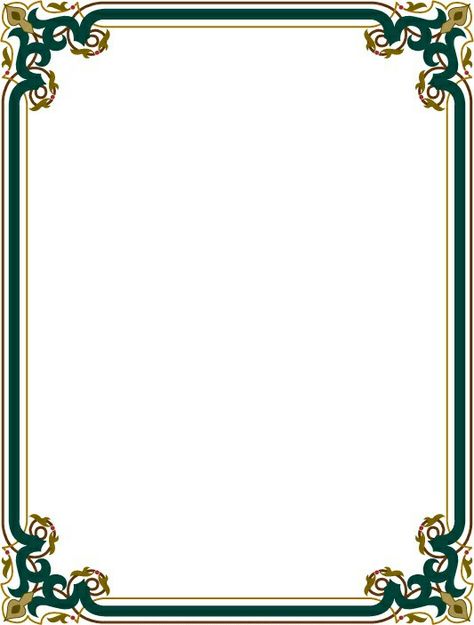 Выбор этого параметра особенно полезен, когда требуется выровнять текст по базовым линиям.
Выбор этого параметра особенно полезен, когда требуется выровнять текст по базовым линиям.
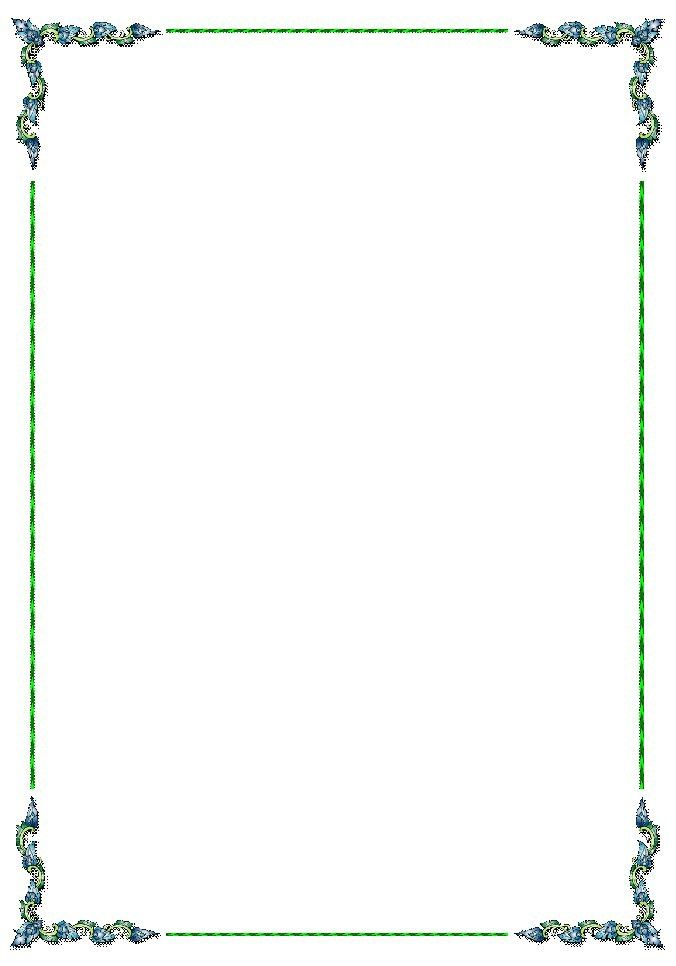
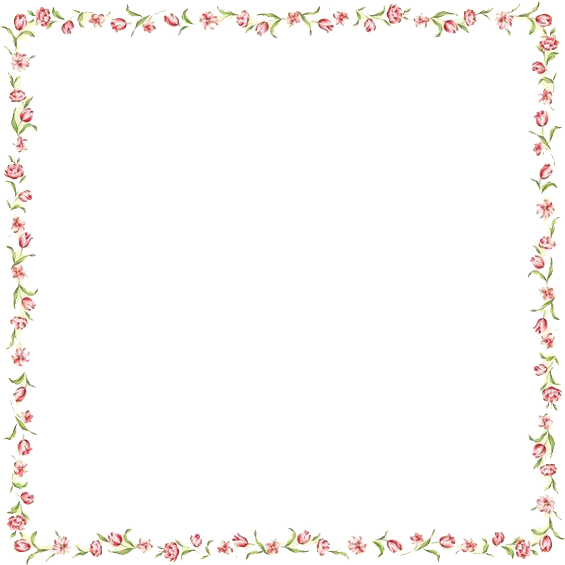 В Тильде выберите один цвет для верхнего фильтра, и другой — для нижнего.
В Тильде выберите один цвет для верхнего фильтра, и другой — для нижнего. Все зависит от общего настроения сайта: полупрозрачная — более легкая, а однотонная сильнее различает область текста и область фотографии.
Все зависит от общего настроения сайта: полупрозрачная — более легкая, а однотонная сильнее различает область текста и область фотографии. В этом случае можно выделить слова цветом.
В этом случае можно выделить слова цветом.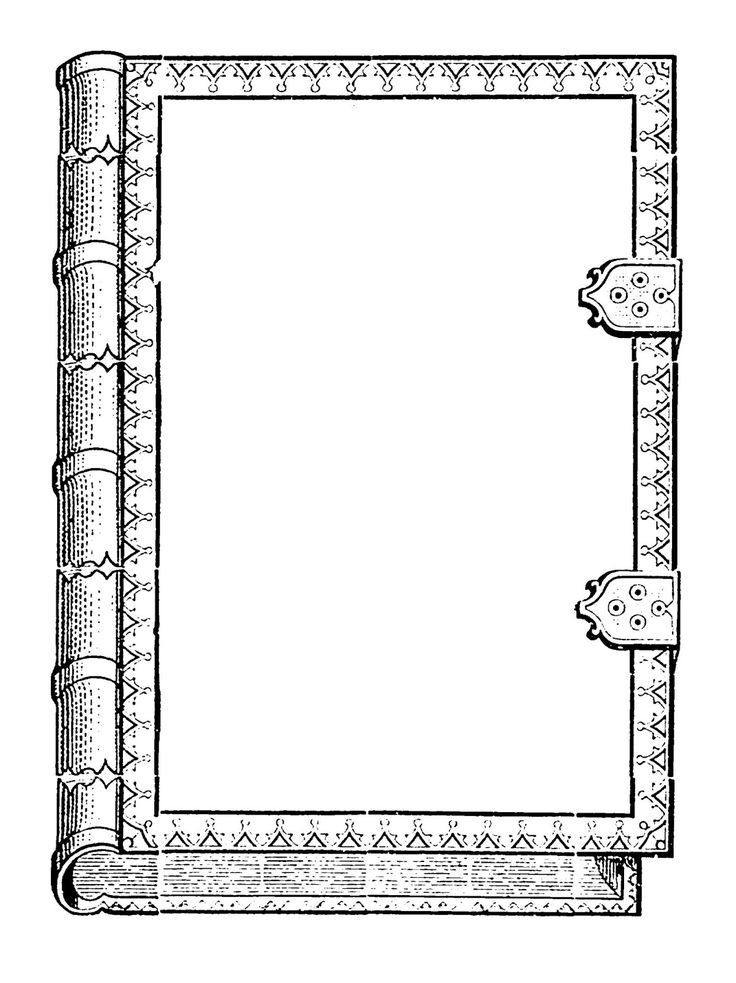 Можно написать лонгрид о дизайне нового iPhone X. А можно просто его показать.
Можно написать лонгрид о дизайне нового iPhone X. А можно просто его показать.

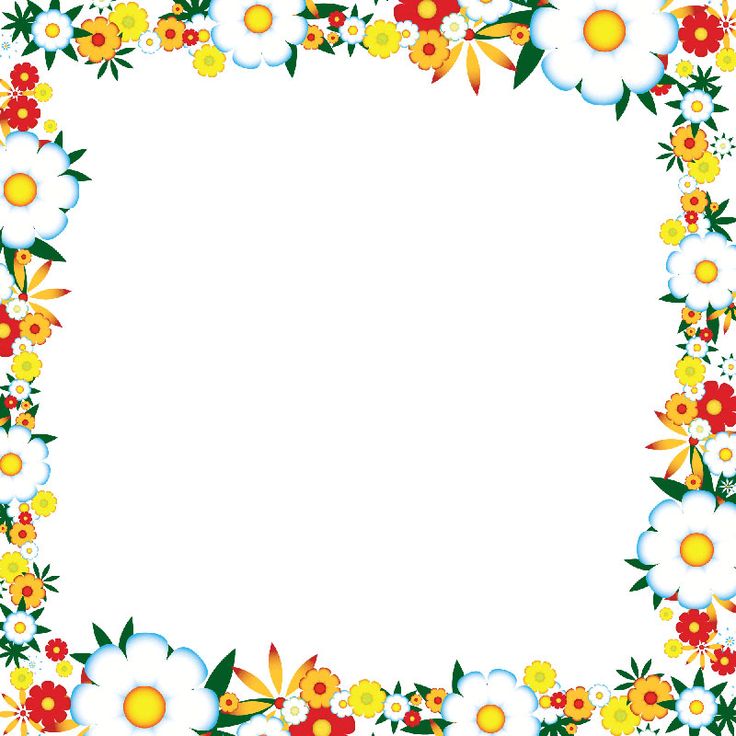 Это особенно хорошо, если они при этом ещё и уместны.
Это особенно хорошо, если они при этом ещё и уместны.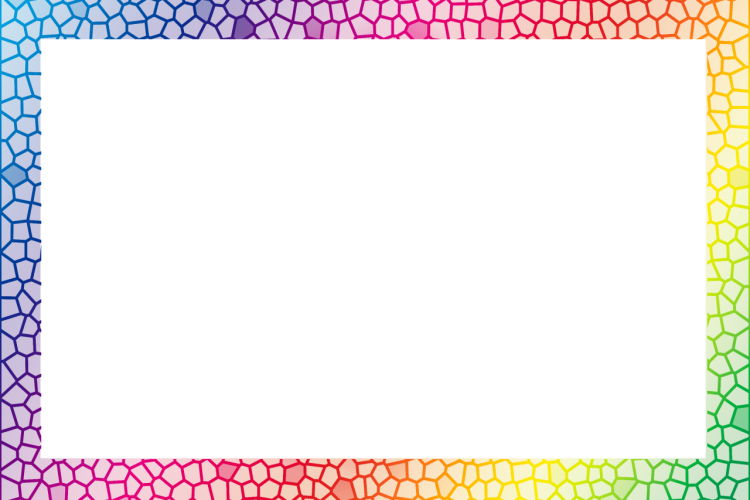 д.)
д.)